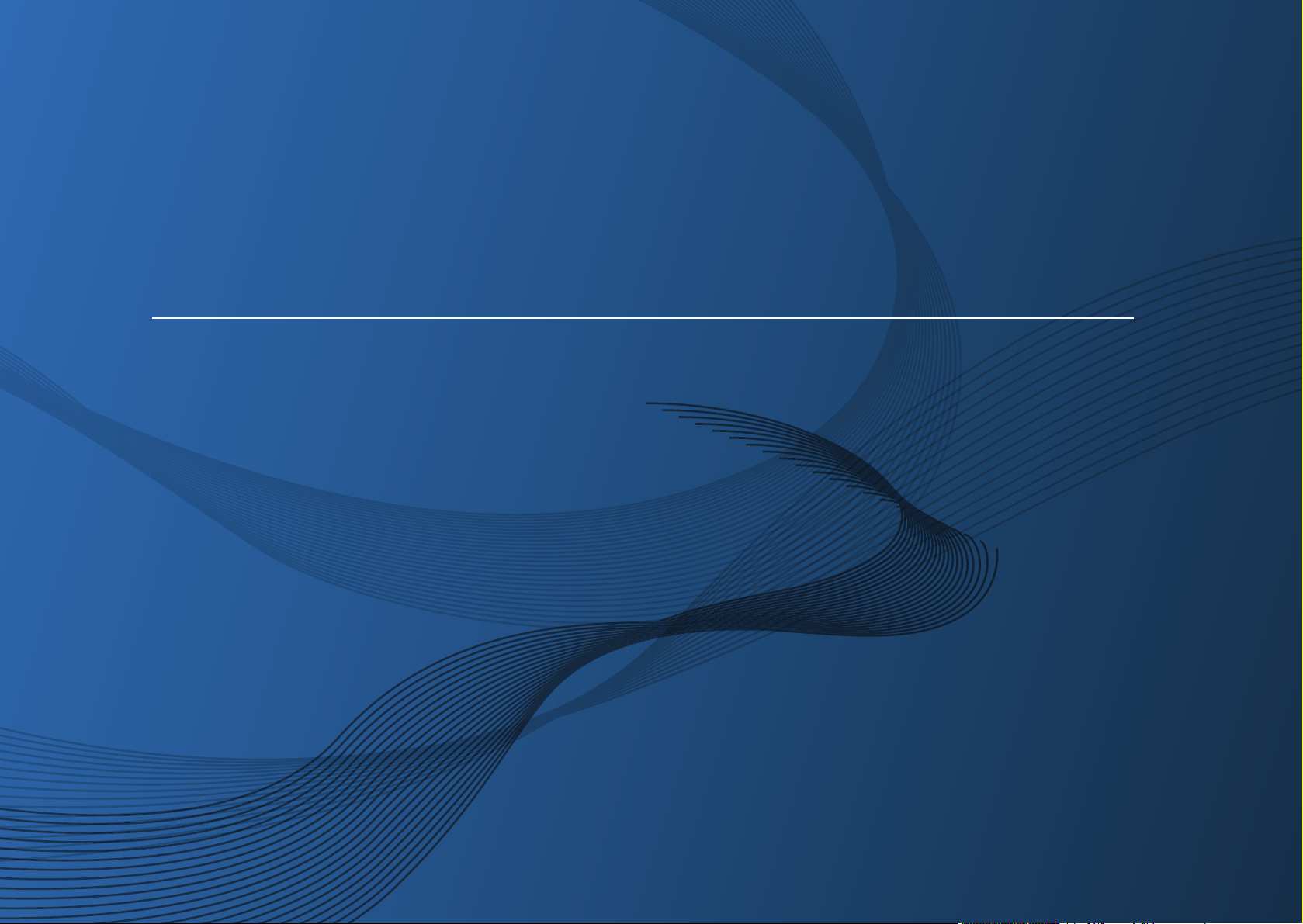
Samsung Printer Xpress
CLX-419x series
CLX-626x series
C186x series
Руководство пользователя
Руководство пользователя
КРАТКОЕ
КРАТКОЕ
В данном руководстве представлена информация по установке,
основным функциям и устранению неисправностей в системе
Windows.
РАСШИРЕННОЕ
Данное руководство содержит информацию об установке, расширенной
конфигурации, эксплуатации, а также поиске и устранении неисправностей в
различных операционных системах.
Некоторые функции могут различаться в зависимости от модели и региона.
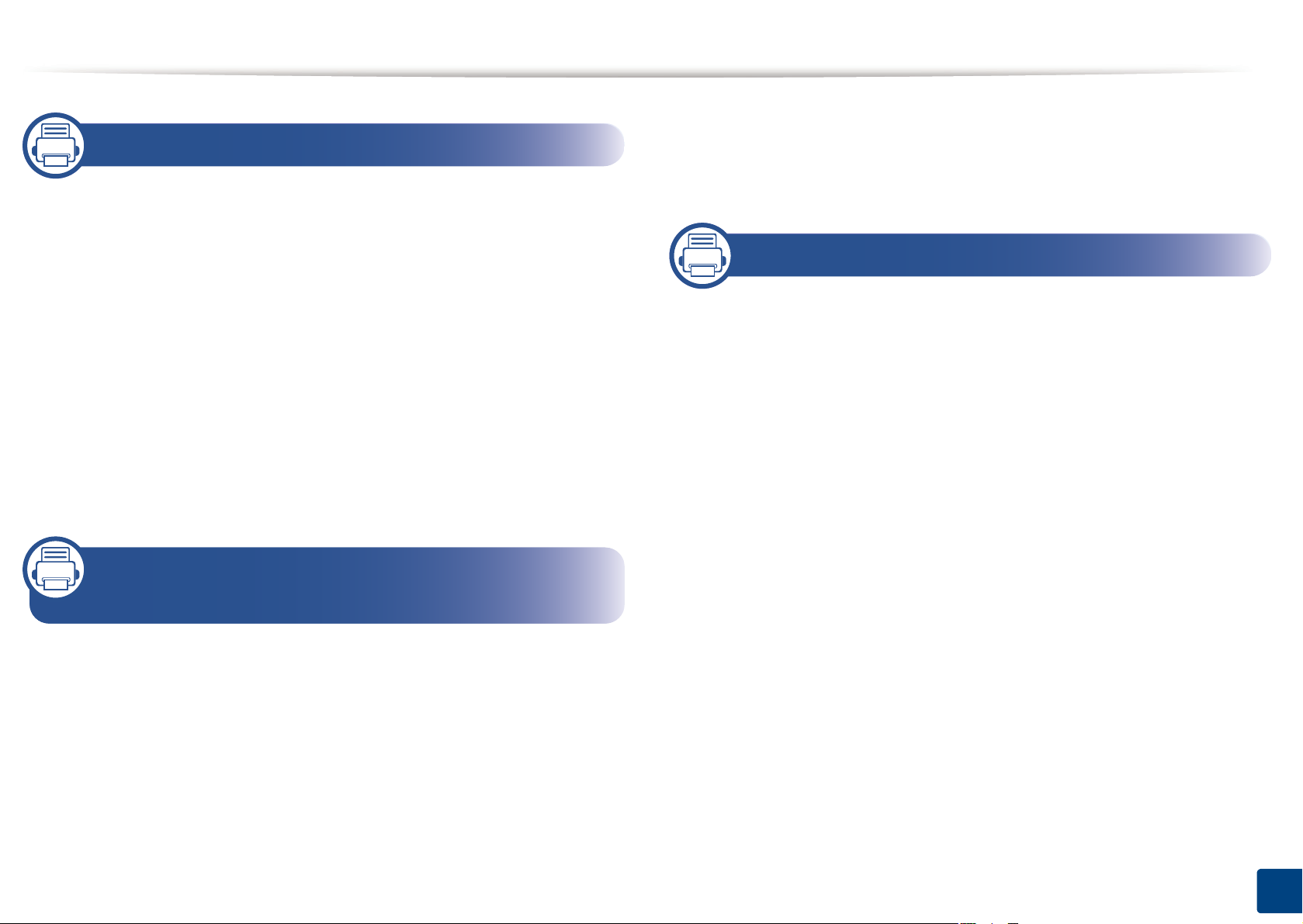
РАТ
КО
Е
Основные отправки факсимильных
1. Введение
Ключевые преимущества 5
Функции различных моделей 8
Полезная информация 16
О руководстве пользователя 17
Информация о безопасности 18
Обзор устройства 25
Обзор панели управления 32
Включение устройства 37
Установка драйвера локально 38
Замена драйвера 40
2. Обзор меню и базовая
сообщений 89
Использование флэш-накопителя USB 94
3. Обслуживание
Заказ расходных материалов и
дополнительных компонентов 102
Расходные материалы в наличии 103
Доступные компоненты 105
Доступные сменные компоненты 106
Хранение картриджей 107
Перераспределение тонера 109
Замена картриджа 111
Замена контейнера для отработанного
настройка
Обзор меню 42
Основные параметры устройства 57
Материалы и лотки 59
Основные операции печати 76
Основные операции копирования 83
Базовые возможности сканирования 88
тонера 114
Усттановке дополнительных
компонентов 116
Контроль срока службы расходных
материалов 120
Настройка предупреждения о низком
содержании тонера 121
2
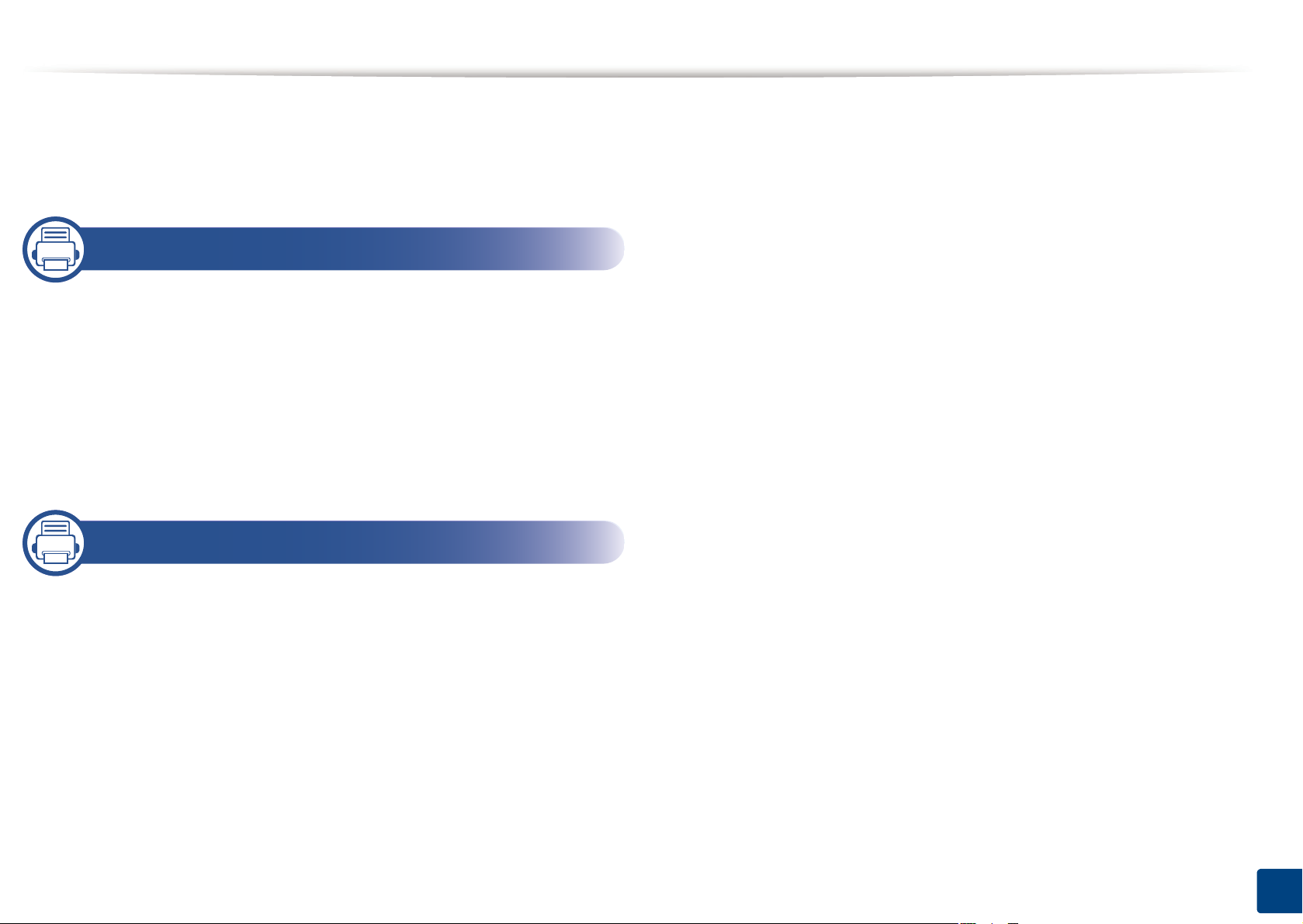
РАТ
КО
Чистка устройства 122
Советы по перемещению и хранению
устройства 128
4. Устранение неисправностей
Рекомендации по предотвращению
замятия бумаги 130
Устранение замятия документа 131
Удаление замятой бумаги 136
Описание индикаторов состояния 148
Сведения о сообщениях на дисплее 151
Е
5. Приложение
Технические характеристики 161
Нормативная информация 175
Авторские права 190
3
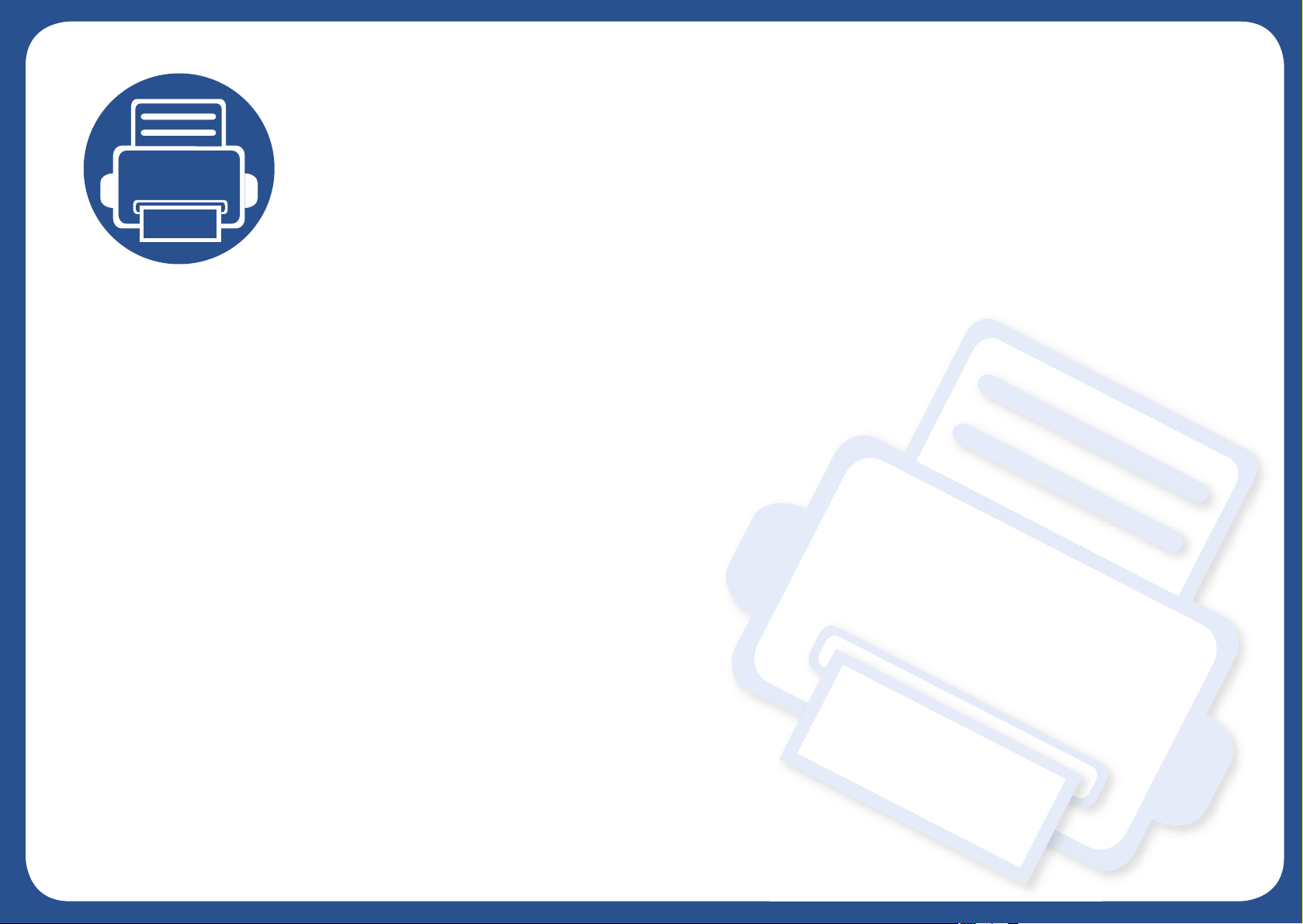
1. Введение
В данной главе содержится информация, которую необходимо усвоить прежде, чем приступать к работе
с устройством.
• Ключевые преимущества 5
• Функции различных моделей 8
• Полезная информация 16
• О руководстве пользователя 17
• Информация о безопасности 18
• Обзор устройства 25
• Обзор панели управления 32
• Включение устройства 37
• Установка драйвера локально 38
• Замена драйвера 40
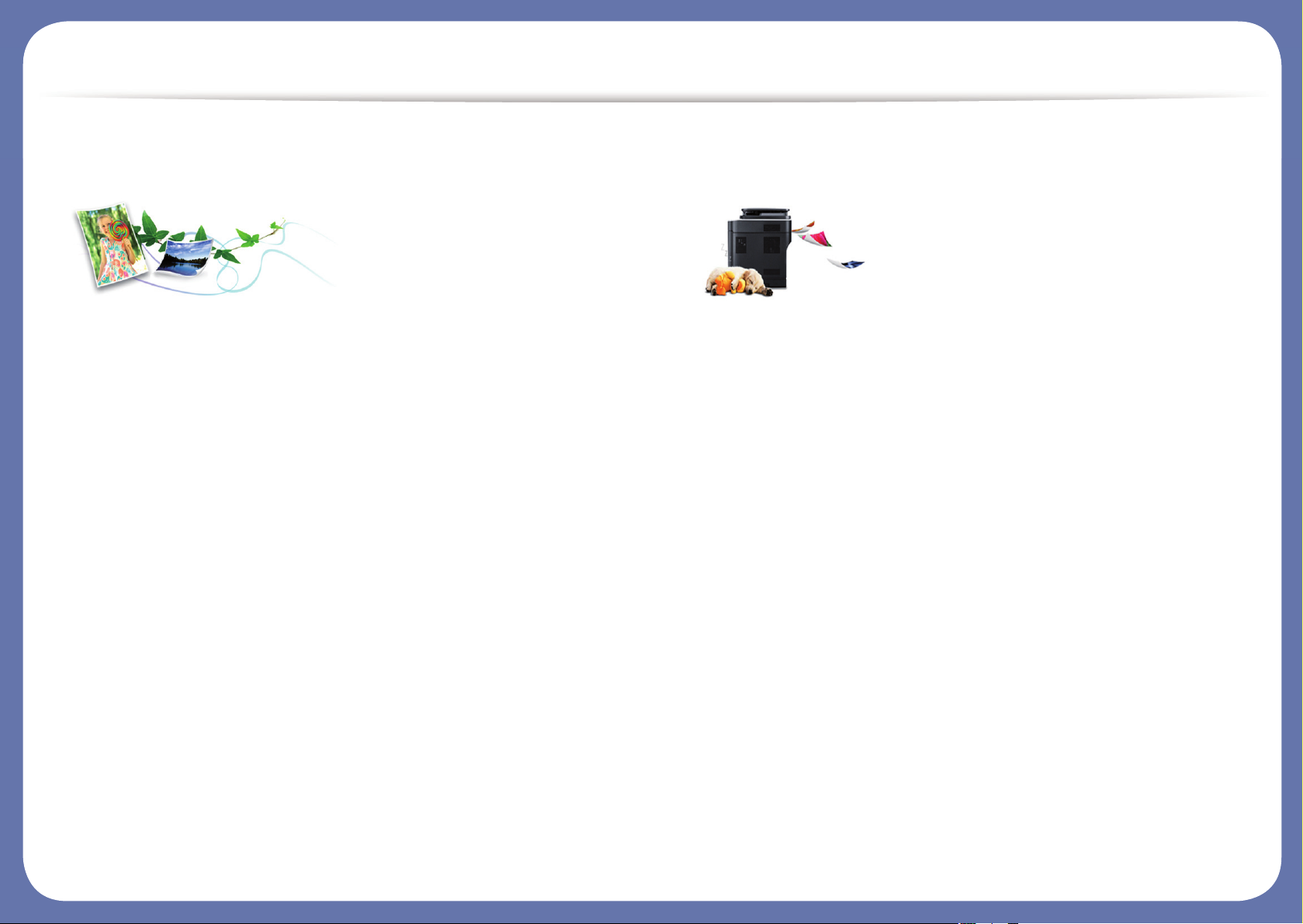
Ключевые преимущества
Экологическая безопасность
• Для экономии тонера и бумаги устройство снабжено функцией
экопечати (см. «Экопечать» на стр. 79).
• В целях экономии бумаги можно распечатывать несколько страниц
на одном листе (см. «Использование дополнительных параметров
печати» на стр. 330).
• Для экономии бумаги можно печатать на обеих сторонах листа
(функция двусторонней печати) (см. «Использование
дополнительных параметров печати» на
стр. 330).
• Данное устройство позволяет сэкономить электроэнергию,
автоматически снижая ее потребление в режиме ожидания.
• Для сохранения природных ресурсов рекомендуем использовать
вторичную бумагу.
Быстрая печать с высоким разрешением
• Печать полноцветных изображений с использованием голубого,
пурпурного, желтого и черного цветов.
• Вы можете печатать с разрешением до 9 600 x 600 точек на дюйм
(фактическое разрешение) (600 x 600 x 4 бита).
• Быстрая печать по требованию.
- CLX-419x series/C186x series
▪До 18 стр./мин для формата A4 или до 19 стр./мин для
формата Letter при односторонней печати.
- CLX-626x series
▪До 24 стр./мин для формата A4 или до
25 стр./мин для
формата Letter при односторонней печати.
▪Для двухсторонней печати 12 стр./мин для формата A4 или
до 12 стр./мин для формата Letter.
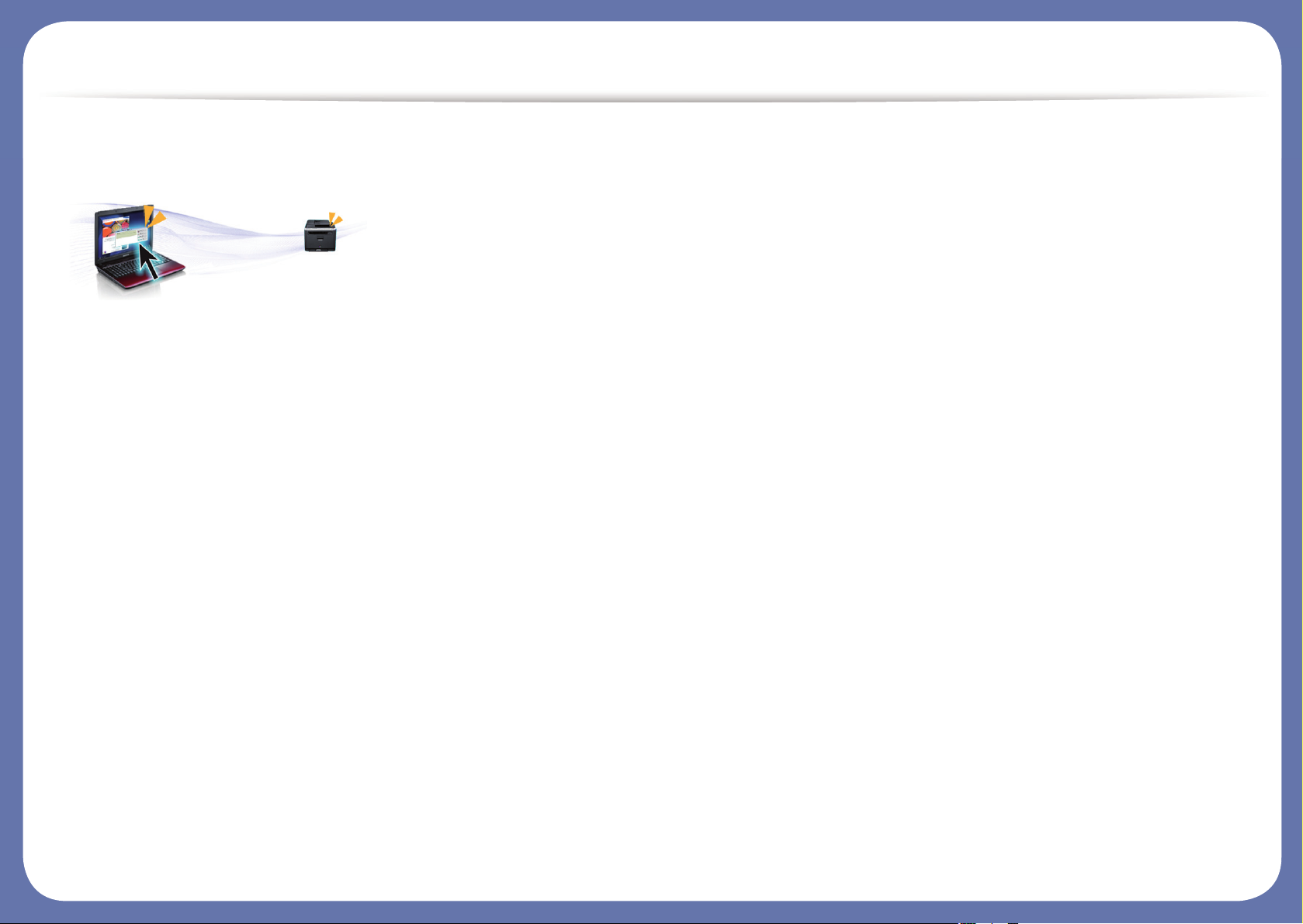
Ключевые преимущества
Удобство
• Просто поднесите телефон к NFC-наклейке на принтере, и печать
начнется автоматически (см. «Использование функции NFC» на
стр. 268).
• Вы можете выпонять печать со смартфонов или компьютеров
через приложения, поддерживающие сервис Google Cloud Print™
(см. «Google Cloud Print™» на стр. 276).
• Программа Easy Capture Manager позволяет печатать снимки
экрана, полученные нажатием кнопки Print Screen на клавиатуре
(см. «Easy Capture Manager» на стр. 373).
• Приложения Samsung Easy Printer Manager и Состояние принтера
предназначены для мониторинга и отображения информации о
состоянии устройства. Они позволяют выбрать подходящие
параметры работы (см. «Работа с приложением Состояние
принтера Samsung» на стр. 387 или «Работа с Samsung Easy
Printer Manager» на стр. 383).
• Samsung Easy Document Creator это приложение, которое
позволяет сканировать, компилировать и сохранять документы в
разных форматах, включая формат .epub. Эти документы можно
потом рспространять по социальным
сетям или факсу (см.
«Работа с Samsung Easy Document Creator» на стр. 382).
• Приложение AnyWeb Print помогает делать снимки экрана в
Windows Internet Explorer, а также обеспечивает удобный
предпросмотр, редактирование и печать изображений (см.
«Samsung AnyWeb Print» на стр. 375).
• Программа Служба обновлений позволяет регулярно проверять
наличие новых версий программного обеспечения и
устанавливать их во время установки драйвера. Данная функция
доступна Толкьо
в ОС Windows.
• Если у вас есть доступ в Интернет, вы можете получить справку,
поддержку, драйверы устройства, руководства и информацию о
заказе материалов на веб-сайте www.samsung.com > ваш продукт
> Поддержка и загрузка.
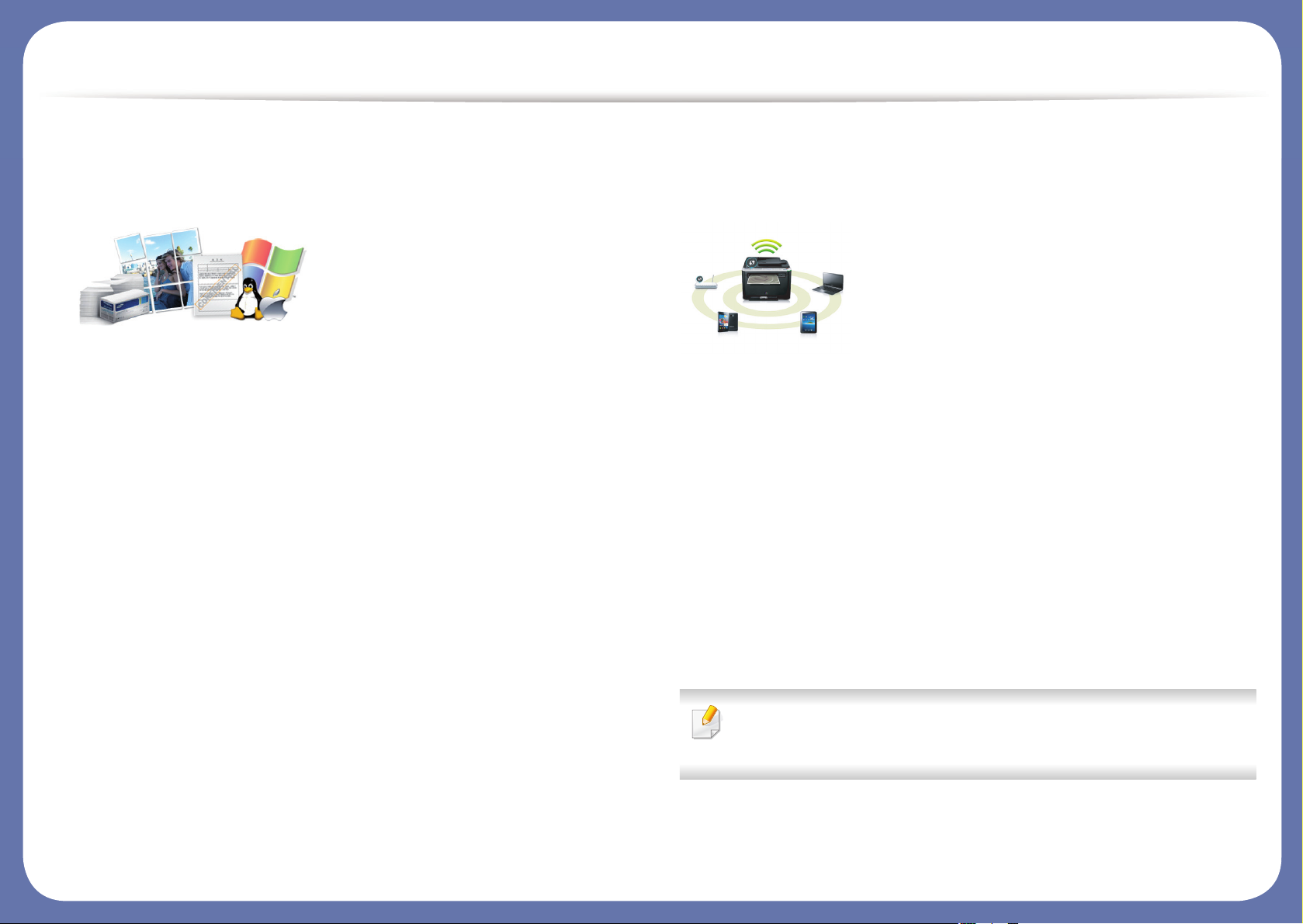
Ключевые преимущества
Широкий набор функций и поддержка
множества приложений
• Поддержка разного формата бумаги (см. «Характеристики
материала для печати» на стр. 164).
• Печать водяных знаков: В документ можно добавлять различные
надписи, например «CONFIDENTIAL» (см. «Использование
дополнительных параметров печати» на стр. 330).
• Печать можно выполнять из разных операционных систем (см.
«Системные требования» на стр. 170).
• Устройство оснащено интерфейсом USB и(или) сетевым
интерфейсом.
Поддержка разных методов настройки
беспроводной сети
• Использование кнопки WPS (Wi-Fi Protected Setup™)
- Вы можете легко подключить устройство к беспроводной сети
при помощи кнопки WPS на устройстве и точке доступа
(беспроводном маршрутизаторе).
• Использование USB-кабеля или сетевого кабеля
- Вы можете подключить и использовать различные
беспроводные сети посредством USB-кабеля или сетевого
кабеля.
• С помощью Wi-Fi Direct
- Вы можете легко и удобно посылать файлы на
печать с ваших
мобильных устройств посредством функций Wi-Fi или Wi-Fi
Direct.
См. раздел «Введение в методы настройки беспроводной
сети.» на стр. 219.
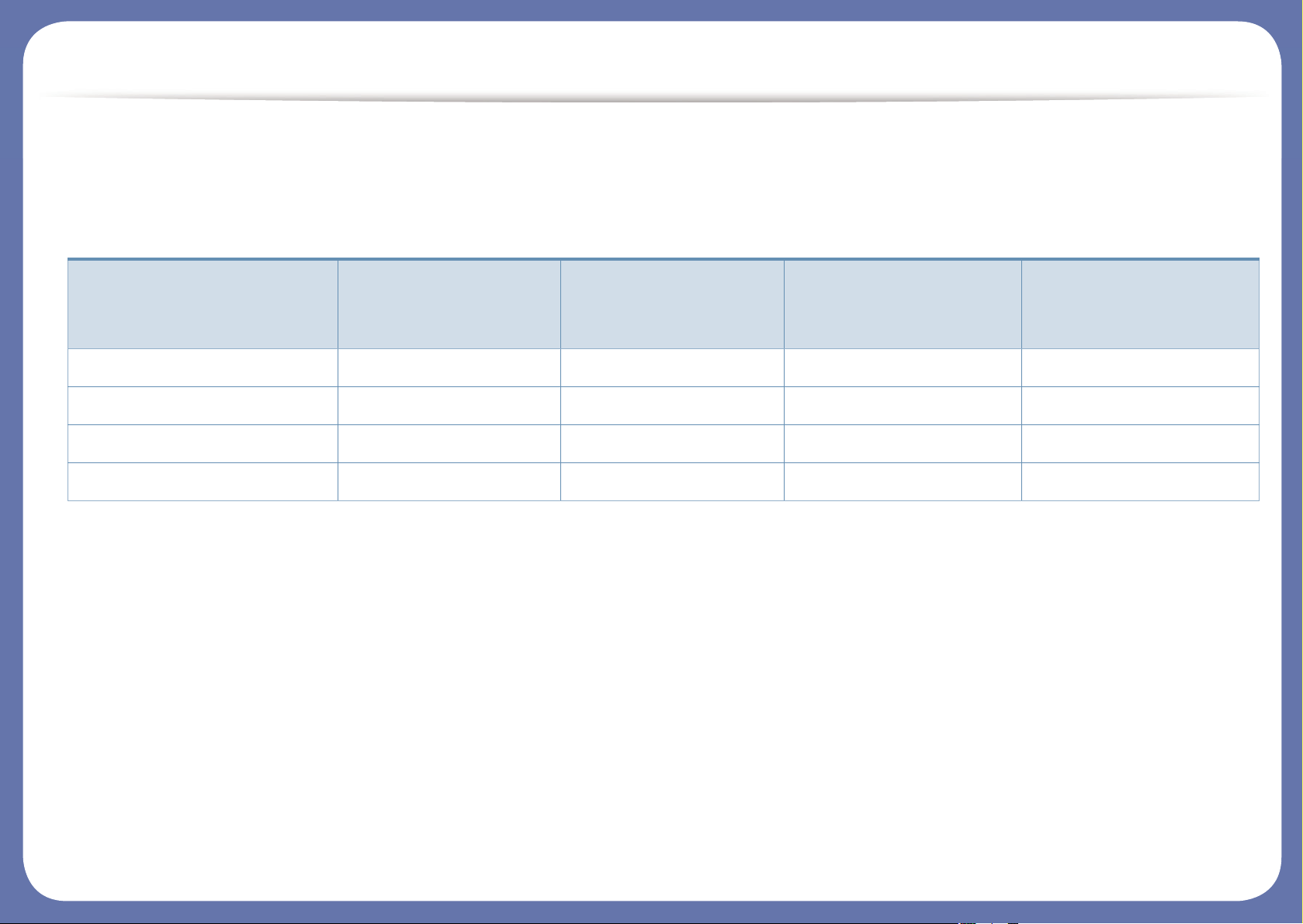
Функции различных моделей
Функции и комплектация устройств могут различаться в зависимости от модели и региона.
Операционная система
(●: поддерживаемая функция, пустое поле: неподдерживаемая функция)
Операционная система
CLX-419xN
CLX-419xFN
CLX-419xFW
C186xFW
CLX-626xND
CLX-626xFD
CLX-626xFR
CLX-626xFW
Windows ● ● ● ●
Mac ● ● ● ●
Linux ● ● ● ●
Unix ● ● ● ●
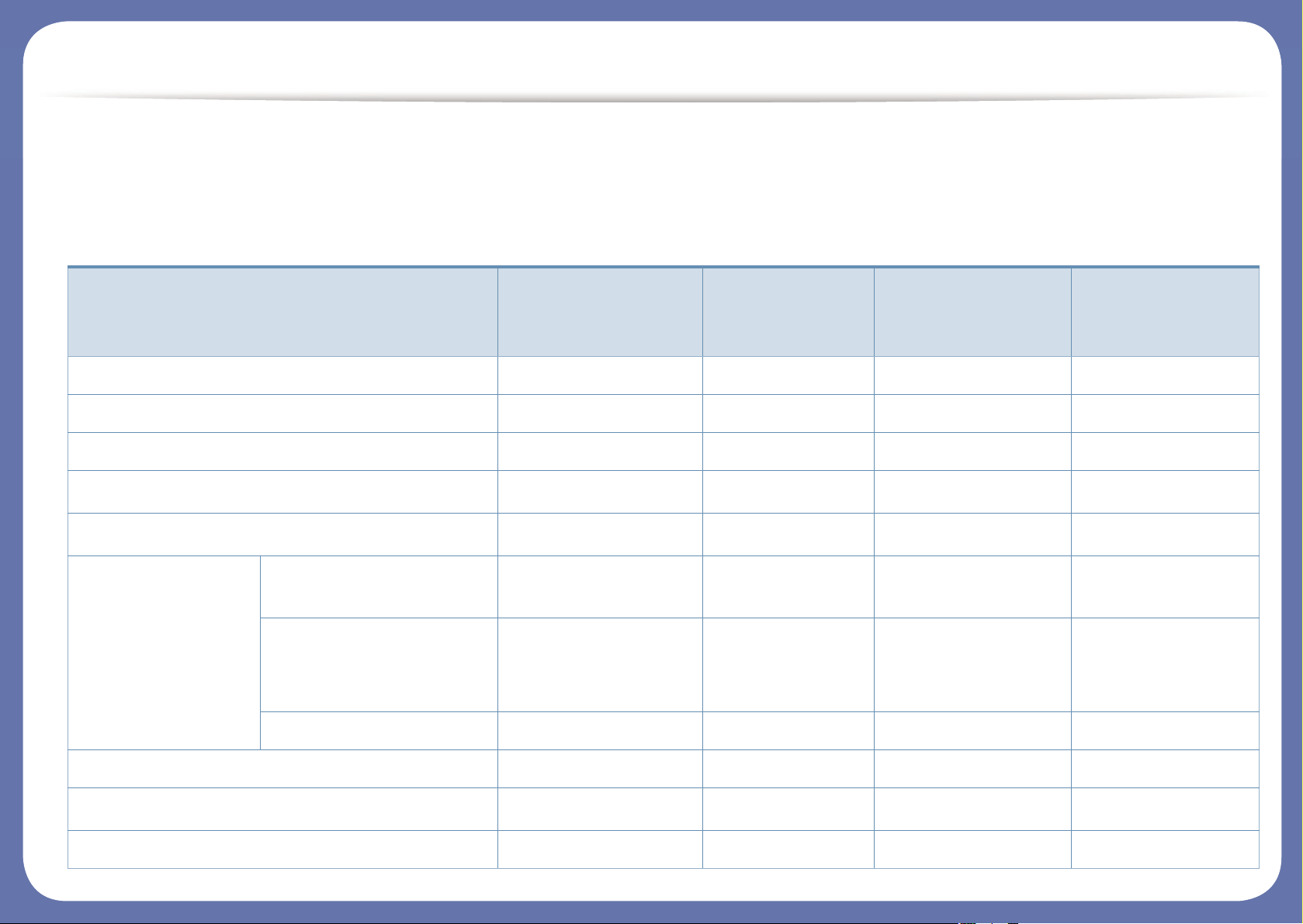
Функции различных моделей
Программное обеспечение
Драйвер принтера и ПО можно установить с компакт-диска с программным обеспечением. В ОС windows выберите драйвер принтера и
ПО в окне Выбор программ и утилит для установки
Программное обеспечение
CLX-419xN
CLX-419xFN
CLX-419xFW
C186xFW
CLX-626xND
CLX-626xFD
CLX-626xFR
CLX-626xFW
Драйвер принтера SPL ● ● ● ●
Драйвер принтера PCL ● ● ● ●
Драйвер принтера PS ● ● ● ●
Драйвер принтера XPS
a
● ● ● ●
Утилита прямой печати
a
● ● ● ●
Samsung Easy
Printer Manager
Параметры
сканирования на ПК
● ● ● ●
Параметры режима
Факс-ПК
●
(только CLX-419xFN)
● ●
(только CLX-626xFD/
CLX-626xFR)
●
Параметры устройств ● ● ● ●
Состояние принтера Samsung ● ● ● ●
Samsung AnyWeb Print
a
● ● ● ●
Samsung Easy Document Creator ● ● ● ●
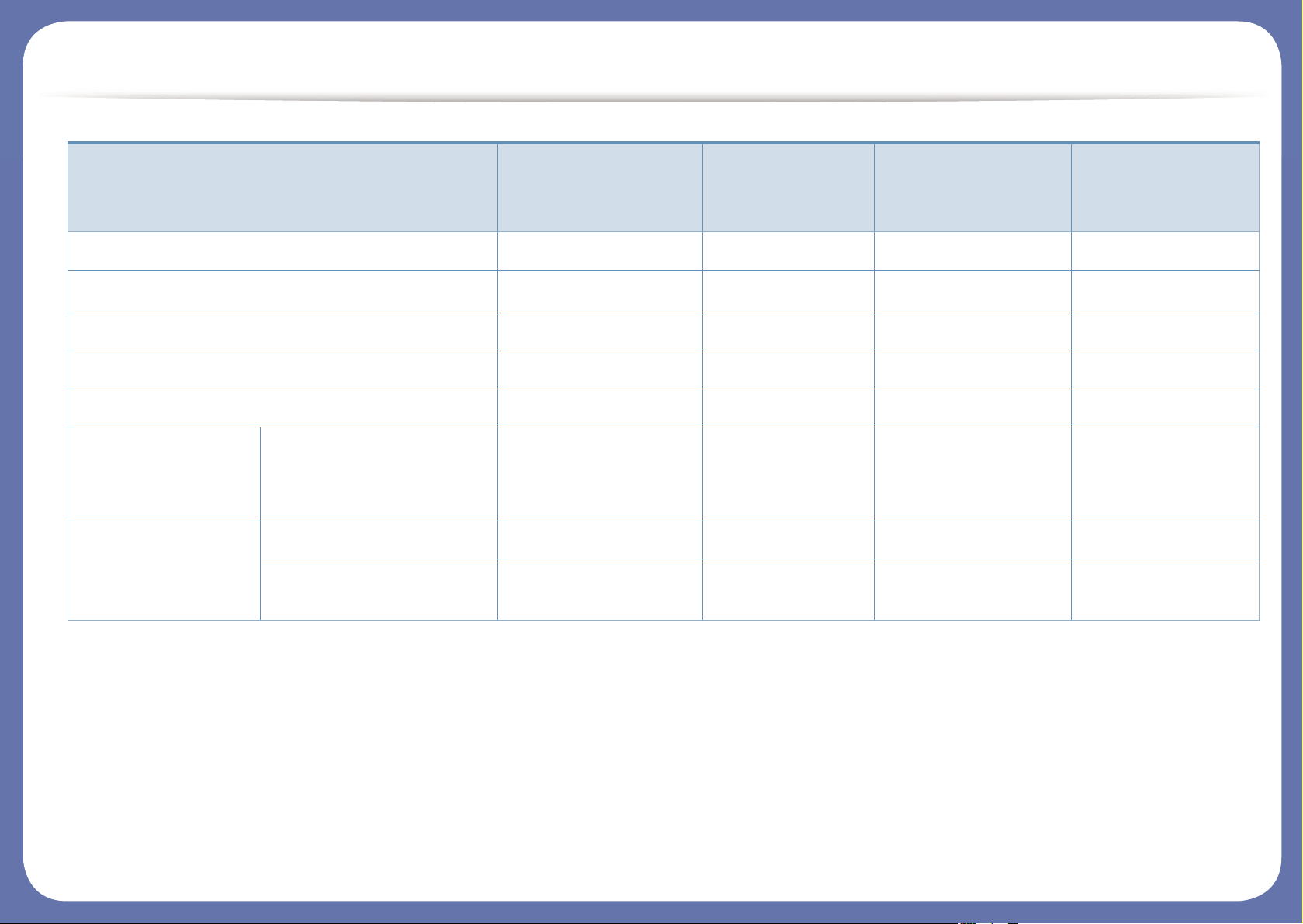
Функции различных моделей
(●: поддерживаемая функция, пустое поле: неподдерживаемая функция)
Easy Capture Manager ● ● ● ●
Samsung Easy Color Manager
a
● ● ● ●
SyncThru™ Web Service ● ● ● ●
SyncThru Admin Web Service ● ● ● ●
Easy Eco Driver ● ● ● ●
Факс Samsung Network PC Fax ●
(только CLX-419xFN)
● ●
(только CLX-626xFD/
CLX-626xFR)
●
Сканировать Драйвер печати Twain ● ● ● ●
Драйвер сканирования
WIA
● ● ● ●
a. Загрузите ПО с веб-сайта Samsung и установите его: (http://www.samsung.com > ваш продукт > Поддержка и загрузка). Перед установкой проверьте, поддерживает
ли ваш компьютер и ОС эту программу.
Программное обеспечение
CLX-419xN
CLX-419xFN
CLX-419xFW
C186xFW
CLX-626xND
CLX-626xFD
CLX-626xFR
CLX-626xFW
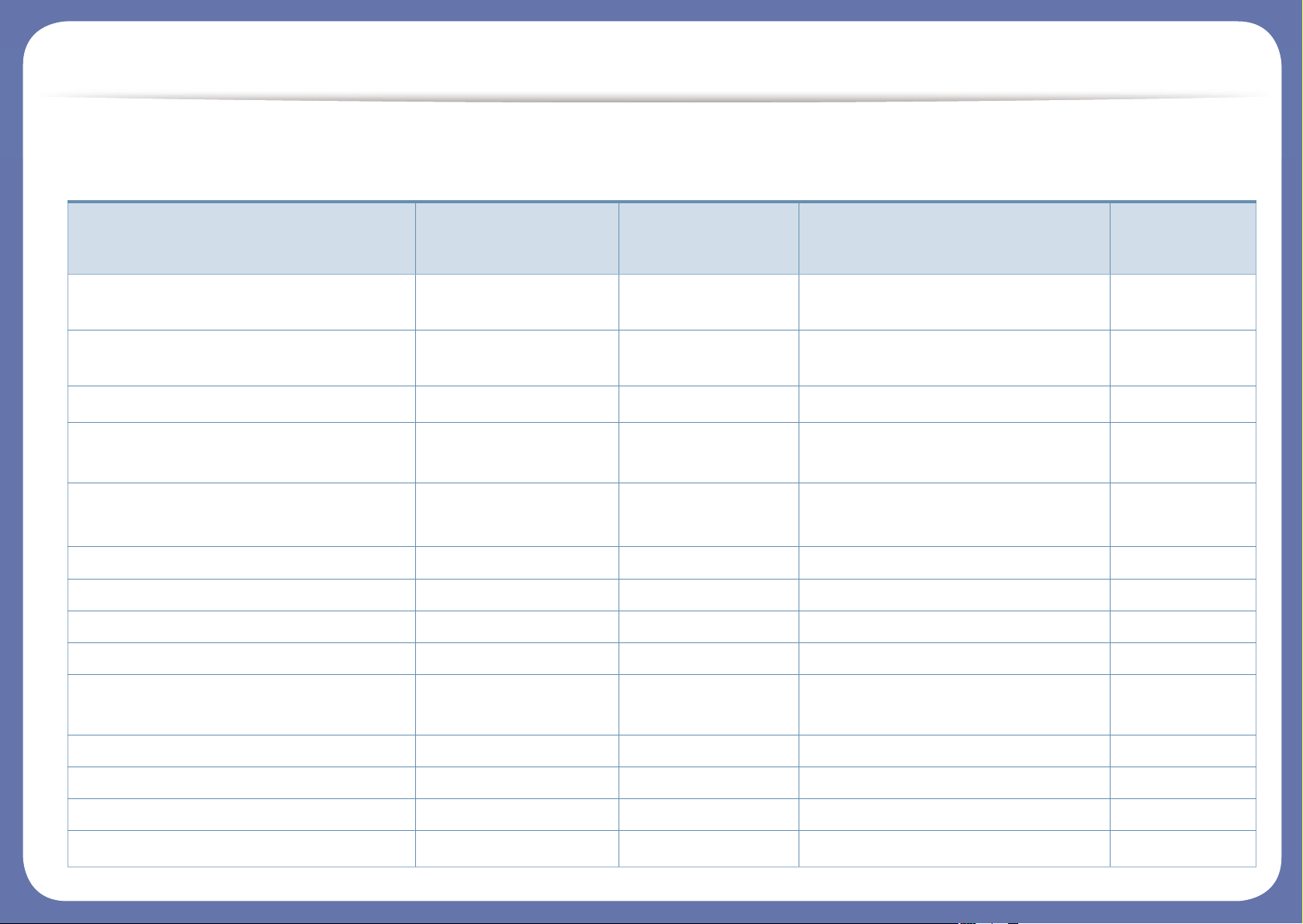
Функции различных моделей
Различные функции
Функции
CLX-419xN
CLX-419xFN
CLX-419xFW
C186xFW
CLX-626xND
CLX-626xFD
CLX-626xFR
CLX-626xFW
Высокоскоростной интерфейс USB
2.0
● ● ● ●
Проводной сетевой интерфейс
Ethernet 10/100/1000 Base TX
● ● ● ●
Параллельный разъем IEEE 1284B
a
○ ○
Беспроводной сетевой интерфейс
802.11b/g/n
b
● ●
NFC (Связь в ближнем поле) ●
(только C186xFW)
Google Cloud Print™
● ● ● ●
AirPrint ● ●
Экопечать ● ● ● ●
Дуплексная (двусторонняя) печать ● ●
Дуплексная (двусторонняя) печать ( в
ручном режиме)
cd
● ●
Интерфейс USB-памяти ● ● ● ●
Модуль памяти ○ ○ ○ ○
Дополнительный лоток (Лоток2) ○ ○
Запоминающее устройство
●
e

Функции различных моделей
устройство
подачи
документов
Дуплексный
автоподатчик
документов (DADF)
●
(только CLX-626xFR)
●
Автоподатчик
(устройство
автоматической
подачи документов)
● ● ●
(только CLX-626xND/ CLX-626xFD)
Телефонная трубка
Функции
CLX-419xN
CLX-419xFN
CLX-419xFW
C186xFW
CLX-626xND
CLX-626xFD
CLX-626xFR
CLX-626xFW
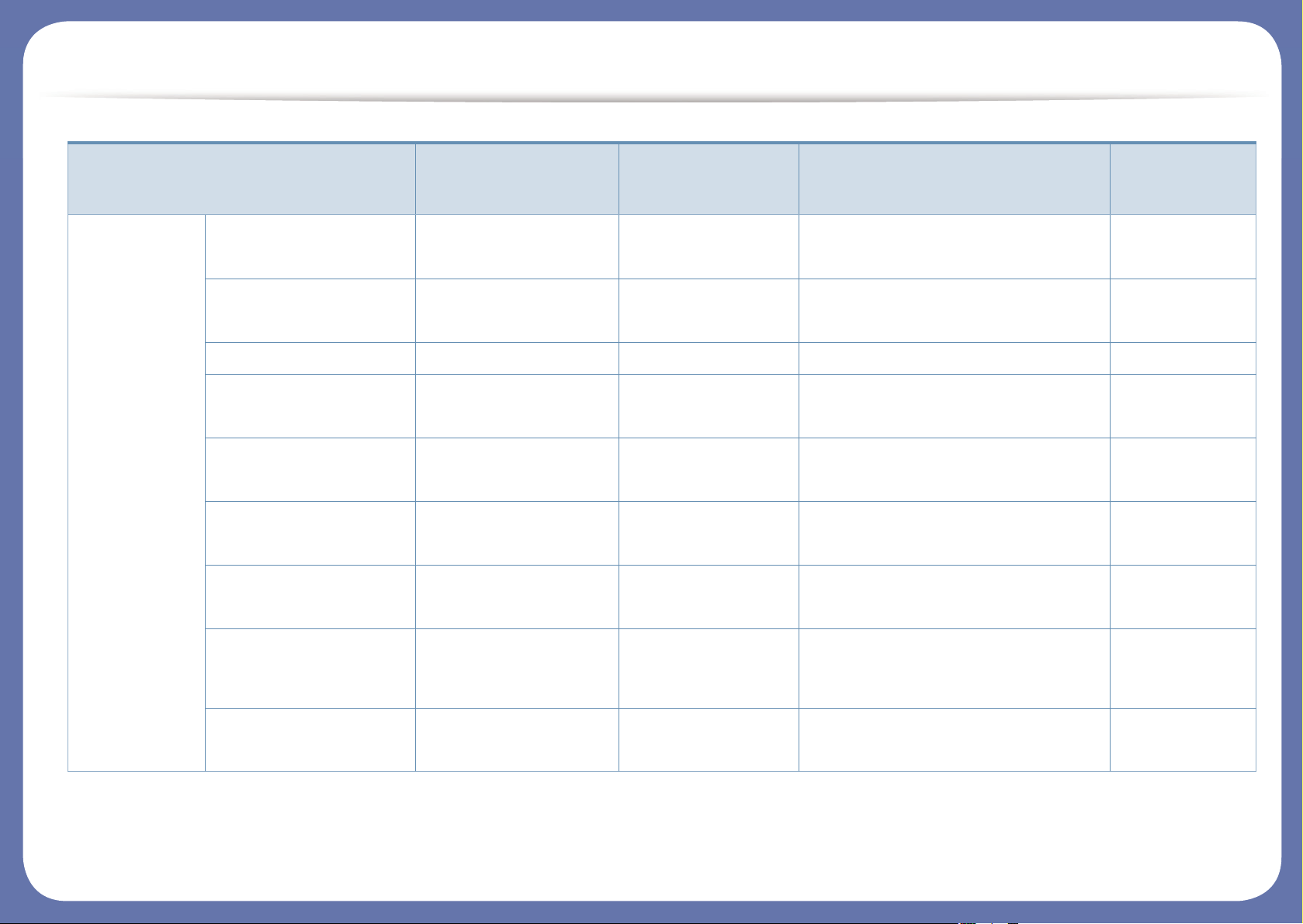
Функции различных моделей
Факс Отпр.нескольк. ●
(только CLX-419xFN)
● ●
(только CLX-626xFD/CLX-626xFR)
●
Отлож. отправ. ●
(только CLX-419xFN)
● ●
(только CLX-626xFD/CLX-626xFR)
●
Приор. отправ.
Двусторонняя
отправка
●
(только CLX-626xFR)
●
Безопас. прием ●
(только CLX-419xFN)
● ●
(только CLX-626xFD/CLX-626xFR)
●
Дупл. печать ●
(только CLX-626xFR)
●
Отправить/получить
пересланный факс
●
(только CLX-419xFN)
● ●
(только CLX-626xFD/CLX-626xFR)
●
Отправить/получить
пересланное эл.
письмо
●
(только CLX-626xFD/CLX-626xFR)
●
Отправить/получить
пересланный сервер
●
(только CLX-626xFD/CLX-626xFR)
●
Функции
CLX-419xN
CLX-419xFN
CLX-419xFW
C186xFW
CLX-626xND
CLX-626xFD
CLX-626xFR
CLX-626xFW
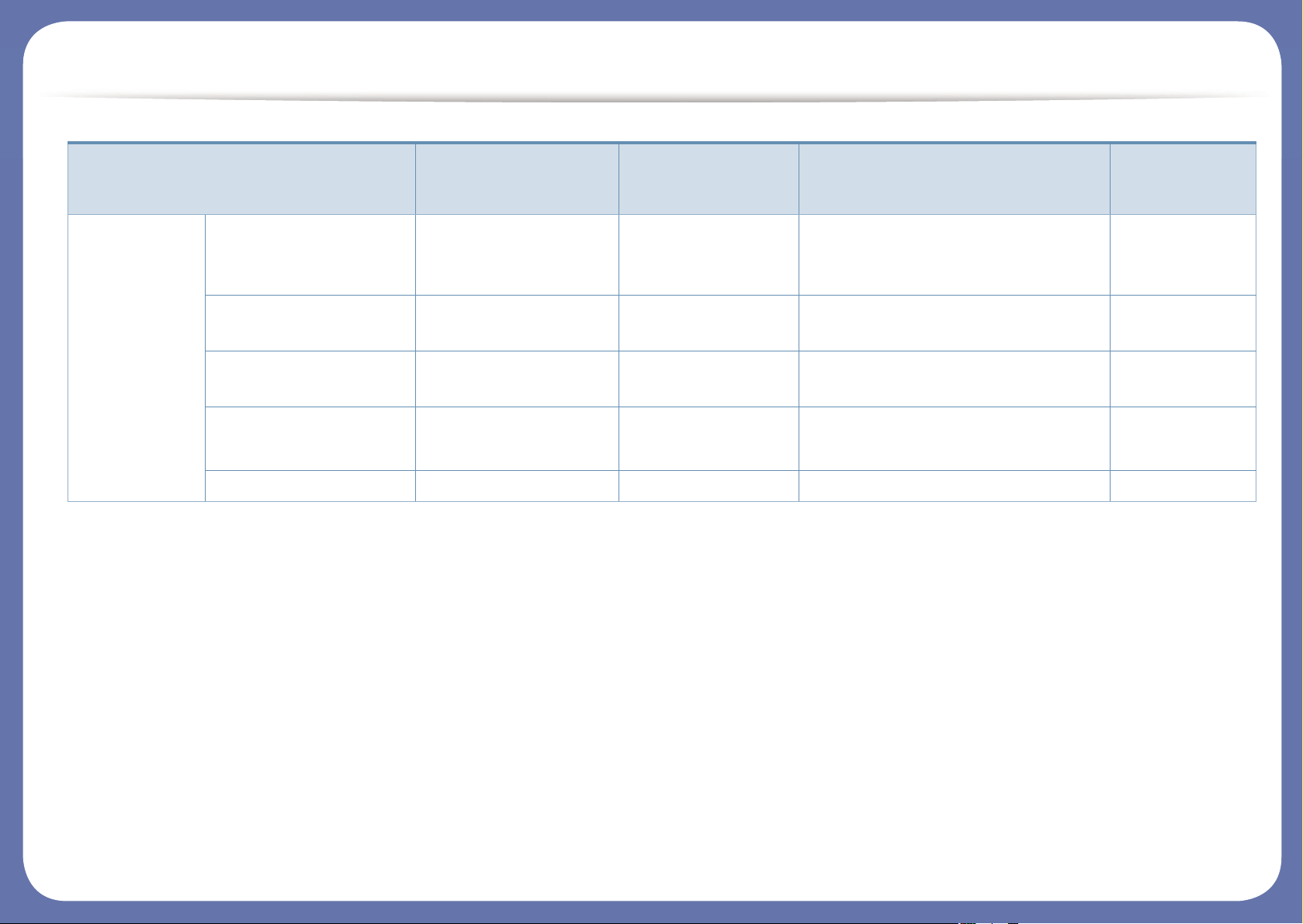
Функции различных моделей
Сканировать Сканирование в
программу
электронной почты
● ● ● ●
Сканирование на
сервер SMB
● ●
Сканирование на
сервер FTP
● ●
Двустороннее
сканирование
●
(только CLX-626xFR)
●
Сканировать на ПК ● ● ● ●
Функции
CLX-419xN
CLX-419xFN
CLX-419xFW
C186xFW
CLX-626xND
CLX-626xFD
CLX-626xFR
CLX-626xFW
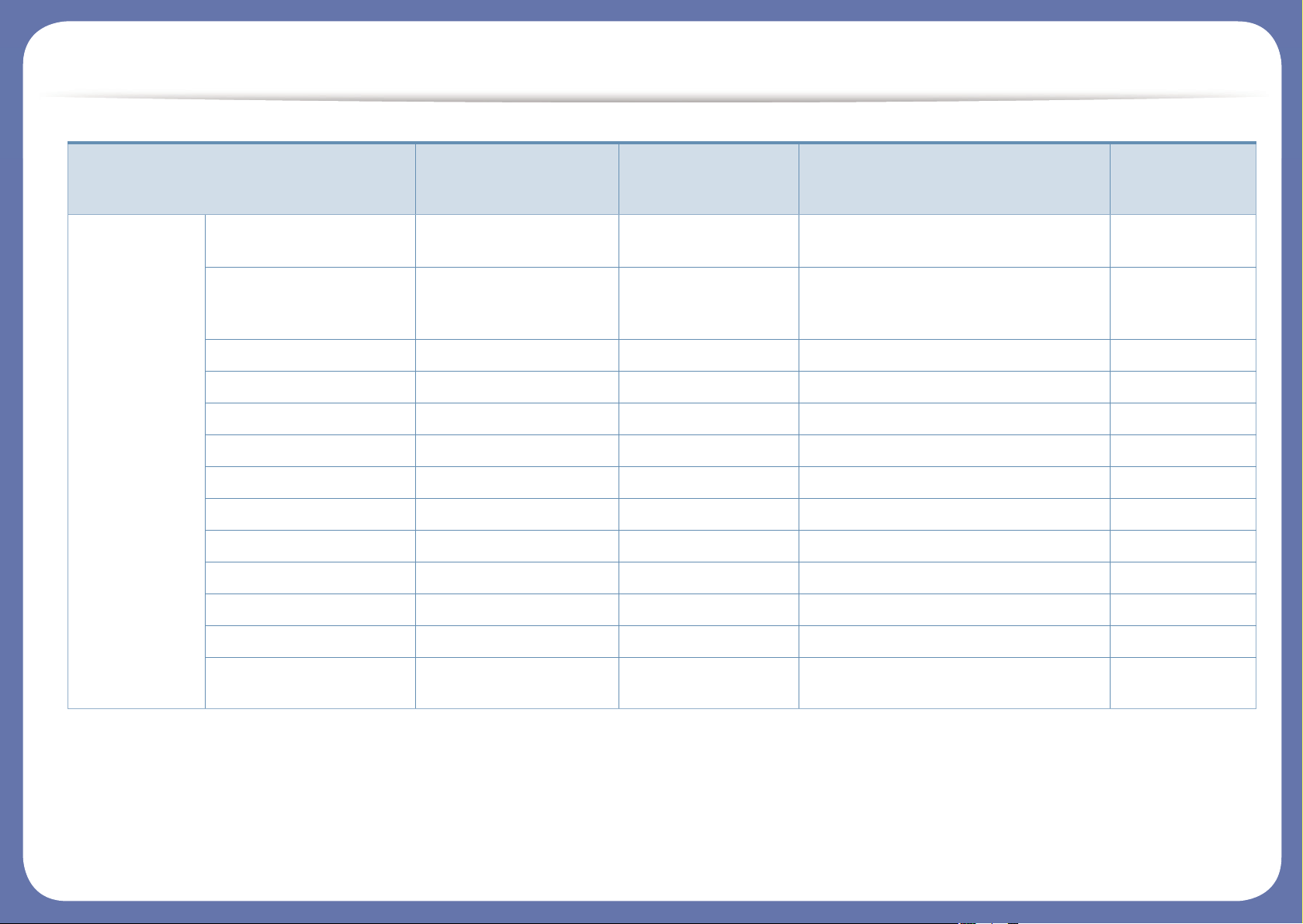
Функции различных моделей
(●: включено, ○: дополнительно, пустое поле: неподдерживаемая функция)
Копирование Копирование
удостоверений
● ● ● ●
Копирование с
уменьшением или
увеличением
● ● ● ●
Сортировка ● ● ● ●
Плакат
Клонирование
Раз.стр ● ● ● ●
Книга ● ● ● ●
2/4 копии/стр. ● ● ● ●
Настройка фона ● ● ● ●
Сдвиг полей
Стирание по краю ● ●
Усил. от. сер.
Двустороннее
копирование
● ●
a. Нельзя одновременно использовать параллельный разъем и разъем USB.
b. Для некоторых стран платы беспроводной сети могут быть недоступны. В некоторых странах доступны Толкьо сети 802.11 b/g. Свяжитесь с местным
представителем компании Samsung или обратитесь в магазин, в котором было приобретено устройство.
c. Толкьо для пользователей Windows.
d. Поддерживается Толкьо лоток1.
e. Устройство поставляется с картой SD на 4 Гб
Функции
CLX-419xN
CLX-419xFN
CLX-419xFW
C186xFW
CLX-626xND
CLX-626xFD
CLX-626xFR
CLX-626xFW
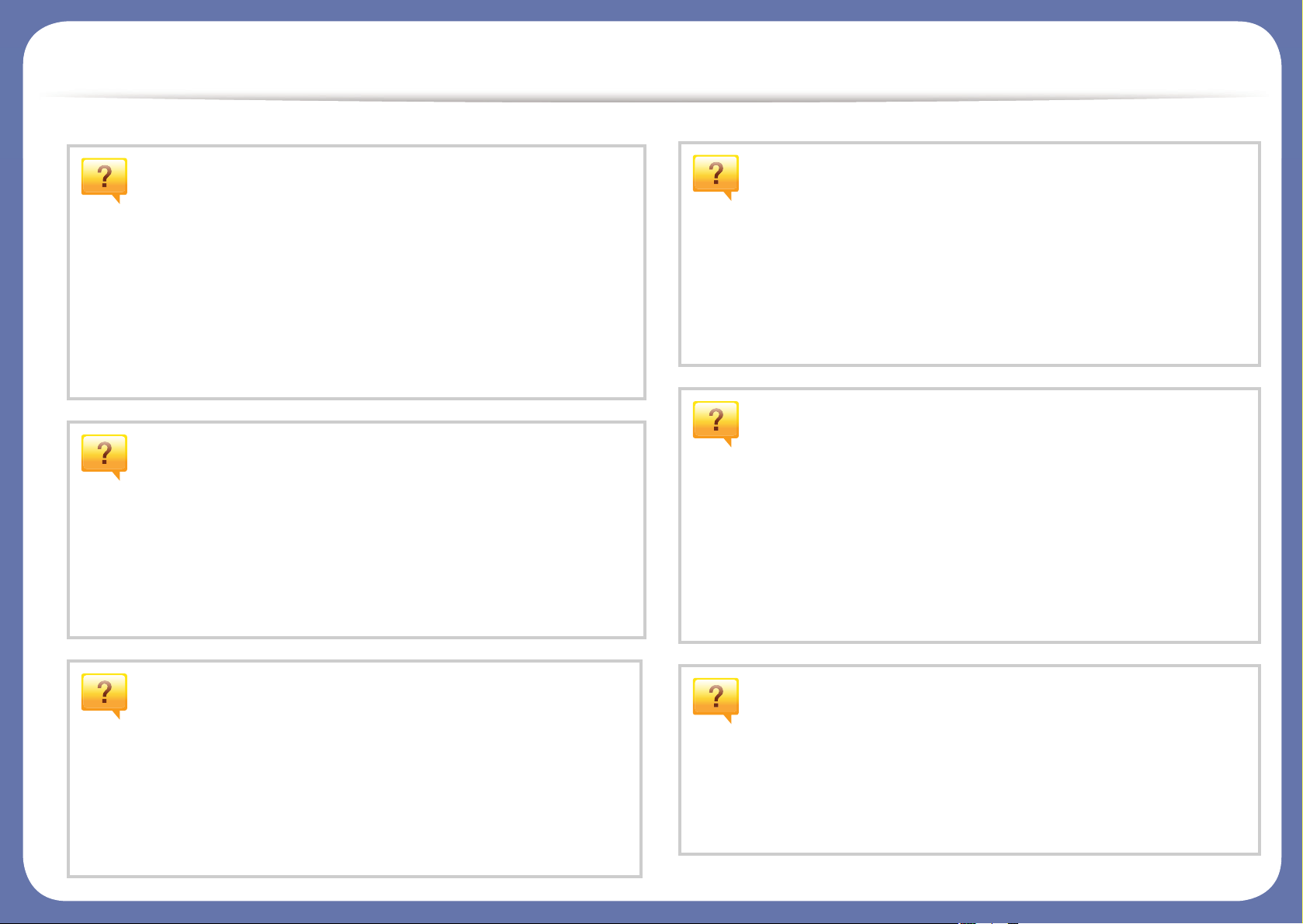
Полезная информация
Устройство не печатает.
• Откройте очередь печати и удалите документ из списка
на печать (см. «Отмена задания печати» на стр. 77).
• Удалите драйвер и установите его повторно (см.
«Установка драйвера локально» на стр. 38).
• Выберите данное устройство устройством по
умолчанию в ОС Windows (см. «Выбор устройства по
умолчанию» на стр. 330).
Где можно приобрести дополнительные
компоненты и расходные материалы?
• Задайте вопрос поставщику или продавцу техники
Samsung.
• Посетите страницу www.samsung.com/supplies.
Выберите ваш регион и страну, чтобы просмотреть
соответствующую информацию по обслуживанию.
Произошло замятие бумаги.
• Откройте и закройте крышку (см. «Вид спереди» на стр.
26).
• См. указания по устранению замятия бумаги в данном
руководстве, а затем выполните соответствующую
процедуру устранения проблемы (см. «Удаление
замятой бумаги» на стр. 136).
Нечеткая печать.
• Низкий уровень тонера или неравномерное его
распределение в картридже. Встряхните картридж (см.
«Перераспределение тонера» на стр. 109).
• Выберите другое разрешение печати (см. «Доступ к
настройкам печати» на стр. 77).
• Замените картридж с тонером (см. «Замена
картриджа» на стр. 111).
Индикатор состояния мигает или светится
непрерывно.
• Выключите и снова включите устройство.
• Проверьте значение такого поведения индикатора в
данном руководстве, а затем выполните
соответствующую процедуру устранения проблемы
(см. «Описание индикаторов состояния» на стр. 148).
Откуда можно загрузить драйвер для
устройства?
• Вы можете получить справку, поддержку, драйверы
устройства, руководства и информацию о заказе
материалов на веб-сайте www.samsung.com > ваш
продукт > Поддержка и загрузка.
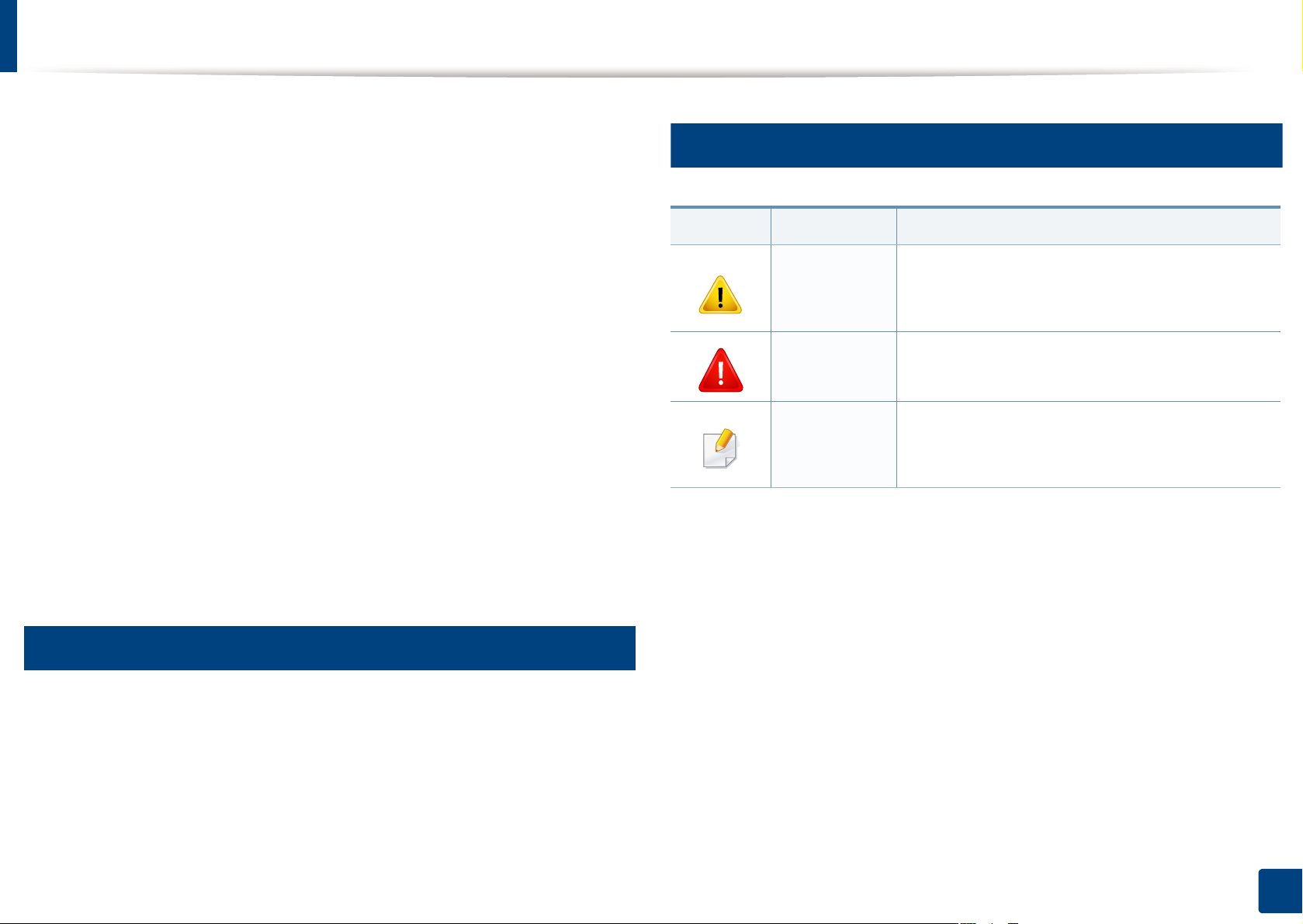
О руководстве пользователя
В настоящем руководстве пользователя приведены основные
сведения об устройстве, а также детальное описание порядка его
использования.
• Перед началом эксплуатации устройства следует ознакомиться с
информацией о безопасности.
• Решение проблем, связанных с эксплуатацией устройства,
приведено в разделе, посвященном устранению неисправностей.
• Описание терминов, используемых в данном руководстве, см. в
глоссарии.
• В зависимости
его вид может отличаться от иллюстраций в данном руководстве
пользователя.
• В зависимости от версии драйвера/микропрограммы конкретного
устройства, вид меню может отличаться от иллюстраций в данном
руководстве пользователя.
• Операции, приведенные в данном руководстве, в основном
предназначены для выполнения в среде Windows 7.
от модели и комплектации конкретного устройства
2
Общие значки
Значок Текст Описание
Содержит инструкции по защите устройства
Внимание!
Осторожно
Примечание
от возможных механических повреждений и
неисправностей.
Используется для предупреждения
пользователей о риске личной травмы.
Содержит дополнительные сведения или
подробные описания функций и
возможностей устройства.
1
Условные обозначения
Некоторые термины настоящего руководства имеют одинаковое
значение, например:
•«документ» и «оригинал».
•«бумага», «материал» и «материал для печати».
•«устройство», «принтер» и «МФУ».
1. Введение
17
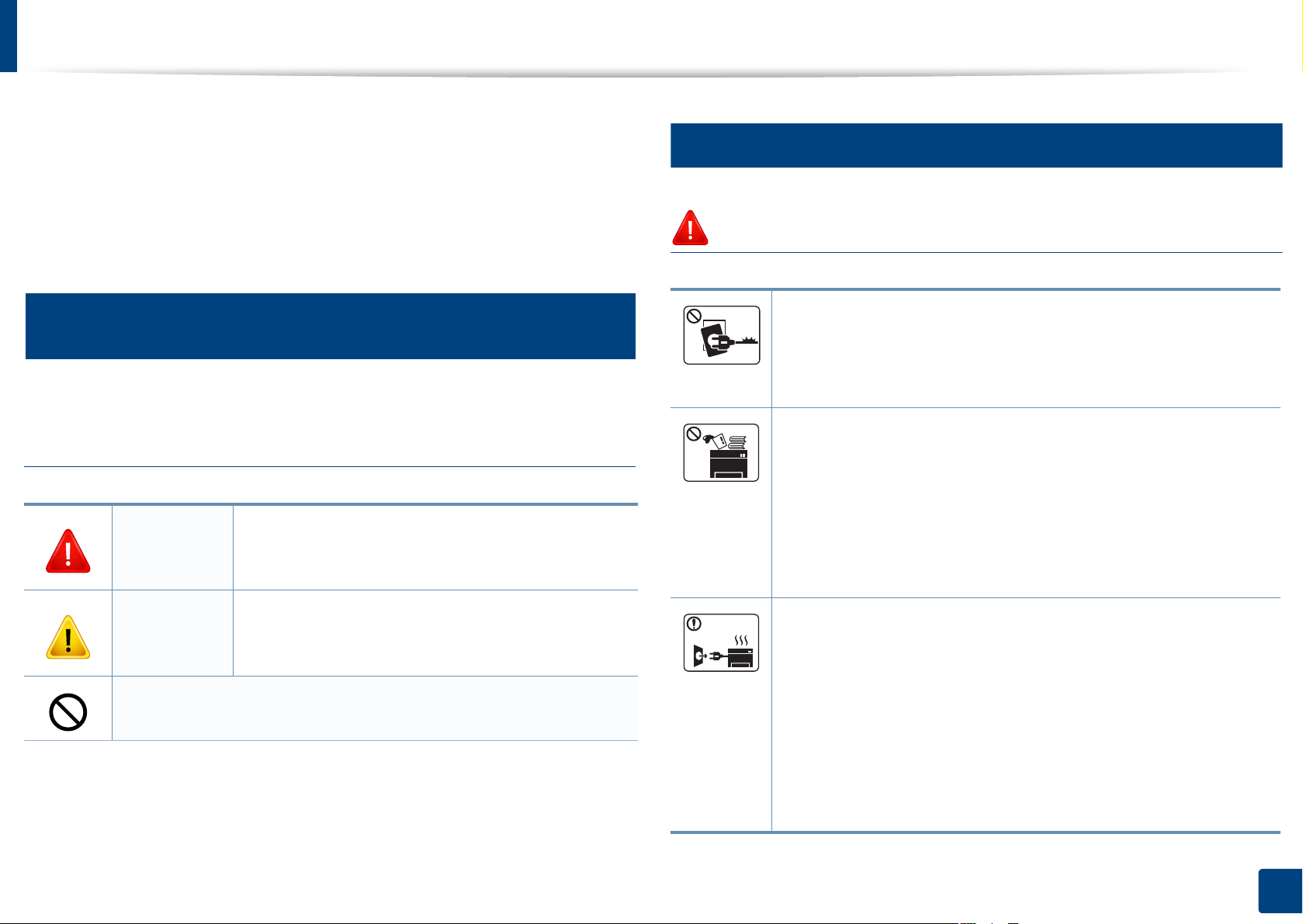
Информация о безопасности
Приведенные здесь предупреждения призваны защитить вас и
окружающих от получения травм, а также от причинения возможного
вреда устройству. Внимательно прочтите эти инструкции перед
эксплуатацией устройства. После ознакомления с данным документом
сохраните его для последующего использования.
3
Важные обозначения, относящиеся к
безопасности
Разъяснение значков и обозначений,
используемых в данной главе
Обозначает ситуации, которые могут повлечь
Осторожно
за собой смерть или нанесение вреда
здоровью.
4
Условия эксплуатации
Осторожно
Эксплуатация устройства с поврежденным шнуром
питания или незаземленной розеткой запрещается.
Это может привести к поражению электрическим током или
пожару.
Не допускайте попадания на устройство каких-либо
веществ, (например, воды) и размещения на его
поверхности каких-либо предметов (например, мелких
металлических или тяжелых предметов, свечей,
зажженных сигарет и пр.).
Это может привести
пожару.
к поражению электрическим током или
Обозначает ситуации, которые могут повлечь
Внимание
Не пытайтесь использовать устройство.
за собой нанесение легкого вреда здоровью
или имуществу.
• При перегреве из устройства может пойти дым, оно
может издавать необычные звуки или распространять
запахи. В этом случае следует немедленно выключить
питание и отключить устройство от электрической сети.
• Доступ к электрической розетке должен быть постоянно
открыт на случай необходимости экстренного
отключения питания.
может привести к поражению электрическим током или
Это
пожару.
1. Введение
18
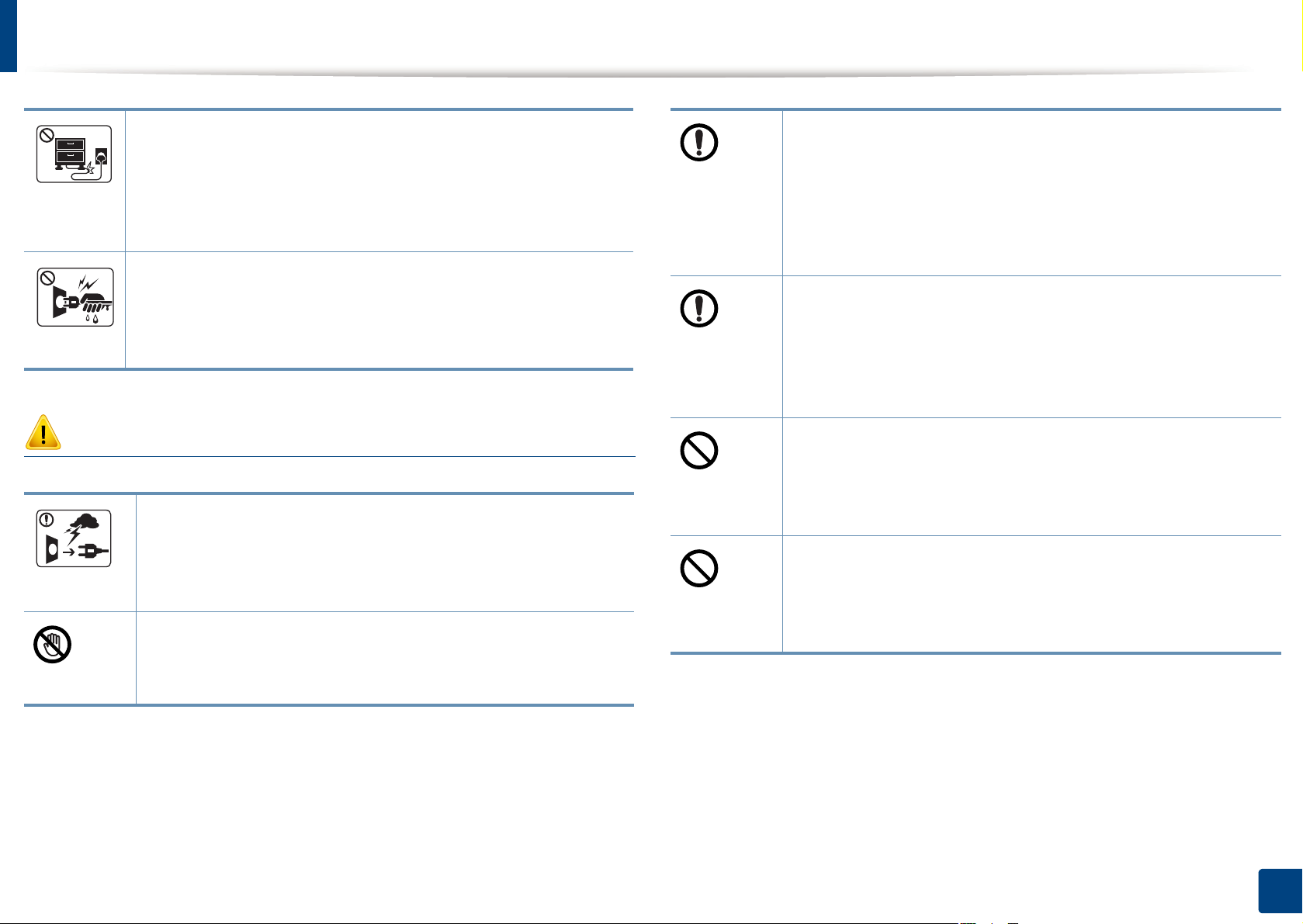
Информация о безопасности
Запрещается сгибать шнур питания или ставить на него
тяжелые предметы.
Хождение по шнуру или повреждение его тяжелыми
предметами может привести к поражению электрическим
током или пожару.
Запрещается тянуть за шнур при отключении устройства из
розетки; запрещается трогать вилку влажными руками.
Это может привести к поражению электрическим током или
пожару.
Внимание
Во время
следует вытащить шнур питания из розетки.
Это может привести к поражению электрическим током
или пожару.
Осторожно, область выхода бумаги может сильно
нагреваться.
грозы или длительного простоя устройства
При падении устройства или повреждении его корпуса
следует отключить все соединительные кабели и
обратиться к квалифицированному обслуживающему
персоналу.
В противном случае возникнет опасность поражения
электрическим током или пожара.
Если после исполнения всех инструкций устройство не
работает как следует, обратитесь к квалифицированному
обслуживающему персоналу.
В противном случае возникнет опасность поражения
электрическим током
Если вилка с трудом входит в электрическую розетку, не
следует применять силу.
Следует вызвать электрика для замены розетки, иначе
это может привести к поражению электрическим током.
Следите, чтобы домашние животные не грызли шнуры
питания, телефонные или соединительные кабели.
Это может привести к поражению электрическим током,
пожару или травме
или пожара.
животного.
Опасность ожогов.
1. Введение
19
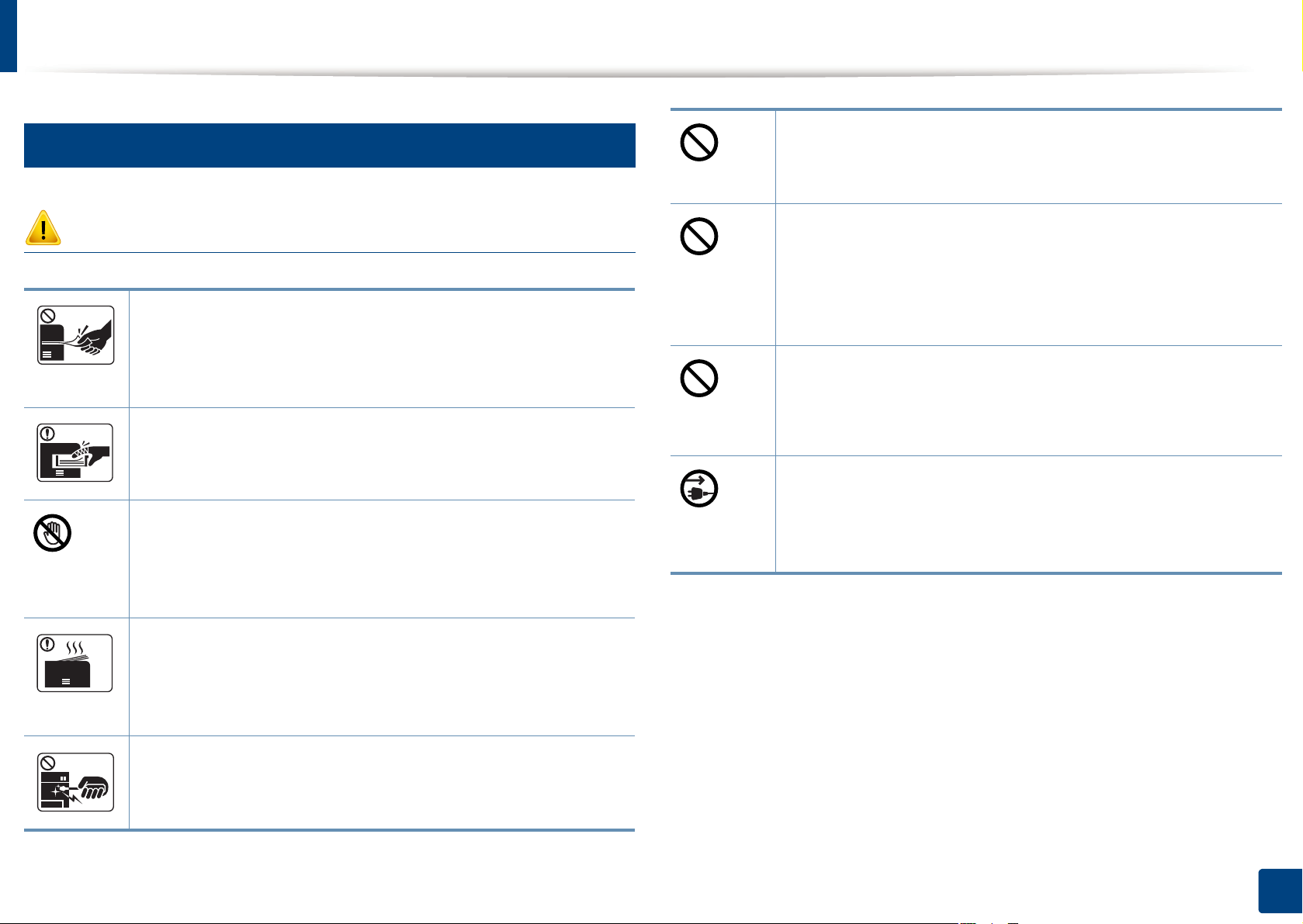
Информация о безопасности
5
Не накапливайте большое количество бумаги в выходном
Правила эксплуатации
лотке.
Это может повредить устройство.
Внимание
Не вытягивайте выходящую из устройства бумагу во время
печати.
В противном случае это может привести к повреждению
устройства.
Не кладите руки между устройством и лотком для бумаги.
В этом случае можно получить травму.
Соблюдайте осторожность при замене бумаги и
устранении замятий.
Новая бумага имеет острые края и может вызвать
болезненные порезы
При больших объемах печати нижняя часть области
выхода бумаги может нагреваться. Не позволяйте детям
прикасаться к ней.
Не закрывайте вентиляционные отверстия и не
проталкивайте в них никакие предметы.
Это может привести к перегреву компонентов, что, в свою
очередь, может спровоцировать повреждение или
возгорание.
Использование элементов управления и настроек или
выполнение операций, не описанных в настоящем
руководстве
облучению.
Для подключения устройства к электрической сети
используется шнур питания.
Чтобы выключить блок питания устройства, следует
извлечь шнур питания из розетки.
.
, может привести к опасному радиационному
Возможно возгорание.
При удалении замятий не пользуйтесь пинцетом или
острыми металлическими предметами.
Это может повредить устройство.
1. Введение
20
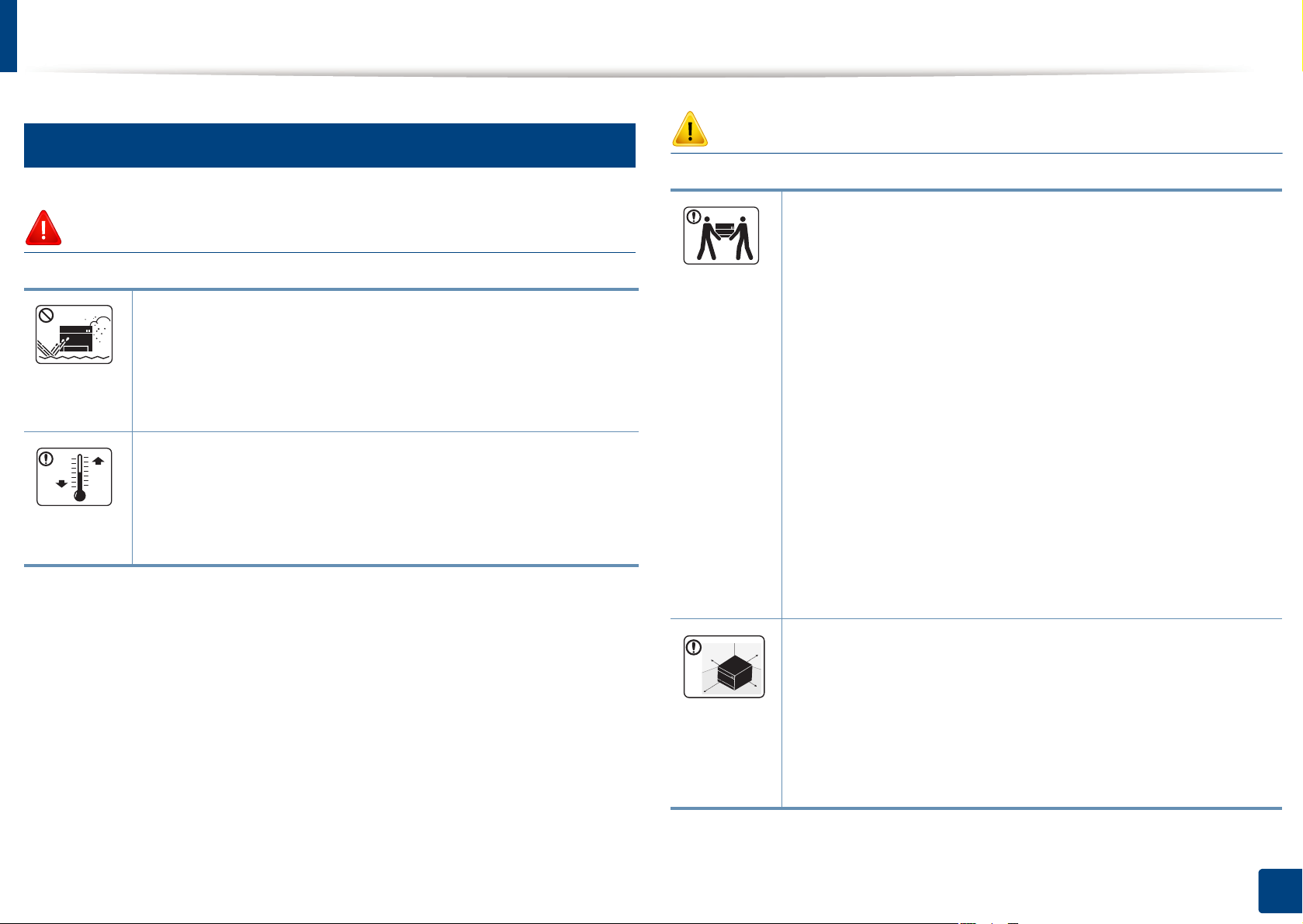
Информация о безопасности
6
Установка и перемещение
Осторожно
Запрещается устанавливать устройство в запыленных,
влажных помещениях или помещениях, где возможна
утечка воды.
Это может привести к поражению электрическим током или
пожару.
Поместите устройство в среду, где соблюдаются
необходимие температурные условия и влажность. В ином
случае это может вызвать проблемы при печати и привести
к повреждению устройства (см. «Общие характеристики»
стр. 161).
на
Внимание
Перед перемещением устройства отключите питание и
отсоедините все кабели. Информация ниже является
рекомендательной и принимает во внимание веса
устройства. Если состояние вашего здоровья не
позволяет вам поднимать тяжести, не следует поднимать
устройство. Обратитесь за помощью и привлеките к
подъему устройства нужно число людей.
После этого поднимите устройство.
• Если устройство весит менее 20 кг, его может
поднимать один человек.
• Если устройство весит 20 – 40 кг, его следует
поднимать вдвоем.
• Если устройство весит более 40 кг, его следует
поднимать как минимум вчетвером.
При несоблюдении этого требования устройство может
упасть, сломаться или травмировать людей.
Располагайте устройство на плоской поверхности в
хорошо проветриваемом месте. Учитывайте
пространство, необходимое для
лотков.
Место должно быть хорошо проветриваемым, не жарким
и не влажным; на него не должны падать прямые
солнечные лучи.
открытия крышек и
1. Введение
21
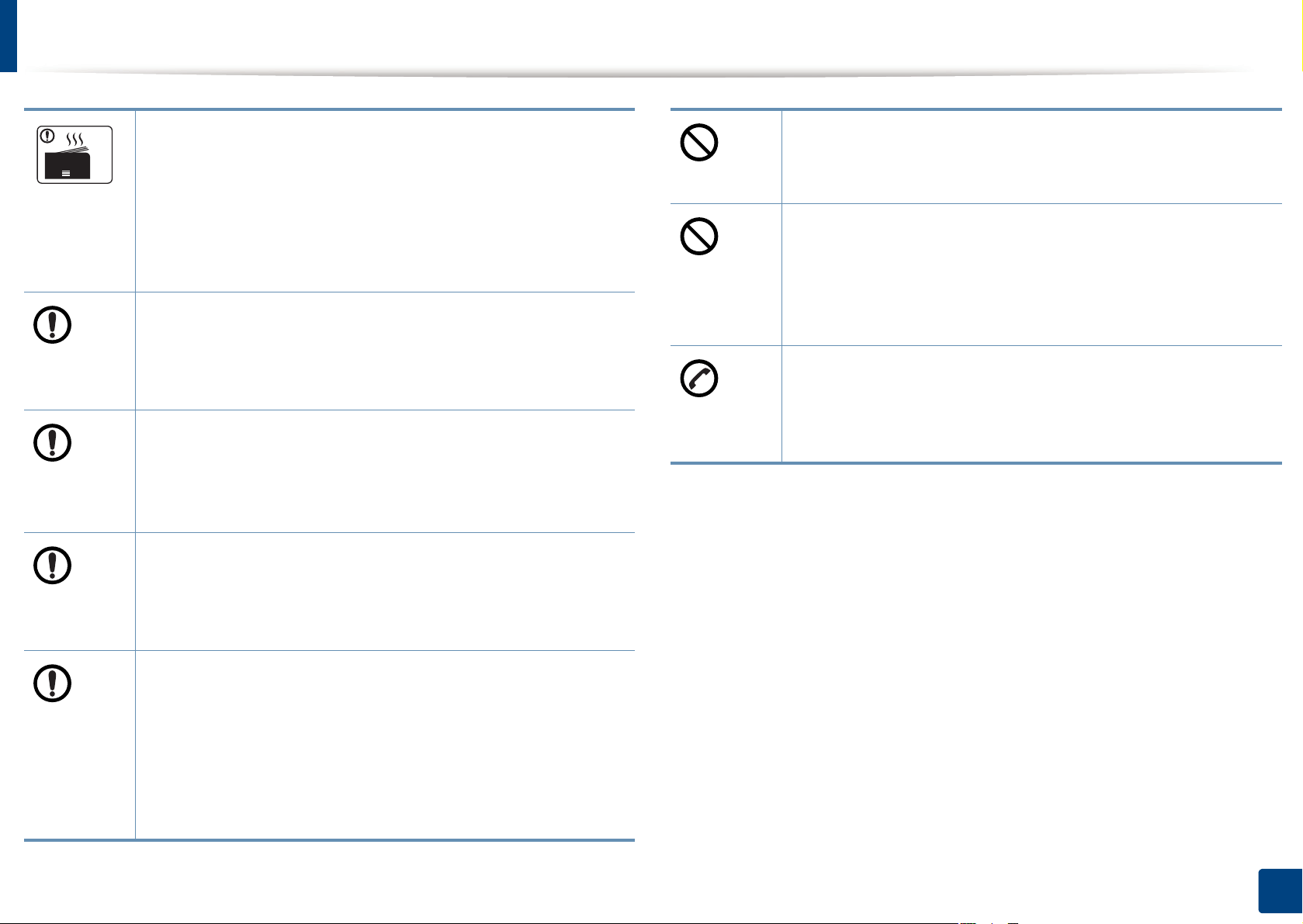
Информация о безопасности
При использовании устройства длительное время или при
печати большого количества страниц в
непроветриваемом помещении устройство способно
загрязнять воздух веществами, вредными для здоровья
человека. Располагайте устройство в хорошо
проветриваемом помещении или регулярно открывайте
окно для циркуляции воздуха.
Не устанавливайте устройство на неустойчивой
поверхности.
При несоблюдении этого требования устройство может
упасть, сломаться или
При необходимости используйте Толкьо телефонный
кабель стандарта № 26 AWG
В противном случае это может привести к повреждению
устройства.
Подключайте шнур питания Толкьо к заземленной
розетке.
травмировать людей.
a
или больший.
Запрещается накрывать устройство или помещать его в
воздухонепроницаемое место, например, в шкаф.
Недостаток вентиляции может привести к возгоранию.
Электрическая нагрузка на розетки и шнуры питания не
должна превышать допустимую.
Несоблюдение этого требования может сказаться на
производительности устройства, привести к поражению
электрическим током или пожару.
Уровень мощности в розетке должен соответствовать
значению
Чтобы узнать уровень мощности в используемой розетке,
обратитесь в электроэнергетическую компанию.
a. AWG: система стандартов American Wire Gauge
, указанному на этикетке устройства.
В противном случае возникнет опасность поражения
электрическим током или пожара.
Для безопасной эксплуатации используйте шнур питания
Толкьо из комплекта поставки. При использовании шнура
длиной более 2 м и напряжении 110 В размер кабеля
должен
Невыполнение этого требования может привести к
повреждению устройства, поражению электрическим
током или пожару.
соответствовать стандарту 16 AWG или больше.
1. Введение
22
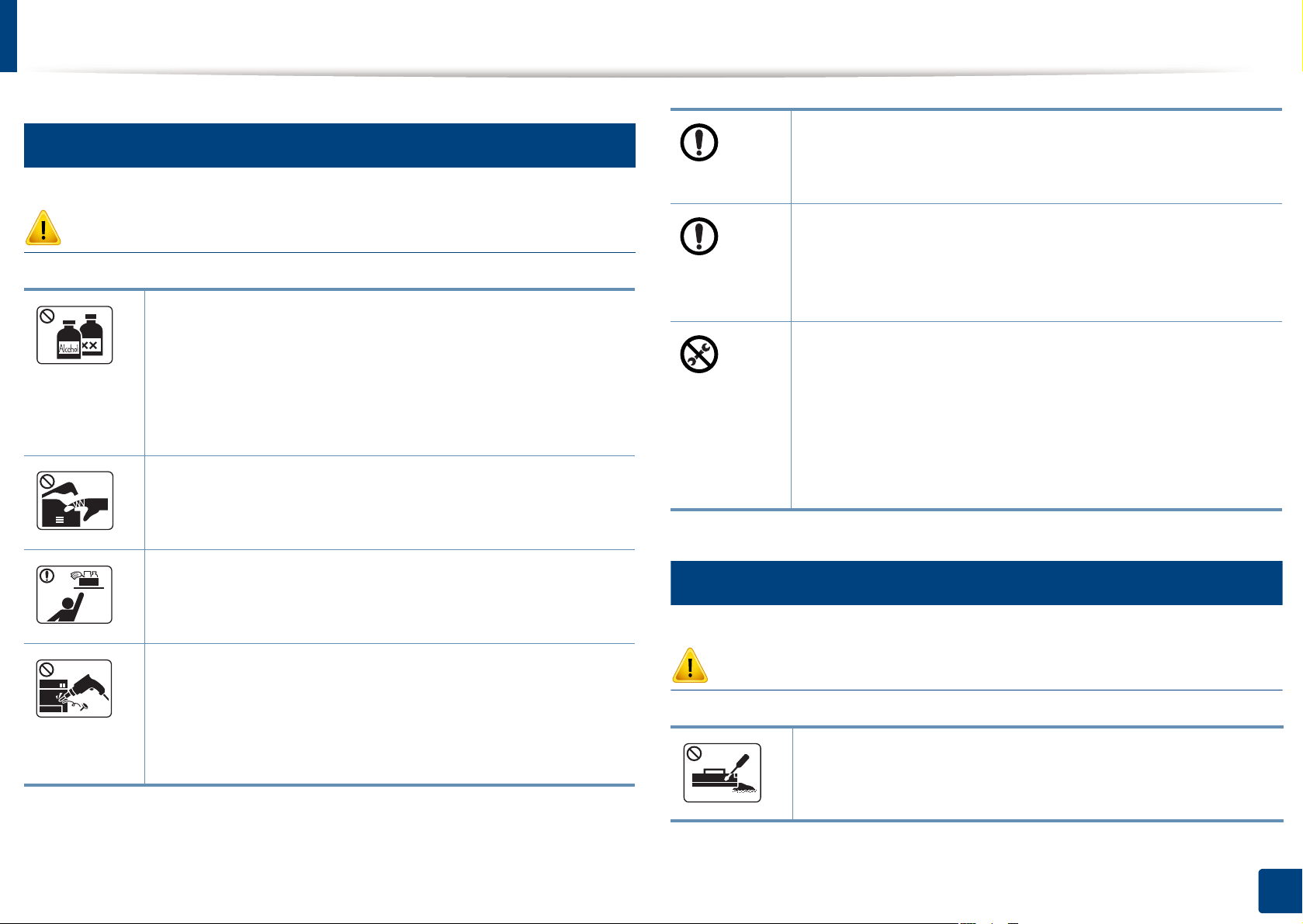
Информация о безопасности
7
При чистке и эксплуатации устройства строго следуйте
Обслуживание и профилактический контроль
поставляемому в комплекте руководству пользователя.
Иначе можно повредить устройство.
Внимание
Перед внутренней чисткой устройства отключите его от
розетки. Не используйте для чистки устройства бензин,
растворитель или спирт; не распыляйте воду прямо на
устройство.
Это может привести к поражению электрическим током
или пожару.
Не включайте устройство при замене частей или
внутренней чистке.
При несоблюдении этой меры можно получить травму.
Храните чистящие принадлежности
недоступных для детей.
Опасность травмирования детей.
Запрещается самостоятельно разбирать, ремонтировать
или реконструировать устройство.
в местах
Не допускайте запыления или попадания воды на
штепсельную розетку.
В противном случае возникнет опасность поражения
электрическим током или пожара.
• Не снимайте щитки и кожухи, закрепленные винтами.
• Замену предохронителей должны производить Толкьо
сертифицированные специалисты по
В противном случае возникнет опасность поражения
электрическим током или пожара.
• Ремонтом устройства должны заниматься Толкьо
специалисты по обслуживанию Samsung.
8
обслуживанию.
Использование расходных материалов
Внимание
Это может повредить устройство. Ремонтировать
устройство должны Толкьо сертифицированные
специалисты.
Не разбирайте картридж с тонером.
Пыль от тонера может представлять опасность в случае
вдыхания или попадания внутрь организма.
1. Введение
23
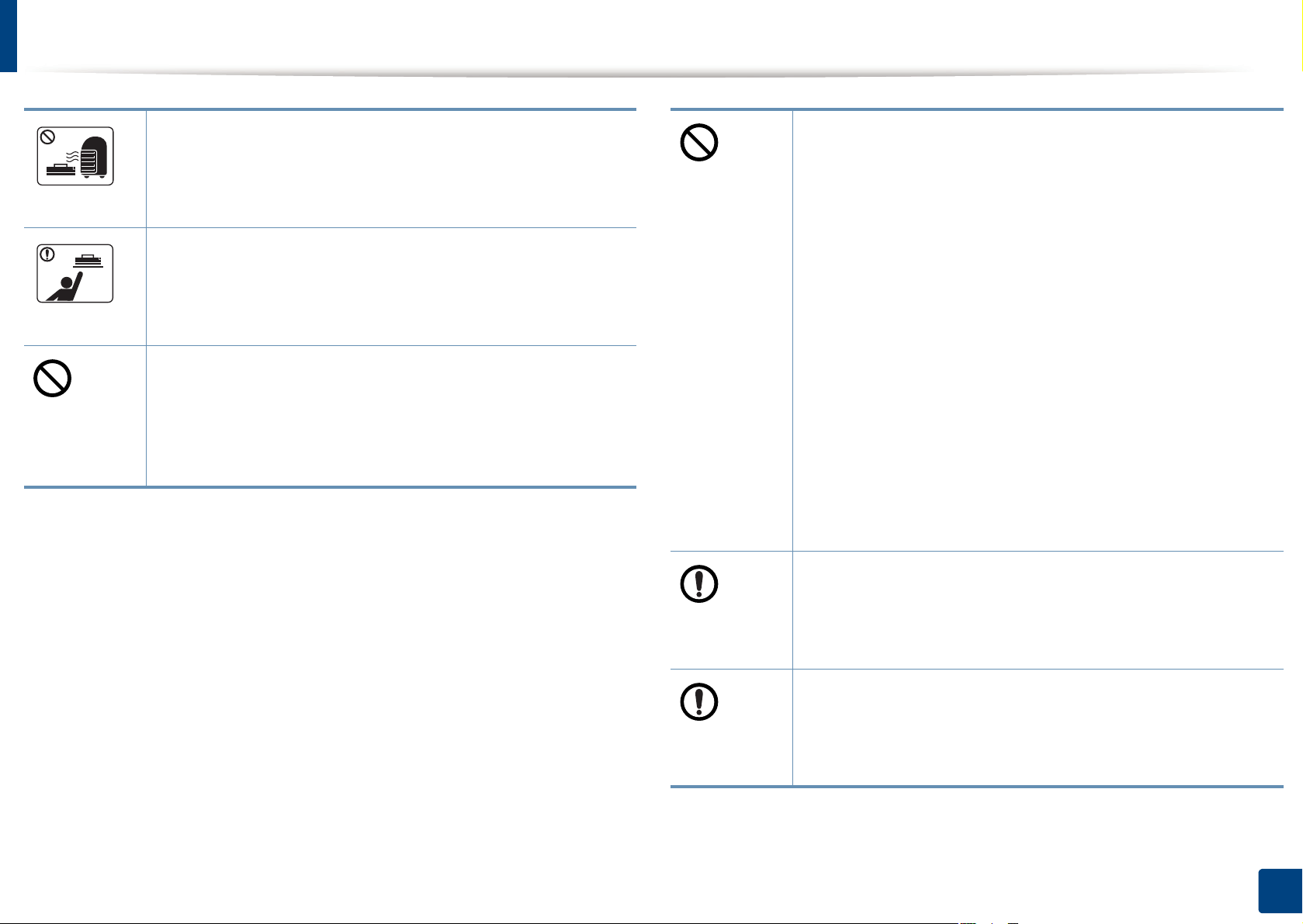
Информация о безопасности
Запрещается сжигать какие-либо расходные материалы,
например, картриджи или термофиксаторы.
Это может привести к взрыву или неконтролируемому
возгоранию.
Хранить такие расходные материалы, как картриджи,
следует в недоступном для детей месте.
Пыль от тонера может представлять опасность в случае
вдыхания или попадания внутрь организма.
Повторное использование таких расходных материалов,
как тонер, может
При повреждении устройства вследствие повторного
использования расходных материалов сервисное
обслуживание будет платным.
привести к повреждению устройства.
При работе с деталями, содержащими пыль тонера
(картриджи, бутылки с отработанным тонером,
проявочный блок), придерживайтесь следующий
инструкций.
• При утилизации расходных материалов следуйте
инструкциям по утилизации. Инструкции по
утилизации можно получить у торгового
представителя.
• Не выбрасывайте расходные материалы вместе с
бытовыми отходами.
• Не используйте бутылку для отработанного тонера
повторно после
Несоблюдение указанных выше требований может
привести к нарушению работы устройства и загрязнению
окружающей среды. Гарантия не распространяется на
повреждения, возникшие по неосторожности
пользователя.
Если тонер попал на одежду, не стирайте ее в горячей
воде.
ее опорожнения.
Под воздействием горячей воды тонер въедается в
ткань. Используйте холодную воду.
В процессе замены
следует избегать попадания тонера на кожу или одежду.
Пыль от тонера может представлять опасность в случае
вдыхания или попадания внутрь организма.
картриджа или удаления замятий
1. Введение
24
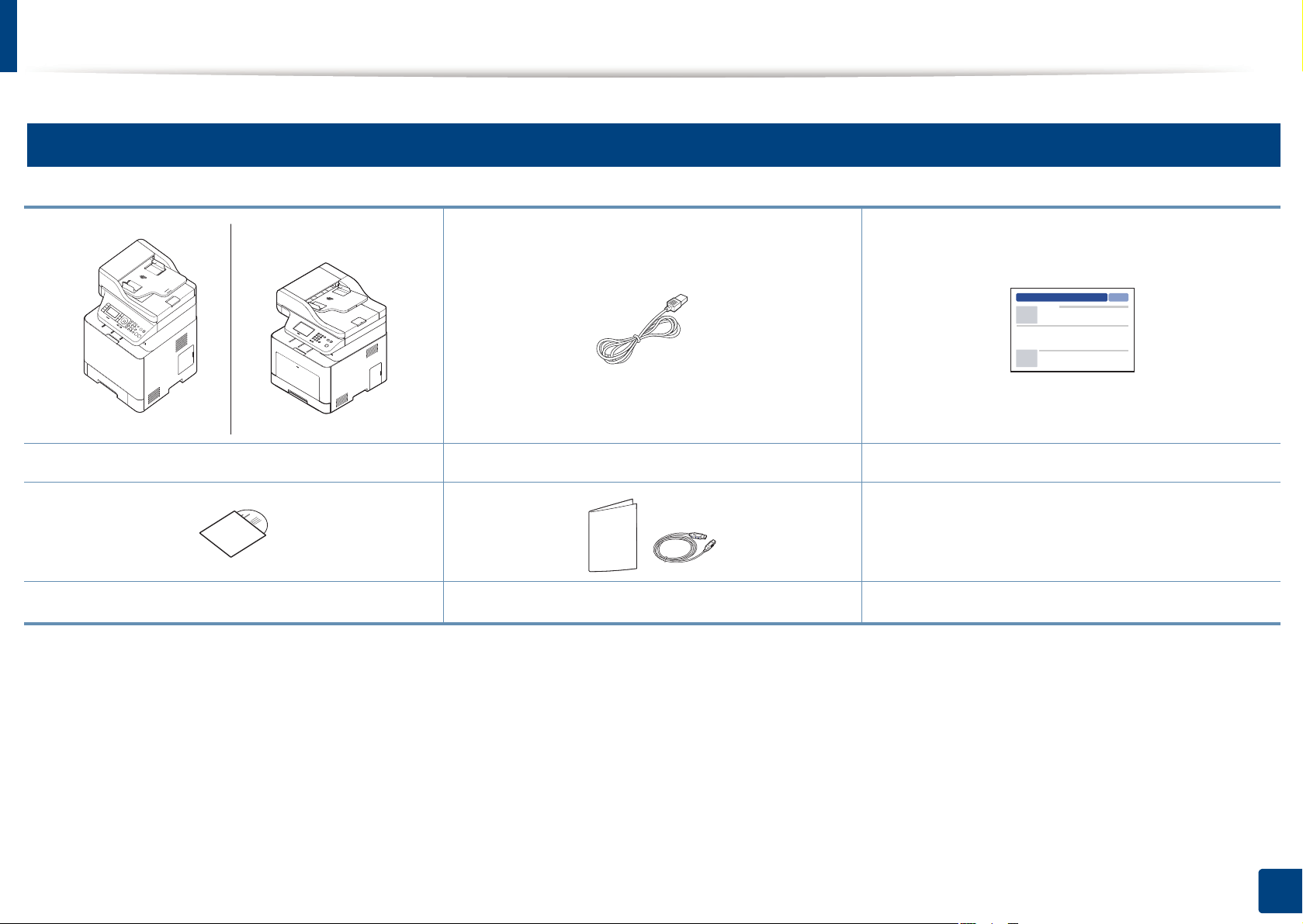
Обзор устройства
9
Компоненты
Устройство Шнур питания Краткое руководство по установке
Компакт-диск с ПО
a. На компакт-диск с ПО записаны драйверы, руководство пользователя и программные приложения.
b. Комплект принадлежностей зависит от страны приобретения устройства и его модели.
a
Принадлежности
b
1. Введение
25

Обзор устройства
19
20
21
10
Вид спереди
• Вид вашего принтера может отличаться от представленного на
иллюстрации в зависимости от модели. Существует несколько
типов устройств.
• Функции и комплектация устройств могут различаться в
зависимости от модели и региона (см. «Функции различных
моделей» на стр. 8).
CLX-419x series/ C186x series/CLX-626xND/ CLX-626xFD
12
11
10
1
2
3
4
13
14
15
16
1 Автоподатчик (устройство
автоматической подачи
документов) - крышка
2 Автоподатчик (устройство
автоматической подачи
документов) - ограничитель
ширины бумаги
3 Автоподатчик (устройство
автоматической подачи
документов) - входной лоток
4 Автоподатчик (устройство
автоматической подачи
документов) - выходной лоток
G
5 Панель управления 16 Лоток ручной подачи
6
Крышка платы управления
12
Ручка передней крышки
13
Крышка сканера
14
Cтекло экспонирования
15 Направляющие лотка ручной
подачи
17 Ограничители
бумаги многоцелевого
a
лотка
ширины
9
8
5
6
7
17
18
7
Передняя крышка
8 Лоток 119Карт. с тонером
9 Порт USB-накопителей 20 Ручка картриджа
10
Выходной лоток
18 Многоцелевой выходной
a
лоток
21 Передаточная лента
переноса
1. Введение
26
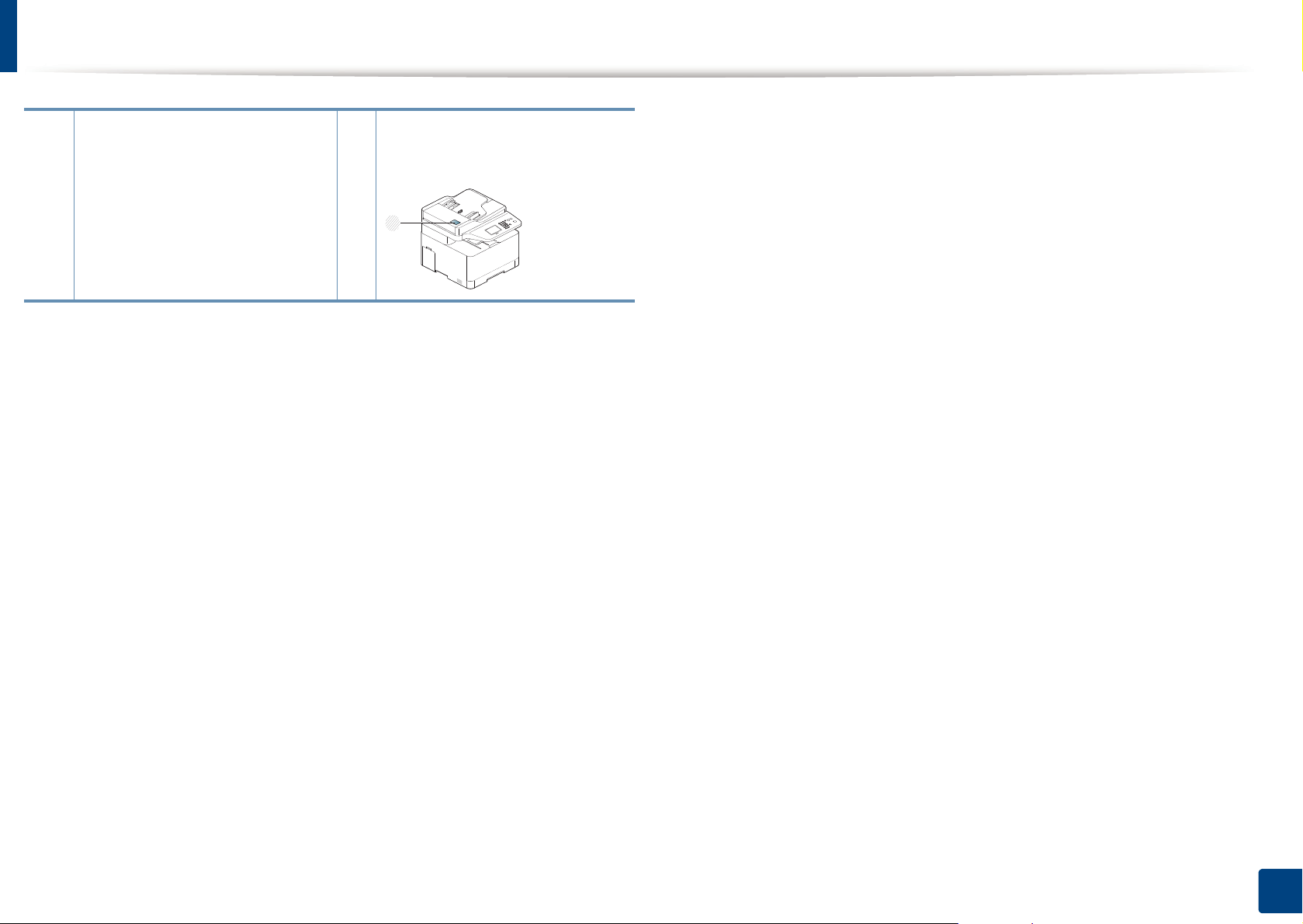
Обзор устройства
11
Выходная опора устройства
подачи документов
a. Толкьо CLX-626xND/CLX-626xFD.
b. Толкьо C186xFW.
22
NFC-наклейка
ближнем поле)
22
b
(Связь в
1. Введение
27
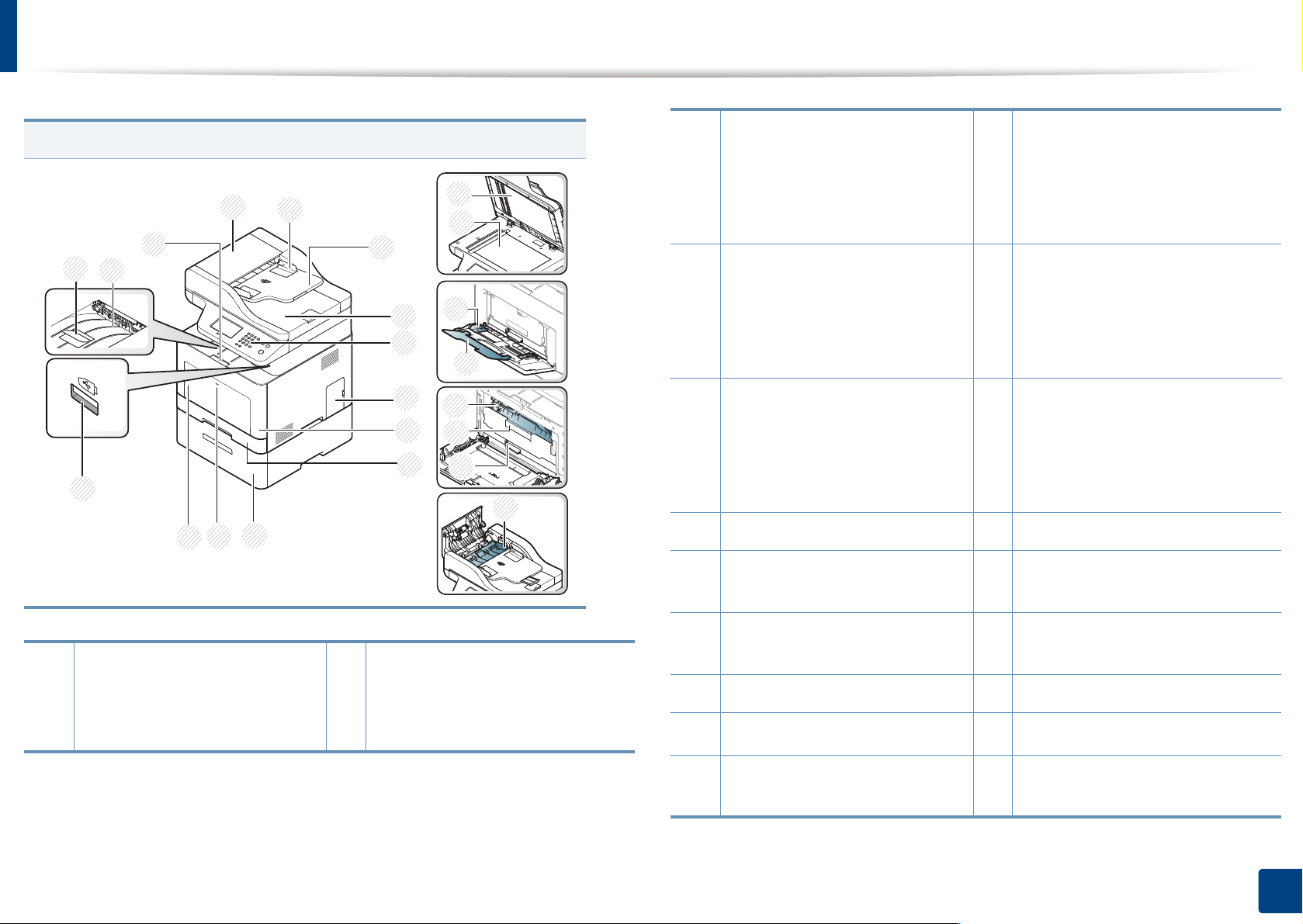
Обзор устройства
14
12
13
15
CLX-626xFR/CLX-626xFW
11
1
10
2
9
3
4
5
6
7
8
16
17
18
19
20
21
22
23
2 Дуплексный автоподатчик
(дуплексное устройство
автоматической подачи
документов) с
направляющей
3 Дуплексный автоподатчик
(дуплексное устройство
автоматической подачи
документов), лоток для
документов
4 Дуплексный автоподатчик
(дуплексное устройство
автоматической подачи
документов), выходной
лоток
5 Панель управления 17 Cтекло экспонирования
6
Крышка платы управления
14
Выходная опора устройства
подачи документов
15
Ручка передней крышки
16
Крышка сканера
18 Ограничители ширины бумаги
многоцелевого лотка
1 Дуплексный автоподатчик
(дуплексное устройство
автоматической подачи
документов)
13
Выходной лоток
7
Передняя крышка
8 Лоток 120Карт. с тонером
9
Дополнительный лоток
10 Нажать-отпустить
многоцелевой лоток
a
19 Многоцелевой выходной
лоток
21 Ручка картриджа
22
Передаточная лента переноса
1. Введение
28
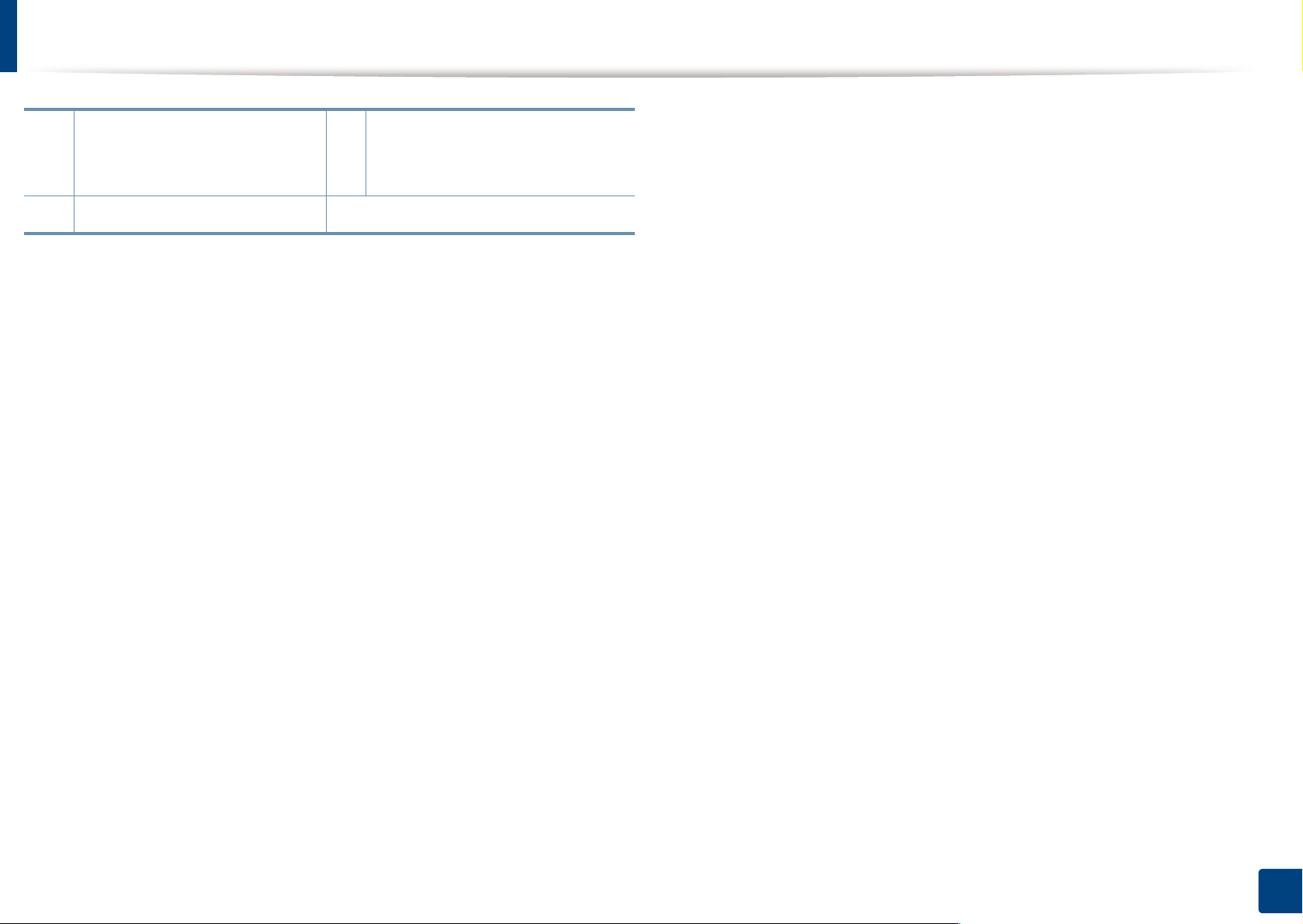
Обзор устройства
11
Многоцелевой лоток
12 Порт USB-накопителей
a. Это дополнительная функция. Толкьо CLX-626x series.
23 Крышка отсека дуплексной
печати для устранения
замятий бумаги.
1. Введение
29
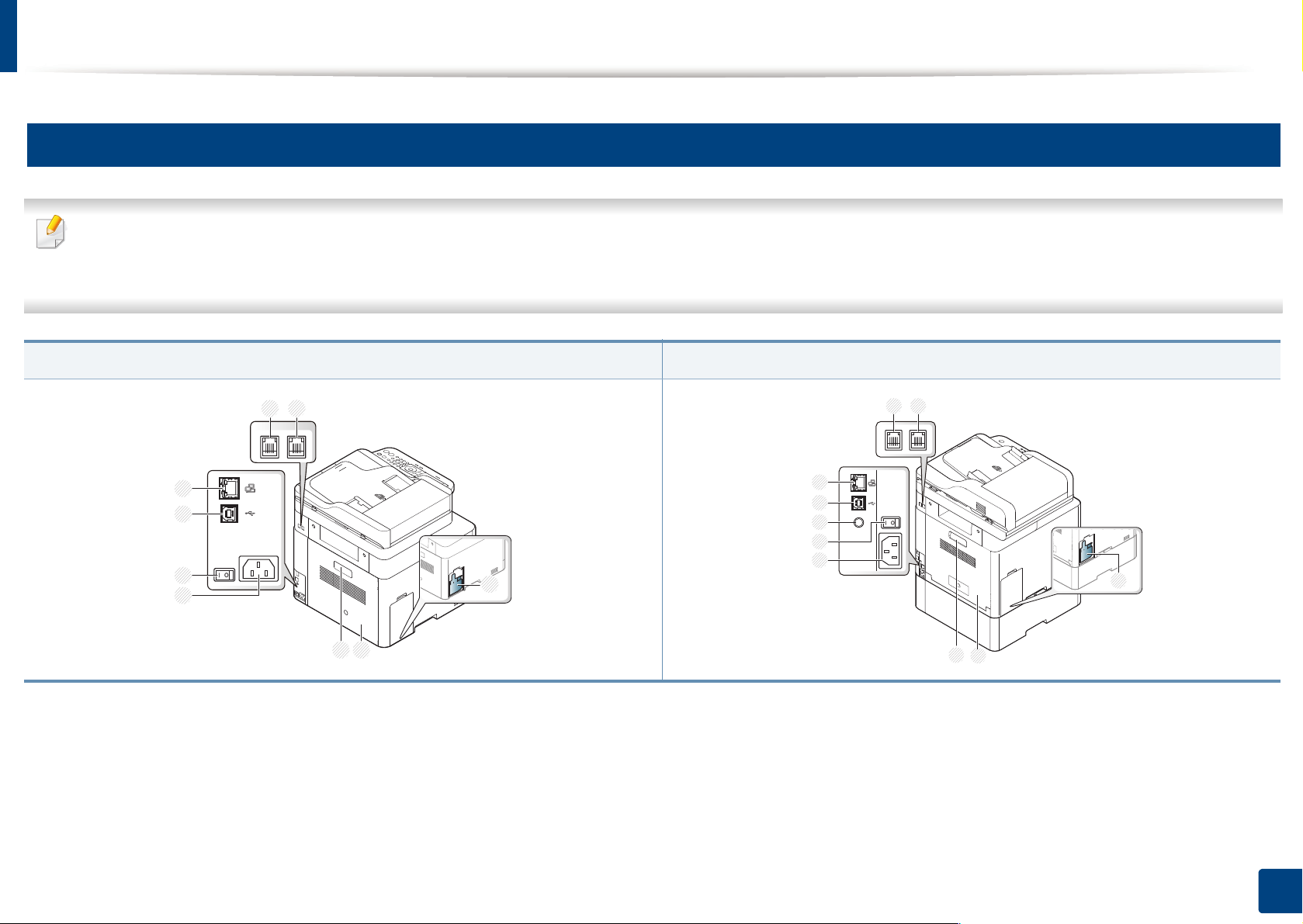
Обзор устройства
23
7
8
5
4
9 10
1
11
Вид сзади
• Вид вашего принтера может отличаться от представленного на иллюстрации в зависимости от модели. Существует несколько типов
устройств.
• Функции и комплектация устройств могут различаться в зависимости от модели и региона (см. «Функции различных моделей» на стр. 8).
CLX-419x series/C186x series CLX-626x series
9 10
8
7
6
5
4
1
1
3
2
1. Введение
30

Обзор устройства
1
Контейнер сбора
тонера
2 Задняя крышка 5 Выключатель питания 8 Сетевой порт
3
Ручка задней
крышки
a. Это дополнительная функция. Толкьо CLX-626x series.
b. Параллельный разъем IEEE 1284B можно вставлять в USB-порт и порт 5V (разъем приобретается отдельно).
c. Толкьо CLX-419xFN/CLX-419xFW/C186xFW/CLX-626xFD/CLX-626xFR/CLX-626xFW.
4
Разъем для шнура питания
6 Порт 5V для параллельного разъема IEEE
1284B
ab
7
Порт USB
9 Разъем телефонной
линии (LINE)
b
c
10 телефонный разъем
расширения(EXT.)
c
1. Введение
31

Обзор панели управления
6
12
2
1
3
4
5 6
7
8 9 10 11
20
19
18
17
16
15 14
21
13
• В зависимости от модели вид панели управления вашего принтера может отличаться от изображенной на рисунке. Существует несколько
типов панели управления.
• Функции и комплектация устройств могут различаться в зависимости от модели и региона (см. «Функции различных моделей» на стр. 8).
• В зависимости от режима некоторые кнопки могут не работать (копирование, факс
12
или сканирование).
Тип A(CLX-419xN/ CLX-419xFN/ CLX-626xND/CLX-626xFD/ CLX-626xFR)
1. Введение
32

Обзор панели управления
1
яpкocть
2
Копия удостов.
Сканировать на
3 Дисплей Индикация текущего состояния устройства и вывод подсказок во время работы.
4
Копирование
5
6 Стрелки Прокрутка доступных вариантов в выбранном меню, увеличение или уменьшение значений.
7 OK Подтверждение выбора на дисплее.
8 Цифровая клавиатура Набор номера или ввод цифр и букв (см. «Буквы и цифры клавиатуры» на стр. 323).
9 Адресная книга Сохранение часто используемых номеров факсов или поиск сохраненных номеров факсов (см.
Факс
a
a
b
a
Регулировка уровня яркости для улучшения читаемости копии. Этот параметр полезен, если оригинальный
документ содержит тусклые или затемненные области изображения.
Копирование двух сторон удостоверения (например водительских прав) на одну сторону листа (см.
«Копирование удостоверений» на стр. 86).
Отправка отсканированных данных.
Переключение в режим копирования.
Переключение в режим факса.
«Сохранение адресов электронной почты» на стр. 321 или «Настройка телефонной книги факса» на стр.
324).
10
Повторный набор/
Пауза
11
Стоп/Сброс
12
Питание/
Пробуждение
a
Повторный набор последнего набранного номера или идентификатора абонента в режиме готовности или
вставка паузы(-) в номер факса в режиме редактирования (см. «Повторный набор номера факса» на стр.
356).
Останавливает текущее действие.
Включает/выключает устройство или выводит его из режим энергосбережения. Если вам необходимо
отключить аппарат, нажмите и удержите эту кнопку более трех секунд.
1. Введение
33

Обзор панели управления
13
Старт
14
Набор без снятия
трубки
15
Обр. Сторона
16
Меню
17
Сканировать
18
Цвета тонеров
Цветная
Черно-белая
a
Выполнение задания печати в цветном режиме.
Выполнение задания печати в черно-белом режиме.
При нажатии этой кнопки можно услышать тон набора номера. Затем введите номер факса. Эта функция
аналогична набору номера с помощью громкой связи (см. «Прием факса вручную в режиме «Телефон»» на
стр. 363).
Возврат на один уровень меню выше.
Переход в режим меню и прокрутка доступных вариантов меню (см. «Обзор меню» на стр. 42).
a
Переключение в режим сканирования.
Отображение состояния всех картриджей с тонерами. Если тонер в картридже заканчивается или картридж
необходимо заменить, индикатор горит красным светом, а на дисплее отображается соответствующее
сообщение. При этом указатель в виде стрелки показывает, тонер какого цвета заканчивается либо какой
картридж требуется заменить (см. «Сообщения, относящиеся к тонеру» на стр. 152).
19 Индикатор Состояние Отображение информации о состоянии устройства (см. «Описание индикаторов состояния» на стр. 148).
20
Экономия
21
USB носитель
a. Толкьо CLX-419xFN/ CLX-626xFD/ CLX-626xFR.
b. Толкьо CLX-419xN/ CLX-626xND.
Переход в режим экономии для снижения расхода тонера и потребления бумаги Толкьо во время печати с
ПК и копирования (см. «Экопечать» на стр. 79).
Печать файлов непосредственно с флэш-накопителя, вставленного в порт USB на передней панели
устройства.
1. Введение
34

Обзор панели управления
13
Тип B(CLX-419xFW/C186xFW/CLX-626xFW)
1 Дисплей Индикация текущего состояния устройства и вывод подсказок во время работы.
2 Цифровая клавиатура Набор номера или ввод цифр и букв (см. «Буквы и цифры клавиатуры» на стр. 323).
3 Сброс Удаление символов в области редактирования.
4
Стоп
5
Питание/
Пробуждение
Остановка операции в любой момент.
Включает/выключает устройство или выводит его из режим энергосбережения. Если вам необходимо отключить
аппарат, нажмите и удержите эту кнопку более трех секунд.
1. Введение
35

Обзор панели управления
6
Старт
7 Набор без
снятия трубки
8 Справка Дает доступ к подробной информации о меню и состояниях устройства.
9 Сброс Сброс текущих параметров устройства.
10 Индикатор Wi-Fi Отображение текущего состояния беспроводного сетевого соединения (см. «Описание индикаторов состояния» на
11 Индикатор Состояние Отображение информации о состоянии устройства (см. «Описание индикаторов состояния» на стр. 148).
Запуск задания в черно-белом или цветном режиме.
При нажатии этой кнопки можно услышать тон набора номера. Затем введите номер факса. Эта функция аналогична
набору номера с помощью громкой связи (см. «Прием факса вручную в режиме «Телефон»» на стр. 363).
стр. 148).
1. Введение
36

Включение устройства
В зависимости от модели и комплектации внешний вид
конкретного устройства может отличаться от иллюстраций в
данном руководстве пользователя. Проверьте модель устройства
(см. «Вид спереди» на стр. 26).
Сначала подключите устройство к сети питания.
1
Переведите переключатель в положение Вкл.
2
2
1
1. Введение
37

Установка драйвера локально
Локальное устройство — это устройство, подключенное к компьютеру
напрямую с помощью кабеля. Если устройство подключено к сети,
пропустите указанные ниже действия и перейдите к установке
драйвера сетевого устройства (см. раздел «Установка драйвера по
сети» на стр. 205).
• Если вы используете ОС Mac, Linux или UNIX, см. «Устновка для
Макинтош» на стр. 195, «Установка для Linux» на стр. 197 или
«Установка пакета драйверов принтера в UNIX» на стр. 212.
• В зависимости от устройства и используемого интерфейса окно
установки может отличаться от описанного в данном
Руководство пользователя.
• Используйте кабель USB длиной не более 3 м.
14
Windows
Убедитесь в том, что устройство подключено к компьютеру и
1
включено.
Вставьте компакт-диск, входящий в комплект поставки, в
2
дисковод для компакт-дисков.
Если окно установки не открылось, нажмите Пуск > Все
программы > Стандартные > Выполнить.
X:\Setup.exe, заменив «X» буквой вашего CD-ROM, и нажмите
кнопку OK.
• Для Windows 8
Если окно установки не появится, тогда в Charms(Чудо-
кнопки) выберите Найти > Apps(Приложения) и введите в
строку поиска слово Выполнить. Введите команду
X:\Setup.exe, заменив «X» буквой, соответствующей
приводу для компакт-дисков, и нажмите кнопку ОК.
Если появится вопрос “Выберите действия для диска.”,
выберите Run Setup.exe.
Прочитайте и примите соглашение с пользователем в окне
3
установки. Затем нажмите кнопку Далее.
Выберите Подключение USB в окне Тип подключения
4
принтера. Затем нажмите кнопку Далее.
Следуйте инструкциям в окне установки.
5
Выберите ПО в окне Выбор программ и утилит для установки.
1. Введение
38

Установка драйвера локально
В меню Пуск Windows 8
• Приложение Samsung Printer Experience можно использовать
в меню Пуск, Толкьо если установлен драйвер V4. Драйвер V4
автоматически загружается из пакета обновлений Windows при
подключении компьютера к сети Интернет. Вы также можете
вручную загрузить драйвер V4 с веб-сайта Samsung по адресу
www.samsung.com > ваш продукт > Поддержка и загрузка.
• Приложение Samsung Printer Experience Можно загрузить из
Windows Магазин. Чтобы делать покупки в
Windows
Microsoft.
1 В Charms(Чудо-кнопки) выберите Найти.
2 Выберите Store(Магазин).
3 Найдите Samsung Printer Experience.
4 Нажмите кнопку Установите.
• При установке Толкьо драйверов с компакт-диска, который
входит в комплект поставки, драйвер V4 не устанавливается.
Если вы хотите использовать драйвер V4 в режиме Рабочий
стол, вы можете
www.samsung.com > ваш продукт > Поддержка и загрузка.
Store(Магазин), у вас должна быть учетная запись
загрузить его с веб-сайта Samsung по адресу,
Убедитесь, что устройство включено.
2
Подключите устройство к компьютеру с помощью кабеля USB.
3
Драйвер будет автоматически установлен из Windows Update.
• Если вы хотите установить инструменты управления принтером
Samsung, вы должны установить их с компакт-диска, который
входит в комплект поставки.
Убедитесь, что компьютер подключен к сети Интернет и
1
включен.
1. Введение
39

Замена драйвера
Если драйвер принтера работает неправильно, выполните
приведенные ниже действия по его удалению.
15
Windows
В меню Пуск последовательно выберите пункты Программы
1
(или Все программы) > Samsung Printers > Удалить ПО
принтера Samsung.
Следуйте инструкциям в окне установки.
2
Вставьте компакт-диск с драйвером в дисковод для компакт-
3
дисков и установите драйвер (см. «Установка драйвера
локально» на стр. 38).
• Если вы не можете найти ПО принтера Samsung, удалите его в
режиме рабочего стола.
• Если вы хотите удалить инструменты управления принтером
Samsung, в меню Пуск щелкните правой кнопкой мыши по
значку приложения и выберите Удалить, выберите компонент и
нажмите , а затем следуйте указаниям на экране.
В меню Пуск Windows 8
Убедитесь в том, что устройство подключено к компьютеру и
1
включено.
Нажмите Удалить ПО принтера Samsung в окне Пуск.
2
Следуйте инструкциям на экране.
3
1. Введение
40

2. Обзор меню и базовая настройка
Данный раздел содержит информацию об общей структуре меню и базовых параметрах настройки.
• Обзор меню 42
• Основные параметры устройства 57
• Материалы и лотки 59
• Основные операции печати 76
• Основные операции копирования 83
• Базовые возможности сканирования 88
• Основные отправки факсимильных сообщений 89
• Использование флэш-накопителя USB 94

Обзор меню
Панель управления предоставляет доступ к различным меню для настройки устройства и использования его функций.
• Выбранное меню будет отмечено символом (√).
• Некоторые меню могут не отображаться на дисплее в зависимости от параметров или моделей. Это значит, что данные функции недоступны
для этого устройства.
• В зависимости от модели и комплектации меню конкретного устройства может отличаться от иллюстраций в данном руководстве
пользователя.
• Эти меню описаны в
1
Расширенном руководстве (см. «Полезные сведения о меню настройки» на стр. 279).
CLX-419xN/ CLX-419xFN/ CLX-626xND/ CLX-626xFD/ CLX-626xFR
Доступ в меню
В зависимости от того, какая функция будет использоваться, нажмите на панели управления кнопку Факс, Копировать или Сканировать на
1
панели управления.
Нажимайте кнопку на (Меню) до тех пор, пока в нижней части дисплея не отобразится название нужного меню, затем нажмите на
2
кнопку OK.
Нажимайте стрелки, пока на дисплее не отобразится нужный элемент меню, затем нажмите на кнопку OK.
3
Если выбранное меню содержит вложенные меню, вернитесь к шагу 3.
4
Нажмите кнопку OK, чтобы сохранить изменения.
5
Нажмите (Стоп/Сброс), чтобы вернуться к режиму готовности.
6
2. Обзор меню и базовая настройка
42

Обзор меню
Функция факса
a
(См. «Функция факса» на стр. 289)
Плотность
Светлое+5-
Светлое+1
Стандартное
Темное+1-
Темное+5
Отпр.нескольк.
Отлож. отправ.
Переслать
Перес. на факс
Переслать на эл.
почту
c
Тип оригинала
Перенаправ. на
Текст
Текст/фото
Фото
Разрешение
Стандартное
Четкое
Очень четкое
Исход. размер
Блок 2-ст. печати
b
сервер
Пересл. прин.
Перес. на факс
Перес. на ПК
Переслать на эл.
почту
c
Перенаправ. на
сервер
Переслать и печать
Безопас. прием
1 сторон.
Выкл.
2-стороннее
Вкл.
2-сторонняя с
повор.
Печать
Отмена задания
Настр. факсаa (см. «Настройка
параметров отправки» на стр. 291,
(См. «Копирование» на стр. 283)
Копирование
«Измен. умолч.» на стр. 294)
d
e
Отправка
Кол-во дозв.
Интервал
дозв.
Префикс
Режим DRPD
Звонков до
ответа
Печ. дан.факса
Код начала пр.
набора
Реж. испр.
ош.
c
Подтвер.
Автоуменьшение
Обрезать изоб.
Режим DRPD
de
Исход. размер
Масштабировать
Блок 2-ст. печати
1 сторон.
1->2 сторон.
1->2 стор пов.
2->1-сторонняя
2->2 сторон.
f
Факса
Образ
страницы
Режим
набора
d
Двусторонняя
печать
b
Измен. умолч.
Разрешение
2->1-стор. с
повор.
Автоцвет
Плотность
Фото
Журнал
Макет
Стандартное
2 копии/стр.
4 копии/стр.
Копия
удостов.
Копирование
книги
Настройка фона
Выкл.
Авто
Эконом.
c
вызов
Прием
Режим
приема
Плотность
Тип оригинала
Исход. размер
Блок 2-ст.
печати
b
Факс
Телефон
Автоотв/
Светлое+5
Светлое+1
Стандартное
Темное+1
Темное+5
Тип оригинала
Текст
Текст/фото
-
Усил.: уров.1
Усил.: уров.2
-
Удал.: уров.1
-
Удал.: уров.4
Удалить края
g
Выкл.
Небольшой
оригинал
Перфорация
Центр книги
Удал. границ
Штамп
g
Элемент
Непрозрачн
j
ость
Положение
Водян. зн.
Сообщение
k
Стр.
h
i
j
g
факс
2. Обзор меню и базовая настройка
43
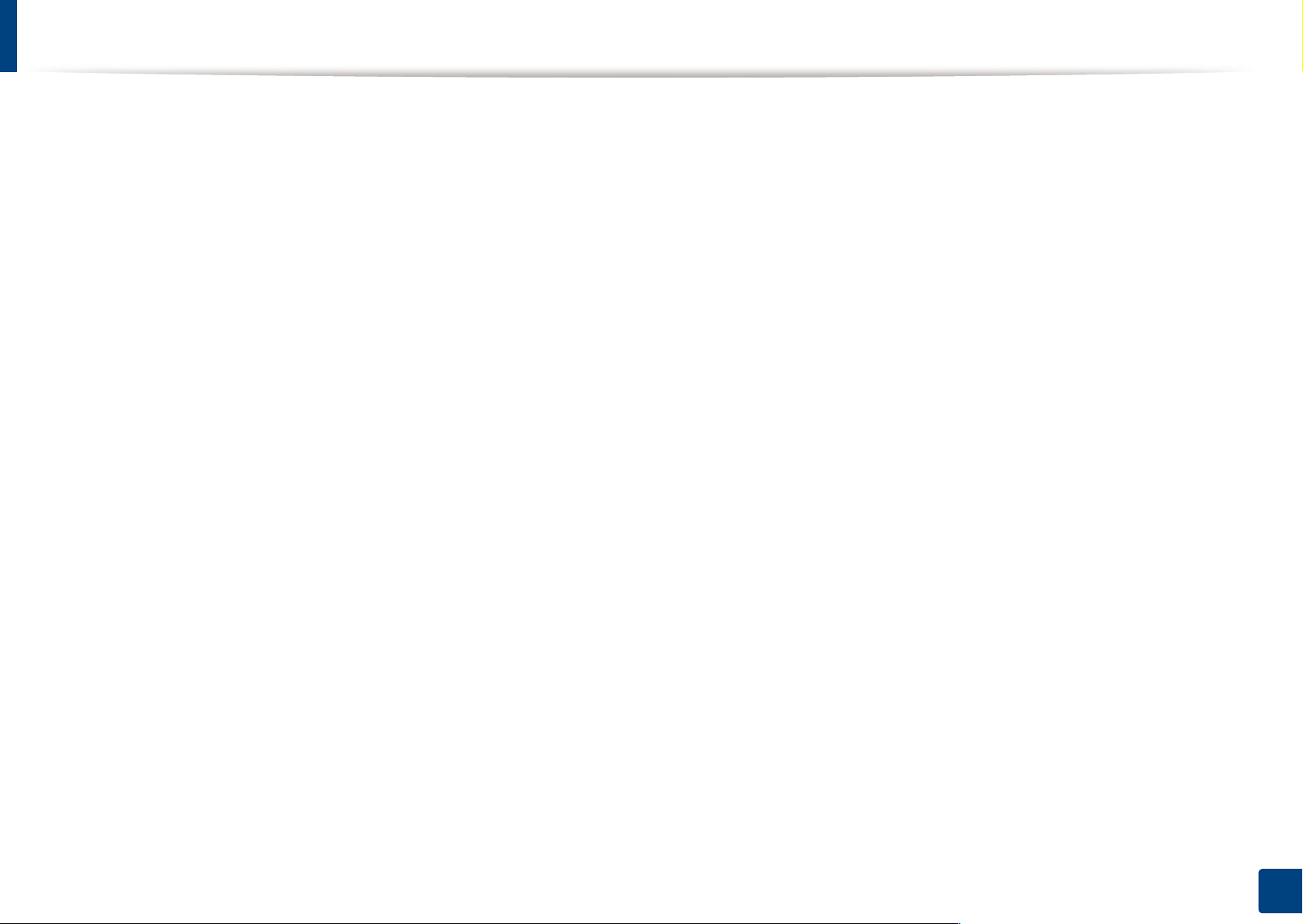
Обзор меню
a. Только CLX-419xFN/ CLX-626xFD/ CLX-626xFR.
b. Толкьо CLX-626xFR.
c. Только CLX-626xFD/ CLX-626xFR.
d. В некоторых странах этот параметр может быть недоступен.
e. только CLX-419xFN.
f. Только CLX-626xND/ CLX-626xFD/ CLX-626xFR. В зависимости от модели и комплектации меню конкретного устройства может отличаться от иллюстраций в данном
руководстве пользователя.
g. Только CLX-626xND/ CLX-626xFD/ CLX-626xFR.
h. Эта функция не отображается, если выбрано 2 копии на странице, 4 копии на странице, копирование книги, Двусторон., В
вставлен оригинал.
i. Эта опция появляется только в том случае, если для параметра Макет выбрано значение Копир. книги.
j. Эта опция появляется только в том случае, если для параметра Элемент выбрано значение Вкл..
k. Эта опция не отображается, если для Сообщение Выкл..
размер листа, или если в автоподатчик (RADF)
2. Обзор меню и базовая настройка
44

Обзор меню
Настр. копии
(См. «Настр. копии» на стр. 288)
Измен. умолч.
Исход. размер
Копии
Сортировка
Масштабировать
Блок 2-ст. печати
a
1 сторон.
1->2 сторон.
1->2 стор пов.
2->1-сторонняя
2->2 сторон.
2->1-стор. с повор.
Автоцвет
Плотность
Светлое+5-
Светлое+1
Стандартное
Темное+1-
Темное+5
Тип
оригинала
Текст
Текст/
фото
Фото
Журнал
Функция скан.
(См. «Функция сканирования» на стр.
295)
Сканир. на USB
Исход. размер
Тип оригинала
Разрешение
Цвет.реж.
Цвет
Сер.
Моно
Формат
Блок 2-ст.
печати
b
Плотность
Скан. для
эл.почты
Исход. размер
Тип оригинала
Разрешение
Цвет.реж.
Формат
Блок 2-ст.
печати
b
Плотность
Сканир. для FTP
Исход. размер
Тип оригинала
Разрешение
Цвет.реж.
Формат
Блок 2-ст.
печати
b
Плотность
Сканир. для SMB
Исход. размер
Тип оригинала
Разрешение
Цвет.реж.
Формат
Блок 2-ст.
печати
b
Плотность
c
c
Настр. скан.
(См. «Настройка
сканирования» на стр. 297)
Измен. умолч.
USB по умолч.
Эл.поч. по ум.
FTP/SMB по умолч.
c
Исход. размер
Тип оригинала
Разрешение
Цвет.реж.
Формат
Блок 2-ст. печати
b
Плотность
Подтв. сервера
Настр. печати
(См. «Печать» на стр. 281)
Ориентация
Красковоспр.
Книжная
Альбомная
Копии
Разрешение
Экран
Стандартное
Наилучшее
Очистить текст
Минимум
Эмуляция
Стандартное
Максимум
Выкл.
Усиление
контуров
Выкл.
Стандартное
Максимум
Выкл.
Носитель
Максимум
Стандартное
Улучшенный
Резкий
Тип
эмуляции
Настройка
2. Обзор меню и базовая настройка
45

Обзор меню
a. Только CLX-626xND/ CLX-626xFD/ CLX-626xFR. В зависимости от модели и комплектации меню конкретного устройства может отличаться от иллюстраций в данном
руководстве пользователя.
b. Толкьо CLX-626xFR.
c. Только CLX-626xND/ CLX-626xFD/ CLX-626xFR.
2. Обзор меню и базовая настройка
46

Обзор меню
Настр. сист.
(См. «Настройка системы» на стр. 300)
Настройка
ИД устройства
Номер факса
Дата и время
Режим часов
Язык
Реж. по умолч.
Энергосбереж.
Соб. пробужд.
Время ож.сист.
Вр.ожид.задан.
Поправка на
высоту
Влажность
Автопродолж.
0 с
30 с
Выкл.
Автом. CR
a
a
Перекл.автовыб.
b
лот
Замена бумаги
Защита лотка
b
Пропускать
пустые страницы
a
Тип PDF
Штамп
b
Импорт настр.
Экспорт настр.
Параметры эко
Режим испар.
Выкл.
Вкл
Автовыкл. пит.
Выкл.
Вкл
Настр. бумаги
Размер бумаги
Лоток 1
Лоток 2
c
Многоцелевой
лоток
b
ручная подача
Измен. умолч.
Тип бумаги
Источник бумаги
Поле
Подтвержд. лотка
d
Авто
a
Звук
Звук клавиш
Сигнал
Звук факса
Отчет
Конфигурация
Расх. материал
Тест. страница
Адресная книга
Подтверждение
отправки факса
Факс отправлен
Сообщение
отправлено
Факс принят
Запланированные
задания факса
Конфигурация
Счетчик испол.
Учетная запись
Обслуживание
Уд.сообщ.тон.
e
Управл. задан.
Текущее
задан.
Защищ.
задание
Срок служ.расх.мат
Сохраненное
Мастер изобр.
задание
Цвет по выбору
Автоподбор цветов
Регулировка тонера
a
По умолчанию
Авторег. тона
a
Стандартный тон
ДатчОпредНомер
a
Заканч. тонер
Серийный номер
a
Электронный диск
c
Уклад.в стопку
bf
сети
Шрифты PCL
Список шрифтов
PS
2. Обзор меню и базовая настройка
47

Обзор меню
a. Только CLX-419xFN/ CLX-626xFD/ CLX-626xFR.
b. Только CLX-626xND/ CLX-626xFD/ CLX-626xFR.
c. Эта функция является дополнительной. Только CLX-626xND/ CLX-626xFD/ CLX-626xFR.
d. Только CLX-419xN/CLX-419xFN
e. Эта опция отображается только если в картридже заканчивается тонер.
f. Эта функция доступна только при установке дополнительной памяти или включении ОЗУ в настройках.
2. Обзор меню и базовая настройка
48

Обзор меню
Сетевой
(См. «Настройка сети» на стр. 313)
TCP/IP (IPv4)
DHCP
BOOTP
Статический
TCP/IP (IPv6)
Включить IPv6
Конфиг. DHCPv6
Скор. Ethernet
Немедленно
10Мбит/с,п/д
10 Мбит/с,дуп
100Мбит/с,п/д
100Мбит/с,дуп
1 Гбит/с, дуп.
Ошибка сети
Конфигурация сети
Включение сети
Http Activate
WINS
SNMP V1/V2
SNTP
UPnP(SSDP)
MDNS
SetIP
SLP
Сброс настроек
2. Обзор меню и базовая настройка
49

Обзор меню
2
CLX-419xFW/CLX-626xFW/C186xFW
Настроить параметры можно с помощью сенсорного экрана.
• На сенсорном экране панели управдения отображается
Главное меню.
• В зависимости от того, какие функции доступны на вашем
устройстве, некоторые меню могут быть неактивны.
• В зависимости от модели и комплектации меню конкретного
устройства может отличаться от иллюстраций в данном
руководстве пользователя.
Домашний экран - введение
• (Скан): При нажатии кнопки Скан на экране открывается экран
Сканирование с несколькими вкладками, содержащими серии
параметров сканирования.
• (Факс): При нажатии кнопки Факс на экране открывается
экран Факс с несколькими вкладками, содержащими серии
параметров отправки факсов.
• (Настройка): просмотр и изменение текущих параметров
устройства.
• (Состояние задания): Отображает текущие задания в
очереди на печать или завершенные задания.
• (Эко): Позволяет просмотреть параметры экопечати.
• (Копир-ние): При нажатии кнопки Копир-ние на экране
открывается экран Копирование с несколькими вкладками,
содержащими серии параметров копирования.
• (Прям. USB): Вход в меню USB, когда носитель USB вставлен
в соответствующий порт вашего устройства.
• (Папка документов): Можно сохранять данные печати,
печатать защищенную страницу или общую папку.
• : Отображает статус тонера.
• : Выберите ЖК яркость и язык.
• : Прокрутка доступных опций.
2. Обзор меню и базовая настройка
50

Обзор меню
Копирование Факс
Осн. копия
Плотность
Тип оригинала
Текст
Текст/фото
Фото
Журнал
Цвет.реж.
Авто
Цвет
Моно
Нестанд. копия
Двусторонняя
Масштабировать
Плотность
Цвет.реж.
Исход. размер
Тип оригинала
Лоток
Авто
Лоток 1
Лоток 2
b
МЦ-лоток
a
Удал. границ
Штамп
a
Элемент
Непрозрачно
сть
ручная подача
Макет
Выкл.
Сортировка
2 копии/стр.
4 копии/стр.
Копия удостов.
Копир. книги
a
Настройка фона
c
Положение
Водяной знак
Копия удостов.
Плотность
Цвет.реж.
Цвет
Моно
Коп. по разм. с.
a
Плотность
Удалить края
Выкл.
Небольшой
оригинал
Перфорация
Центр книги
a
Тип оригинала
Цвет.реж.
Сортировка копий
Двусторонняя
d
Плотность
a
Цвет.реж.
Исход. размер
Тип оригинала
Неск. коп. на стр.
Двусторонняя
Плотность
Цвет.реж.
Исход. размер
Тип оригинала
Неск. коп./стр.
Копир. книги
Плотность
Цвет.реж.
Исход. размер
Тип оригинала
Копир. книги
Память
отправлена
Плотность
Разрешение
a
Двусторонняя
Тип оригинала
Исход. размер
Цвет.реж.
Без снятия трубки
Плотность
Разрешение
Двусторонняя
Тип оригинала
Исход. размер
Цвет.реж.
Отложенная
отправка
Плотность
Разрешение
a
Двусторонняя
Тип оригинала
Исход. размер
Отправка
(быстрый набор)
Плотность
a
Разрешение
Двусторонняя
Тип оригинала
Исход. размер
Цвет.реж.
Отправка (груп.
набор)
Плотность
Разрешение
a
Двусторонняя
Тип оригинала
Исход. размер
Цвет.реж.
Дозв.
Плотность
Разрешение
a
Двусторонняя
Тип оригинала
Исход. размер
Цвет.реж.
a
a
a. Толкьо CLX-626xFW.
b. Это дополнительная функция. Толкьо CLX-626xFW.
c. Только CLX-419xFW/C186xFW
d. Эта опция появляется только в том случае, если для параметра Макет выбрано значение Копир. книги.
2. Обзор меню и базовая настройка
51

Обзор меню
Сканировать Эко
Лок ПК
Назначен.
Разрешение
Цвет.реж.
Формат
Шифрование PDF
Двусторонняя
Исход. размер
Тип оригинала
Плотность
Сет ПК
Назначен.
Разрешение
Цвет.реж.
Отп. по э.п.
Кому
Тип оригинала
Исход. размер
Разрешение
ab
a
Цвет.реж.
Формат
Шифрование
ab
PDF
Двусторонняя
a
Плотность
Имя файла
a
SMB
Назначен.
Двусторонняя
Плотность
Имя файла
a
FTP
Назначен.
Тип оригинала
Исход. размер
Разрешение
Цвет.реж.
Формат
Шифрование PDF
Двусторонняя
Плотность
Имя файла
b
Тип оригинала
Исход. размер
Разрешение
Цвет.реж.
Формат
Шифрование PDF
Двусторонняя
Плотность
Имя файла
USB
Тип оригинала
Исход. размер
Разрешение
Цвет.реж.
Общая папка
Исход. размер
Разрешение
Цвет.реж.
Имя файла
ab
a
Формат
Шифрование PDF
Двусторонняя
Плотность
Полит. файлов
WSD
a
Экопечать (вкл.)
Вкл.
Выкл.
Настройки
Реж. по умолч.
Вкл.
b
Выкл.
Принуд.
c
Настройка функций
По умолчанию
Другой
Формат
Шифрование PDF
Двусторонняя
a
Исход. размер
Тип оригинала
Плотность
ab
Тип оригинала
Исход. размер
Разрешение
Цвет.реж.
Формат
Шифрование
b
PDF
Польз.сообщ.эл.почты
Кому
Тема
От
Копия
СК
Имя файла
Формат
Шифрование PDF
Двусторонняя
a
Плотность
Полит. файлов
ab
2. Обзор меню и базовая настройка
52

Обзор меню
a. Толкьо CLX-626xFW.
b. Эта опция отображается, когда для параметра Форматвыбрано PDF.
c. Если вы включили режим экопечати с паролем, с помощью приложения SyncThru™ Web Service (вкладка Настройки > Параметры устройства > Система > Настройки
экономии) или Samsung Easy Printer Manager (Параметры устройств > Эконом.), появится сообщение Принудительно. Для изменения состояния режима экопечати
нужно ввести пароль.
2. Обзор меню и базовая настройка
53

Обзор меню
Прям. USB Настройка
Печать из
Раз.стр
Копии
Двусторонняя
Выбор лотка
Цвет.реж.
Скан. в USB
Тип оригинала
Исход. размер
Разрешение
Цвет.реж.
Имя файла
Формат
Шифрование
b
PDF
Двусторонняя
Яркость
Полит. файлов
Управ. файлами
Показать место
Настройка устройства
Настройки по
умолчанию
a
Копий по
умолчанию
Сканир. по
умолчанию
Факс по
умолчанию
Настр. бумаги
Лоток 1
Лоток 2
МЦ-лоток
c
a
ручная подача
Поле
Состояние лотка
a
Переключ.
автовыб. лотка
Автопродолжение
Замена бумаги
Защита лотка
Адресная книга
Телеф. книга
Эл. почта
Печать
Уч. запись
Настр. факса
WINS
SNMP V1/V2
Подкл.
через
ПИН-код
Сброс
Переслать
SNTP
Настройки
Отчеты
Конфигурац.
Сведения о расх. мат.
Тест. страница
Список справки
Пересл. прин.
Эконом. вызов
Безопас. прием
Префикс набора
Печ. дан. о фкс
UPnP(SSDP)
MDNS
SetIP
SLP
Беспроводная
WLAN
Настройки
WLAN по
умолчанию
Сигнал
WLAN
Адресная книга
Реж. испр. ош.
ВКЛ/ВЫКЛ Wi-Fi
Сброс
Подтверждение
отправки факса
Факс отправлен
d
Сообщ. отправ.
Скорость
модема
Образ
страницы
Мастер настр.
Wi-Fi Direct
Вкл./Выкл. WiFi Direct
Имя устр-ва
настроек
Настр. печати
Ориентация
Копии
Факс принят
Настройка сети
IP-адрес
Разрешение
Запланированные
задания факса
a
Конфигурация сети
Шрифты PCL
Список шрифтов PS
a
Счетчик
использования
Скор. Ethernet
TCP/IP (IPv4)
TCP/IP (IPv6)
802.1x
Включение
Ethernet
Http Activate
Влад.группы
Network Key
Состояние
Настройки WPS
Подкл. ч/з
шину
пер.устр.
Очистить текст
Усиление
контуров
Красковоспр.
Экран
Эмуляция
Выбор лотка
2. Обзор меню и базовая настройка
54

Обзор меню
a. Толкьо CLX-626xFW.
b. Эта опция отображается, когда для параметра Форматвыбрано PDF.
c. Эта функция присутствует только в CLX-626xFW.
d. Только CLX-419xFW/C186xFW
2. Обзор меню и базовая настройка
55

Обзор меню
Нач. настройка
ИД устройства
Выбор страны
Язык
Дата/время
Режим часов
Реж. по умолч.
Звук/громкость
Энергосбер.
Событие
пробуждения
Время ож.сист.
Импорт настр.
Настройка
Предупреждение об уровне
тонера
Пропускать пустые страницы
Время ожид.задан
Поправка на высоту
Автоматич. CR
Версия ПО
Тип PDF
Перезап. изоб.
Разм. бум. по умолч.
Уд.сообщ.тон.
a
Управление изображением
Режим испар.
Настройки администрирования
Управление доступом на уровне
пользователей
Аутентификация
Штамп
b
Элемент
Непрозрачность
Положение
Изменить пароль администратора
Обновление ПО
Устранен. неполадок
Язык
Папка документов
Папки сист.
Сохраненная печать
Защищенная печать
Общая папка
Двусторонняя
Выбор лотка
Копии
Цвет.реж.
b
Экспорт настр.
Уклад.в стопку
Влажность
a. Эта опция отображается только если в картридже заканчивается тонер.
b. Толкьо CLX-626xFW.
2. Обзор меню и базовая настройка
56

Основные параметры устройства
Параметры устройства можно настроить в меню Параметры
устройств программы Samsung Easy Printer Manager.
• Пользователи ОС Windows и Mac, см. «Параметры устройств»
на стр. 385.
- Для пользователей ОС Windows и Mac: настройка в меню
Samsung Easy Printer Manager > (переход в
расширенный режим) > Параметры устройств, см.
«Параметры устройств» на стр. 385.
После завершения установки можно установить параметры принтера,
предусмотренные по умолчанию.
Выполните действия ниже, чтобы изменить стандартные настройки:
В некоторых моделях для перехода к меню нижнего уровня может
потребоваться нажать кнопку OK.
Нажмите (Меню) > Настройка системы > Настройка на
1
панели управления.
Или нажмите на сенсорном экране Настройка > Настройка
устройства > Далее > Нач. настройка.
• Дата и время: Установленные значения даты и времени
используются при отложенной отправке факсов и печати.
Они также печатаются на отчетах. Если эти значения, по
каким-то причинам, заданы неправильно, их необходимо
исправить.
Установите дату и время с помощью стрелок или с помощью
цифровой клавиатуры (см. «Буквы и цифры клавиатуры» на стр.
323).
• Месяц = 01–12
• День = 01–31
• Год = необходимо ввести 4 цифры
• Час = 01–12
• Минута = 00–59
• Режим часов: Можно задать отображение текущего
времени на устройстве в 12- или 24-часовом формате.
• Энергосбереж.: Если устройство не используется в
течение некоторого времени, эта функция позволяет
экономить электроэнергию.
При нажатии кнопки (Питание/Пробуждение) , начале печати
Выберите желаемый параметр и нажмите OK.
2
• Язык: изменяет язык панели управления.
или получении факса устройство выходит из режима
энергосбережения.
2. Обзор меню и базовая настройка
57

Основные параметры устройства
• Поправка на высоту: На качество печать влияет
атмосферное давление, которое определяется высотой
расположения устройства над уровнем моря. Перед тем как
задать значение поправки на высоту, необходимо
определить высоту расположения устройства над уровнем
моря (см. «Поправка на высоту» на стр. 320).
Выберите желаемый параметр и нажмите OK.
3
Нажмите кнопку OK, чтобы сохранить изменения.
4
Нажмите (Стоп/Сброс) или , чтобы вернуться к режиму
5
готовности.
Для настройки других полезных функций, перейдите по
следующим ссылкам.
• См. раздел «Ввод различных символов» на стр. 323.
• См. раздел «Буквы и цифры клавиатуры» на стр. 323.
• См. раздел «Настройка размера и типа бумаги» на стр. 71.
• См. раздел «Настройка телефонной книги факса» на стр. 324.
2. Обзор меню и базовая настройка
58

Материалы и лотки
В этой главе описывается загрузка материалов для печати в
устройство.
• Использование материалов для печати, которые не
соответствуют данной спецификации, может привести к
появлению дефектов или к необходимости ремонта. Такой
ремонт не покрывается гарантийными обязательствами или
сервисным соглашением с компанией Samsung.
• Не используйте фотобумагу для струйной печати. В противном
случае это может привести к повреждению устройства.
• Использование огнеопасных печатных материалов
привести к возгоранию.
• Используйте только перечисленные материалы для печати (см.
«Характеристики материала для печати» на стр. 164).
Использование огнеопасных печатных материалов или
присутствие инородных материалов в принтере может привести в
перегреву прибора, а в некоторых случаях к возгоранию.
может
3
Обзор лотка
Для изменения размера необходимо передвинуть ограничители
бумаги.
CLX-419x series/C186x series CLX-626x series
2
1
2
4
3
1
3
1 Рычаг увеличения длины лотка
2 Ограничитель длины бумаги
3 Ограничитель ширины бумаги
4 Направляющие лотка ручной подачи
2. Обзор меню и базовая настройка
59

Материалы и лотки
LGL
2
1
Для бумаги формата Legal
4
Загрузка бумаги в лоток
Нажмите кнопку, как показано, и потяните лоток.
В зависимости от модели и комплектации внешний вид
конкретного устройства может отличаться от иллюстраций в
данном руководстве пользователя. Проверьте модель устройства
(см. «Вид спереди» на стр. 26).
Лоток 1/дополнительный лоток
Извлеките лоток.
1
В зависимости от модели и комплектации внешний вид
конкретного устройства может отличаться от иллюстраций в
данном руководстве пользователя. Проверьте модель устройства
(см. «Обзор лотка» на стр. 59).
Если вы не отрегулируете ограничитель, это может нарушить
выравнивание бумаги, вызвать перекос изображения или замятие
бумаги.
2. Обзор меню и базовая настройка
60

Материалы и лотки
Прижмите ограничители бумаги по длине и ширине и
2
передвиньте их к краю пачки бумаги, чтобы отрегулировать
размер (see «Обзор лотка» на стр. 59).
CLX-419x series
C186x series
Перед загрузкой согните стопку бумаги в обоих направлениях
3
либо раскройте веером край пачки, чтобы отделить страницы
друг от друга.
CLX-626x series
Поместив бумагу в лоток, нажмите на ограничители длины и
4
ширины бумаги.
2
1
CLX-419x series
C186x series
1 Ограничитель длины бумаги
2 Ограничитель ширины бумаги
CLX-626x series
2
1
2. Обзор меню и базовая настройка
61

Материалы и лотки
• Не нажимайте слишком сильно на ограничитель ширины — это
может привести к перекосу бумаги.
• Если не отрегулировать ограничитель ширины, может
произойти замятие бумаги.
• Не используйте бумагу с закрученным передним краем. Это
может вызвать замятие.
Вставьте лоток обратно в устройство.
5
Для печати документа установите соответствующий размер и
6
тип бумаги для лотка (см. «Настройка размера и типа бумаги»
на стр. 71).
2. Обзор меню и базовая настройка
62

Материалы и лотки
CLX-419x series
C186x series
CLX-626x series
многоцелевой лоток (или лоток ручной
подачи)
В многоцелевой лоток (или лоток ручной подачи) можно помещать
материалы для печати различного размера и типа, такие как почтовые
открытки, карточки для заметок и конверты (см. «Характеристики
материала для печати» на стр. 164).
Советы по использованию многоцелевого лотка
(или лотка ручной подачи)
• Одновременно в многофункциональный лоток (или лоток ручной
подачи) следует загружать печатные материалы только одного
типа, размера и плотности.
• Во избежание замятия не добавляйте бумагу в многоцелевой
лоток (или лоток ручной подачи) во время печати, если там еще
остается бумага. Эта рекомендация распространяется и на другие
материалы для печати.
Потяните лоток для ручной подачи.
1
ИЛИ
Нажмите и отпустите кнопку мнооцелевого лотка и опустите его
вниз, чтобы открыть.
• Во избежание застревания и снижения качества печати загружайте
только материалы для печати, указанные в рекомендациях (см.
«Характеристики материала для печати» на стр. 164).
• Следует разглаживать открытки, конверты и наклейки перед их
загрузкой в многоцелевой лоток (или лоток ручной подачи).
2. Обзор меню и базовая настройка
63

Материалы и лотки
CLX-419x series
C186x series
CLX-626x series
Вставьте бумагу.
2
1
2
Сожмите направляющие ширины многоцелевого лотка (или
3
лота ручной подачи) и установите их по ширине пачки. Не
рекомендуется сильно прижимать их к бумаге во избежание
замятия или перекоса.
CLX-419x series
C186x series
• При печати на специальных материалах нужно следовать
инструкциям по их загрузке (см. «Печать на специальных
материалах» на стр. 65).
• В случае слипания бумаги при печати с многоцелевого лотка,
откройте лоток 1 и удалите слипшуюся бумагу, после чего
повторите печать.
Для печати документа установите соответствующий размер и
4
CLX-626x series
тип бумаги для многоцелевого лотка (лотка ручной подачи).
Инструкции по выбору размера и типа бумаги с помощью
панели управления (см. в «Настройка размера и типа бумаги»
на стр. 71).
2. Обзор меню и базовая настройка
64

Материалы и лотки
5
Печать на специальных материалах
Настройка для бумаги в устройстве и драйвер должны совпадать для
печати без несоответствия бумаги.
Чтобы изменить настройки бумаги, установленные для устройства, с
помощью приложения Samsung Easy Printer Manager выберите
(переключиться в расширенный режим) > Параметры
устройств.
Либо если ваш принтер оснащен дисплеем, этот параметр можно
установить с помощью кнопки на панели управления.
Затем укажите тип бумаги в окне Настройка печати > вкладка Бумага
> вкладка Тип бумаги (см. «Доступ к настройкам печати» на стр. 77).
• При использовании специальных материалов рекомендуется
подавать по одному листу за раз (см. «Характеристики
материала для печати» на стр. 164).
• В зависимости от модели и комплектации внешний вид
конкретного устройства может отличаться от иллюстраций в
данном руководстве пользователя. Проверьте модель
устройства (см. «Вид спереди» на стр. 26).
Плотности отдельных образцов бумаги приведены в «Характеристики
материала для печати» на стр. 164.
Типы Лоток 1
обычная ●● ●
плотная
бумага
Повыш.
плотности
тонкая
бумага
высокосортн
ая бумага
Цвет ●●
Картон ●● ●
Наклейки ●●
Прозрачная
пленка
Конверт ●●
●● ●
●●
●● ●
●● ●
●●
Дополнительн
ый лоток
a
Многоцелевой лоток /
лоток ручной подачи
форма ●●
хлопковая ●●
2. Обзор меню и базовая настройка
65

Материалы и лотки
CLX-419x series
C186x series
CLX-626x series
Типы Лоток 1
вторичная
бумага
архив. ●● ●
фирменный
бланк
перфорирова
нная
Глянцевое
фото
a. Только CLX-626x series.
(●: поддерживается, пустая ячейка: не поддерживается)
●● ●
●● ●
●● ●
●● ●
Дополнительн
ый лоток
a
Многоцелевой лоток /
лоток ручной подачи
Конверт
Результаты печати на конвертах зависят от их качества.
Для печати на конверте следует расположить его согласно рисунку.
• При выборе конвертов обращайте внимание на указанные ниже
характеристики.
- Плотность бумаги: не должна превышать 90 г/м2. В
противном случае возможно замятие.
- Форма: должны лежать на ровной поверхности с волнистостью
менее 6 мм и не должны содержать воздух.
- Ситуация: не должны быть мятыми, рваными или иным
образом поврежденными.
- Температура: должны выдерживать тепло и давление,
имеющиеся в устройстве во время работы.
2. Обзор меню и базовая настройка
66

Материалы и лотки
• Используйте только хорошо склеенные конверты с острыми
краями и четкими линиями сгиба.
• Не используйте конверты с марками.
• Не используйте конверты со скрепками, зажимами, окошками,
мелованной подложкой, самоклеящимися клапанами и другими
синтетическими материалами.
• Не используйте поврежденные или плохо склеенные конверты.
• Убедитесь, что клееные швы на обоих концах конверта достигают
углов.
1 Допустимо
2 Недопустимо
Прозрачная пленка
Качество цветной печати на прозрачной пленке, используемой в
диапроекторах, будет ниже, чем при черно-белой печати.
Во избежание повреждения устройства используйте только
прозрачные пленки, предназначенные для лазерных принтеров.
• Конверты с клейкой полосой, защищенной бумажной лентой, или с
несколькими клапанами должны содержать клей, выдерживающий
температуру закрепления тонера (в данном устройстве примерно
170 °C) в течение 0,1 секунды. Дополнительные клапаны и
клеящие ленты могут привести к смятию, сморщиванию или
замятию конверта, а также повреждению термофиксатора.
• Для достижения наилучшего качества печати ширина полей
должна составлять не менее 15 мм от краев конверта.
• Не печатайте на участках, где совмещаются швы конверта.
CLX-419x series
C186x series
CLX-626x series
• Должны выдерживать температуру закрепления тонера
устройства.
• После извлечения пленок из устройства кладите их на ровную
поверхность.
2. Обзор меню и базовая настройка
67

Материалы и лотки
• Не оставляйте прозрачные пленки в лотке на продолжительное
время. На них могут осесть грязь и пыль, что приведет к появлению
пятен во время печати.
• Не оставляйте отпечатков пальцев на прозрачной пленке.
• Чтобы изображение не выцветало, не подвергайте отпечатанные
прозрачные пленки продолжительному воздействию солнечного
света.
• Не используйте мятые прозрачные пленки
скрученными или рваными краями.
• Не используйте прозрачные пленки, отделенные от подложки.
• Во избежание склеивания прозрачных пленок не допускайте
скопления напечатанных листов в стопку.
• Рекомендуемый материал для печати – прозрачная пленка Xerox
для цветных лазерных принтеров: 3R 91331(A4), 3R 2780(Letter).
, а также пленки со
Наклейки
Во избежание повреждения устройства используйте только наклейки,
предназначенные для лазерных принтеров.
CLX-419x series
C186x series
• При выборе наклеек обращайте внимание на указанные ниже
факторы.
CLX-626x series
- Наклейки: должны выдерживать температуру закрепления
тонера (приблизительно 170°C (338°F)).
- Структура: Не используйте листы наклеек с открытыми
участками подложки между наклейками. При наличии таких
промежутков наклейки могут отделиться от листов и вызвать
трудно устранимое замятие.
- Сворачивание.: Должны лежать на ровной поверхности с
волнистостью не более 13 мм в любом направлении.
2. Обзор меню и базовая настройка
68

Материалы и лотки
- Ситуация: Не используйте наклейки со складками, пузырьками
и другими признаками отделения от подложки.
• Между наклейками не должно быть промежутков с нанесенным
клеем, так как в этом случае при печати они могут отделиться от
подложки, что приведет к замятию. Кроме того, клей может
повредить компоненты устройства.
• Не пропускайте лист наклеек
клейкая подложка рассчитана только на одно прохождение через
устройство.
• Не используйте наклейки, отделяющиеся от подложки, а также
мятые, с пузырьками или поврежденные.
через устройство более одного раза:
Картон / бумага нестандартного размера
CLX-419x series
C186x series
• В приложении следует установить поля не менее 6,4 мм от краев
материала.
CLX-626x series
2. Обзор меню и базовая настройка
69

Материалы и лотки
Готовые формы
Готовые формы следует загружать печатной стороной вверх,
свободным краем вперед. Если при подаче возникают проблемы,
поверните бумагу другой стороной. При этом качество печати не
гарантируется.
AAAAA
CLX-419x series
C186x series
CLX-626x series
Глянцевое фото
• Рекомендуемый материал для печати – глянцевая бумага (Letter)
марки HP Brochure Paper (код: Q6611A).
• Рекомендуемый материал для печати – Глянцевая бумага (Letter)
марки HP Superior Paper 160 glossy (код: Q6616A).
• Должны быть отпечатаны с использованием термостойких красок,
которые не растекаются, не испаряются и не выделяют вредные
вещества под воздействием температуры закрепления тонера
(примерно 170 °C) в течение 0,1 с.
• Чернила готовых форм должны быть негорючими и не должны
неблагоприятно воздействовать на ролики принтера.
• Перед загрузкой готовой формы удостоверьтесь, что печатная
краска на бумаге сухая. Во время закрепления тонера влажная
краска может размазаться, что снизит качество печати.
2. Обзор меню и базовая настройка
70

Материалы и лотки
6
Настройка размера и типа бумаги
После загрузки бумаги в лоток следует с помощью кнопок панели
управления указать ее размер и тип.
Настройка для бумаги в устройстве и драйвер должны совпадать для
печати без несоответствия бумаги.
Чтобы изменить настройки бумаги, установленные для устройства, с
помощью приложения Samsung Easy Printer Manager выберите
(переключиться в расширенный режим) > Параметры
устройств.
Либо если ваш принтер оснащен дисплеем, этот параметр можно
установить с помощью кнопки на панели управления.
Затем укажите тип бумаги в окне Настройка печати > вкладка Бумага
> вкладка Тип бумаги (см. «Доступ к настройкам печати» на стр. 77).
На панели управления выберите (Меню) > Настройка
1
системы > Настройка бум. > Размер бумаги или Тип бумаги.
Или выберите на сенсорном экране Настройка > Настройка
устройства > Далее > Настройка бум. > выберите лоток >
Размер бумаги или Тип бумаги.
Выберите нужный лоток и параметры.
2
Нажмите кнопку OK, чтобы сохранить изменения.
3
Нажмите (Стоп/Сброс) или , чтобы вернуться к режиму
4
готовности.
Если вы хотите использовать бумагу другого формата (например
бумагу для счетов), выберите вкладку Бумага > Размер >
Правка... и установите Параметры нестандартного размера
бумаги в Настройка печати (см. «Доступ к настройкам печати» на
стр. 77).
• Выбор размера и типа бумаги Параметры устройств
программы Samsung Easy Printer Manager program.
- Для пользователей ОС Windows и Mac: настройка в меню
Samsung Easy Printer Manager > (переход в
расширенный режим) > Параметры устройств, см.
«Параметры устройств» на стр. 385.
• В некоторых моделях для перехода к меню нижнего уровня
может потребоваться нажать кнопку OK.
2. Обзор меню и базовая настройка
71

Материалы и лотки
7
Использование держателя выходного лотка
При печати большого количества страниц поверхность выходного
лотка может нагреться. Избегайте контакта с поверхностью и не
допускайте нахождения вблизи нее детей.
Держатель позволяет выровнять страницы, которые собираются в
выходном лотке. Выдвиньте держатель выходного лотка.
8
Подготовка оригиналов
• Не загружайте бумагу, размер которой меньше 142 × 148 мм или
больше 216 × 356 мм.
• Во избежание замятий, снижения качества печати или поломки
устройства не следует загружать в него следующие типы бумаги:
- копировальную бумагу или бумагу с копировальным слоем;
- мелованную бумагу;
- лощеную или тонкую бумагу;
- мятую или согнутую бумагу;
- скрученную бумагу;
- разорванную бумагу.
• Перед загрузкой оригиналов в устройство удалите с них скрепки и
скобки.
• Убедитесь в том, что чернила, клей или корректурная жидкость,
нанесенные на бумагу, полностью высохли.
• Не загружайте одновременно бумагу различного размера и
плотности.
• Не загружайте буклеты, брошюры, прозрачные пленки и другие
В зависимости от модели и комплектации внешний вид
нестандартные документы.
конкретного устройства может отличаться от иллюстраций в
данном руководстве пользователя. Проверьте модель устройства
(см. «Вид спереди» на стр. 26).
2. Обзор меню и базовая настройка
72

Материалы и лотки
9
Загрузка оригиналов
Для загрузки оригинала документа для копирования, сканирования
или отправки факса вы можете использовать стекло экспонирования
или выходной лоток.
В зависимости от модели и комплектации внешний вид
конкретного устройства может отличаться от иллюстраций в
данном руководстве пользователя. Проверьте модель устройства
(см. «Вид спереди» на стр. 26).
На стекло экспонирования
Используя стекло экспонирования, можно копировать или сканировать
оригиналы. Это помогает достигнуть наилучшего качества
сканирования, особенно если документы содержат цветные или
Поднимите и откройте крышку сканера.
1
черно-белые изображения. Убедитесь, что в выходном лотке не
находятся оригиналы документов. Если в выходном лотке находится
оригинал документа, то устройство отдает приоритет этому
документу, а не тому, который расположен на стекле экспонирования.
2. Обзор меню и базовая настройка
73

Материалы и лотки
Поместите оригинал на стекло экспонирования лицевой
2
стороной вниз. Выровняйте документ по направляющим меткам
в левом верхнем углу стекла.
• Будьте аккуратны, не разбейте стекло экспонирования. Вы
можете порезаться.
• Убирайте руки перед закрытием крышки сканера. Крышка может
упасть и поранить их.
• Избегайте попадания луча сканера в глаза во время
копирования и сканирования. Это вредно для глаз.
В автоподатчик
С помощью автоподатчика (или дуплексного устройства
автоматической подачи документов) можно загрузить до 50 листов
бумаги (80 г/м2) для одного задания.
Перед загрузкой оригиналов согните стопку бумаги в обоих
1
Закройте крышку сканера.
3
направлениях либо раскройте веером край пачки, чтобы
отделить страницы друг от друга.
• При копировании с открытой крышкой снижается качество
печати и увеличивается расход тонера.
• Пыль на стекле экспонирования может вызвать появление
черных пятен на копиях. Не допускайте загрязнения стекла (см.
раздел «Чистка устройства» на стр. 122).
• Если необходимо скопировать страницу книги или журнала,
приподнимите крышку так, чтобы ее шарниры вошли в
ограничители,
превышает 30 мм, не закрывайте крышку при копировании.
и закройте ее. Если толщина книги или журнала
2. Обзор меню и базовая настройка
74

Материалы и лотки
Загрузите оригиналы в автоподатчик лицевой стороной вверх.
2
Нижний край пачки оригиналов должен совпадать с отметкой
размера бумаги на входном лотке для документов.
Отрегулируйте направляющие ширины податчика по размеру
3
документов.
Пыль на стекле экспонирования может стать причиной черных
полосок на копиях. Содержите стекло в чистоте (см. «Чистка
устройства» на стр. 122).
2. Обзор меню и базовая настройка
75

Основные операции печати
Специальные функции печати описаны в Расширенном
руководстве (см. «Использование дополнительных параметров
печати» на стр. 330).
10
Печать
Если вы используете ОС Mac или Linux, см. Расширенное
руководство руководство («Печаьб в ОС Macintosh» на стр. 341,
«Печать в Linux» на стр. 343 или «Печать в UNIX» на стр. 345).
Окно Настройка печати приведено для программы «Блокнот» из
системы Windows 7.
Выберите нужное устройство из списка Выберите принтер.
3
Откройте документ, который необходимо распечатать.
1
Выберите пункт Печать в меню Файл.
2
В окне Печать находятся основные настройки печати: число
4
копий и диапазон страниц для печати.
Чтобы воспользоваться расширенными свойствами печати,
щелкните Свойства или Настройка в окне Печать (см. «Доступ к
настройкам печати» на стр. 77).
Чтобы приступить к печати, нажмите кнопку ОК или Печать в
5
окне Печать.
2. Обзор меню и базовая настройка
76

Основные операции печати
11
Отмена задания печати
Если задание печати находится в очереди или буфере, его можно
отменить следующим образом:
• Открыть это окно можно дважды щелкнув на значке устройства
() на панели задач Windows.
• Отменить текущее задание также можно, нажав на панели
управления устройства кнопку (Отмена или Стоп/Сброс).
12
Доступ к настройкам печати
Выберите пункт Печать в меню файла. Откроется диалоговое
2
окно Печать.
Выберите нужное устройство из списка Выберите принтер.
3
Нажмите Свойства или Настройка.
4
Снимок экрана может отличаться в зависимости от модели
принтера.
• В зависимости от используемого устройства окно Настройка
печати может отличаться от описанного в данном руководстве.
• При выборе параметра в окне Настройка печати может
отобразиться предупреждающая пометка: или . Знак
обозначает, что выбор этого параметра возможен, но не
рекомендуется, а знак обозначает, что этот параметр
невозможно выбрать из-за настроек устройства
системной среды.
Откройте документ, который необходимо распечатать.
1
или из-за
2. Обзор меню и базовая настройка
77

Основные операции печати
• Вы можете применить функцию Eco перед печатью, чтобы
сэкономить бумагу и тонер (см. «Easy Eco Driver» на стр. 376).
• Вы можете проверить текущее состояние устройства с
помощью кнопки Состояние принтера (см. «Работа с
приложением Состояние принтера Samsung» на стр. 387).
Использование набора параметров
Меню Избранные настройки, которое отображается на каждой из
вкладок предпочтений, кроме вкладок Избранные настройки и
Samsung, позволят сохранить текущее предпочтения.
Для того чтобы сохранить Избранные настройки, выполните
следующие действия:
Установите нужные настройки на каждой вкладке.
1
Щелкните Сохранить.
3
Введите название и описание, а затем выберите нужный
4
значок.
Нажмите кнопку OK. При сохранении Избранные настройки
5
сохраняются все текущие параметры драйвера.
Для того чтобы применить сохраненный набор настроек, выберите
его на вкладке Избранные настройки. Теперь устройство
настроено для печати в соответствии с заданными параметрами.
Для того чтобы удалить сохраненные настройки, выберите их на
вкладке Избранные настройки и щелкните Удалить.
Введите имя нового набора настроек в поле Избранные
2
настройки.
2. Обзор меню и базовая настройка
78

Основные операции печати
13
Настройка режима экопечати на панели
Использование справки
управления
Щелкните по нужному параметру в окне Настройка печати и нажмите
клавишу F1 на клавиатуре.
14
Экопечать
Функция Экономия уменьшает расход тонера и бумаги. Функция
Экономия позволяет экономить ресурсы и использовать более
экологичные методы печати.
Если вы нажмете кнопку Экопечать на панели управления, включится
режим Экопечати. По умолчанию в эко режиме выбирается
двусторонняя печать (Только CLX-626x series), Несколько страниц на
стороне (2-копии на странице), пропускать пустые страницы.
Высоту можно настроить в меню Параметры устройств
программы Samsung Easy Printer Manager program.
• Для пользователей ОС Windows и Mac: настройка в меню
• Доступ к меню в разных моделях может осуществляться по-
разному (см. «Доступ в меню» на стр. 42 или «Обзор панели
управления» на стр. 32).
• В некоторых моделях для перехода к меню нижнего уровня
может потребоваться нажать кнопку OK.
Выберите (Меню) > Настройка системы > Настройка >
1
Параметры эко на панели управления.
Нажмите кнопку Экономия на панели управления.
Или выберите на сенсорном экране Эко > Настройки > Далее.
Выберите желаемый параметр и нажмите OK.
2
• Реж. по умолч.: Выберите этот параметр, чтобы включить
или выключить режим экопечати.
- Выкл.: Выключите режим экопечати.
- Вкл.: Включите режим экопечати.
Samsung Easy Printer Manager > (переход в
расширенный режим) > Параметры устройств, см.
«Параметры устройств» на стр. 385.
2. Обзор меню и базовая настройка
79

Основные операции печати
Настройка режима эко в драйвере
Если вы включили режим экопечати с паролем, с помощью
приложения SyncThru™ Web Service (вкладка Настройки >
Параметры устройства > Система > Настройки экономии) или
Samsung Easy Printer Manager (Параметры устройств >
Эконом.), появится сообщение Принудительно. Для изменения
состояния режима экопечати нужно ввести пароль.
• Изменить шаблон: Выполните настройку с помощью
Syncthru™ Web Service или Samsung Easy Printer Manager.
Прежде чем выбрать этот элемент, настройте функцию
экопечати с помощью приложения SyncThru™ Web Service
(вкладка Настройки > Параметры устройства > Система
> Настройки экономии) или Samsung Easy Printer Manager
(Параметры устройств > Эконом.).
- Выбрать шаблон
Откройте вкладку Эконом. и установите режим экопечати. Если вы
увидите изображение эко ( ), это будет означать, что режим
экопечати включен.
Параметры экономии
• Определяется принтером: Следуйте настройкам панели
управления устройства.
Чтобы воспользоваться расширенными свойствами печати,
щелкните Свойства или Настройка в окне Печать(см. «Доступ к
настройкам печати» на стр. 77).
▪ Экон. по умол.: Устройство настроено на режим
Экон. по умол..
▪ Нестанд. экон.: Выберите нужные параметры.
Нажмите кнопку OK, чтобы сохранить изменения.
3
• Нет: Отключает режим экопечати.
• Экономичная печать: Включает режим экопечати. Активируйте
различные элементы экопечати, которые вы хотите использовать.
• Пароль: Если режим экопечати включил администратор, то для
смены его состояния необходимо ввести пароль.
2. Обзор меню и базовая настройка
80

Основные операции печати
Кнопка Пароль. Настройте функцию экопечати с помощью
приложения SyncThru™ Web Service (вкладка Настройки >
Параметры устройства > Система > Настройки экономии) или
Samsung Easy Printer Manager (Параметры устройств >
Эконом.). После этого станет активна кнопка Пароль. Для
изменения параметров печати, щелкните по этой кнопке, введите
пароль или обратитесь к администратору.
Просмотр результатов
Просмотр результатов отображает количественные результаты
снижения выброса оксида углерода, экономии электроэнергии, а
также бумаги, в соответствии с выбранными вами настройками.
• При расчете этих результатов общее число отпечатанной бумаги
приравнивается к сотне, без пустой страницы, при отключенном
режиме экопечати.
15
Безопасная печать
• Некоторые меню могут не отображаться на дисплее в
зависимости от параметров или моделей. Это значит, что
данные функции недоступны для этого устройства.
• Печать документов со сложными элементами с использование
диска RAM может быть невозможной. Для печати таких
документов необходимо установить дополнительную память.
При использовании принтера в офисе, школе или другом
общственном месте, вы можете защитить ваши личные документы
или конфиденциальную ифнормацию, использя функцию безопасной
печати.
• Коэффициенты расчета CO2, энергии и бумаги взяты из базы IEA,
индекса Министерства внутренних дел и связи Японии, и
www.remanufacturing.org.uk. Каждая модель обладает различным
индексом.
• Под потреблением питания в режиме печати понимается среднее
потребление питания устройством.
• Отображается приблизительное значение. Фактические значения
экономии могут различаться в зависимости от используемой
операционной системы, характеристик компьютера и программных
приложений, способа подключения, типа и размера материалов,
сложности задачи и т.д.
2. Обзор меню и базовая настройка
81

Основные операции печати
Запуск безопасной печати с помощью
SyncThru™ Web Service
В операционной системе Windows запустите веб-браузер
1
(например Internet Explorer).
Введите IP-адрес устройства (http://xxx.xxx.xxx.xxx) в поле
адреса и нажмите клавишу «Ввод» или кнопку Перейти.
Нажмите кнопку "Вход в систему" в правом верхнем углу
2
страницы веб-сайта SyncThru™ Web Service (см. «Вход в
SyncThru™ Web Service» на стр. 377).
Настройки > Параметры устройства > Система > Диск с ОЗУ.
3
Активируйте параметр Диск с ОЗУ.
4
Эти функции могут не отображаться на дисплее в зависимости от
параметров или моделей. Это значит, что данные функции
недоступны для этого устройства.
Печать безопасных документов с панели
управления.
Доступ к меню в разных моделях может осуществляться поразному (см. «Обзор меню» на стр. 42 или «Обзор панели
управления» на стр. 32).
Выберите (Меню) > Управление заданиями >
1
Защищенное задание на панели управления принтера.
ИЛИ
Для моделей с сенсорным экраном выберите (Папка
документов) > Папки сист. >Далее > Защищенная печать на
сенсорном экране.
Выберите документ, который необходимо распечатать.
2
Введите пароль, который вы установили в драйвере принтера.
3
Распечатайте или удалите документ.
4
2. Обзор меню и базовая настройка
82

Основные операции копирования
• Специальные функции печати описаны в Расширенное
руководство (см. «Копирование» на стр. 283).
• Доступ к меню в разных моделях может осуществляться поразному (см. «Доступ в меню» на стр. 42 или «Обзор панели
управления» на стр. 32).
16
Основные операции копирования
Выберите (Копирование) > (Меню) > Функция копир.
1
на панели управления.
Выберите (Меню) > Функция копир. на панели управления.
Или выберите на сенсорном экране Копир-ние > Осн. копия >
(настройки).
При необходимости введите количество копий с цифровой
4
клавиатуры или стрелками.
Нажмите (Старт).
5
-Чтобы отменить задание копирования во время выполнения,
нажмите кнопку (Стоп или Стоп/Сброс, и копирование
прекратится.
Поместите документ на стекло экспонирования лицевой
2
стороной вниз или несколько документов в автоподатчик
лицевой стороной вверх (см. «Загрузка оригиналов» на стр. 73).
Если вы хотите настроить параметры копирования, включая
3
следующие: Уменьшить/увеличить, Плотность, Тип
оригинала и другие при помощи кнопок панели управления (см.
«Изменение параметров для каждой копии» на стр. 84).
2. Обзор меню и базовая настройка
83

Основные операции копирования
17
Изменение параметров для каждой копии
В устройстве по умолчанию заданы параметры копирования,
позволяющие легко и быстро делать копии.
• При нажатии кнопки дважды (Стоп или Стоп/Сброс) в
процессе настройки параметров копирования все текущие
значения параметров заменяются значениями по умолчанию.
Либо они будут заменены значениями по умолчанию по
завершении текущей операции копирования.
• Доступ к меню в разных моделях может осуществляться поразному (см. «Доступ в меню» на стр. 42)
• В некоторых моделях для перехода к меню нижнего уровня
может потребоваться нажать кнопку OK.
Плотность
Выберите желаемый параметр и нажмите OK.
2
Например, Светлое+5 - самый светлый, а Темное+5 - самый
темный.
Нажмите (Стоп/Сброс) или , чтобы вернуться к режиму
3
готовности.
Тип оригинала
Параметр «Оригинл» позволяет указать тип документа для текущего
задания, что может улучшить качество копий.
Выберите (Копирование) > (Меню) > Функция копир. >
1
Тип оригинала на панели управления.
Выберите (Меню) > Функция копир. > Тип оригинала на
панели управления.
Или выберите на сенсорном экране Копир-ние > Осн. копия >
(настройка) >Тип оригинала.
Настройка яркости позволяет сделать копии документа, содержащего
слишком бледные или темные изображения, более удобными для
чтения.
Выберите (Копирование) > (Меню) > Функция копир. >
1
Плотность на панели управления.
Нажмите кнопку яpкocть на панели управления.
Или выберите на сенсорном экране Копир-ние > Осн. копия >
(настройки) >Яркость.
Выберите желаемый параметр и нажмите OK.
2
• Текст: предназначен для копирования документов,
содержащих преимущественно текст.
• Текст/фото: предназначен для копирования документов,
содержащих текст и фотографии.
Если текст на напечатанных страницах получается размытым,
выберите Текст, чтобы получить более четкую печать.
2. Обзор меню и базовая настройка
84

Основные операции копирования
• Фото: предназначен для копирования фотографий.
• Журнал: Предназначен для копирования журналов.
Нажмите (Стоп/Сброс) или , чтобы вернуться к режиму
3
готовности.
Копирование с уменьшением или
увеличением
Устройство позволяет уменьшить или увеличить размер копии в
диапазоне от 25 до 400%.
• Функции и комплектация устройств могут различаться в
зависимости от модели (см. «Различные функции» на стр. 11).
• В режиме экопечати функция уменьшения и увеличения не
работает.
Выберите желаемый параметр и нажмите OK.
2
Нажмите (Стоп/Сброс) или , чтобы вернуться к режиму
3
готовности.
Изменение размера копии путем прямого ввода
коэффициента масштабирования
Выберите (Копирование) > (Меню) > Функция копир. >
1
Уменьшить/увеличить > Другой на панели управления.
Выберите (Меню) > Функция копир. > Уменьшить/
увеличить> Другой на панели управления.
Или выберите на сенсорном экране Копир-ние > Нестанд.
копия > (настройка) >Масштабиров. > Другой.
Введите нужное значение масштаба с цифровой клавиатуры.
2
Выбор одного из заранее установленных размеров
копии
Выберите (Копирование) > (Меню) > Функция копир. >
1
Уменьшить/увеличить на панели управления.
Выберите (Меню) > Функция копир. > Уменьшить/
увеличить на панели управления.
Или выберите на сенсорном экране Копир-ние > Нестанд.
копия > (настройка) >Масштабиров..
Нажмите кнопку OK, чтобы сохранить изменения.
3
Нажмите (Стоп/Сброс) или , чтобы вернуться к режиму
4
готовности.
При печати уменьшенной копии документа в ее нижней части
могут появиться черные полосы.
2. Обзор меню и базовая настройка
85

Основные операции копирования
18
Копирование удостоверений
Данное устройство может печатать двусторонние оригиналы на одном
листе.
При использовании этой функции одна сторона оригинального
документа печатается в верхней части листа бумаги, а вторая — в
нижней. При этом размер документа не уменьшается. Этот режим
удобен при копировании документов небольшого размера, например
визитных карточек.
• Эта функция доступна только при размещении оригинала на
стекле экспонирования.
• В режиме экопечати эта функция не работает.
Нажмите кнопку Копия удостов. на панели управления.
1
Выберите (Меню) > Функция копир. > Макет > Копия
удостоверения на панели управления.
Или выберите на сенсорном экране Копир-ние > Коп.
удостов..
Положите документ на стекло сканера лицевой стороной вниз в
2
соответствии с указателями, как показано на рисунке. Закройте
крышку сканера.
В зависимости от модели порядок работы может отличаться.
На экране появляется сообщение Помест. лиц стор и
3
нажмите [Пуск].
Нажмите (Старт).
4
Устройство начнет сканирование лицевой стороны, и появится
сообщение Помест. обр.стор и нажмите [Пуск].
2. Обзор меню и базовая настройка
86

Основные операции копирования
Переверните документ и положите его на стекло сканера в
5
соответствии с указателями. Закройте крышку сканера.
Нажмите (Старт).
6
• Если не нажать кнопку (Старт), будет скопирована только
лицевая сторона документа.
• Если размер оригинала превышает размер области печати,
часть документа не будет напечатана.
2. Обзор меню и базовая настройка
87

Базовые возможности сканирования
Специальные функции сканирования описаны в Расширенное
руководство (см. «Функции сканера» на стр. 347).
19
Базовые возможности сканирования
Ниже приведена стандартная процедура сканирования оригиналов.
Это основной метод сканирования для устройства, подключенного
через порт USB.
• Доступ к меню в разных моделях может осуществляться поразному.
• В некоторых моделях для перехода к меню нижнего уровня
может потребоваться нажать кнопку OK.
Или выберите на сенсорном экране Скан > Лок ПК.
Если вы видите сообщение Недоступно, проверьте подключение
к портам или выберите Включить в приложении Samsung Easy
Printer Manager > Переключиться в расширенный режим >
Параметры сканирования на ПК.
Выберите направление сканирования и нажмите OK.
3
По умолчанию установлено значение Мои документы.
• Вы можете создать и сохранить часто используемые параметры
в виде файла профиля. Вы можете добавлять и удалять
профили и сохранять каждый профиль в отдельной директории.
• Выберите Samsung Easy Printer Manager > Переключиться
в расширенный режим > Параметры сканирования на ПК.
• Если вы хотите выполнить сканирование по сети, см. указания в
Расширенном руководстве («Сканирование с сетевого
устройства» на стр. 348).
Поместите документ на стекло экспонирования лицевой
1
стороной вниз или несколько документов в автоподатчик
лицевой стороной вверх (см. «Загрузка оригиналов» на стр. 73).
Выберите желаемый параметр и нажмите OK.
4
Начнется процесс сканирования.
5
Отсканированное изображение сохраняется на компьютер по
адресу C:\Пользователи\имя пользователя\Мои документы. В
некоторых операционных системах и при использовании
Выберите (Сканирование) > Сканир. на ПК на панели
2
управления.
определенных приложений папка по умолчанию может быть
другой.
2. Обзор меню и базовая настройка
88

Основные отправки факсимильных сообщений
• Эта функция не поддерживается в модели CLX-419xN/CLX-
626xND (см. «Различные функции» на стр. 11).
• Специальные функции факса описаны в Расширенное
руководство (см. «Функции факса» на стр. 356).
• Доступ к меню в разных моделях может осуществляться по-
20
1 Линейный порт
2 Микрофильтр
3 Модем DSL / телефонная линия
(см. «Вид сзади» на стр. 30).
разному (см. «Доступ в меню» на стр. 42 или «Обзор панели
управления» на стр. 32).
• Устройство не предназначено для отправки факсов
посредством Интернет-телефонии. Для получения
дополнительной информации обратитесь к своему Интернетпровайдеру.
Подготовка к обработке факсов
Прежде чем получать и отправлять факсы, необходимо подключить
прилагаемый телефонный кабель к стенной розетке (см. «Вид сзади»
на стр. 30). Инструкцию по подключению см. в Краткое руководство по
установке. Следует иметь в виду, что в разных странах практикуются
разные методы подключения к телефонной линии.
• При подключении для использования факсимильного
устройства рекомендуются стандартные аналоговые
телефонные линии, например аналоговая коммутируемая
телефонная сеть общего пользования. Повысить качество
соединения при использовании Интернет-служб (DSL, ISDN,
VoIP) можно с помощью микрофильтра. Микрофильтр
позволяет
убрать помехи и повысить качество соединения или
подключения к Интернету. Микрофильтр для линий DSL не
входит в комплект поставки устройства. По поводу его
установки обратитесь к своему поставщику Интернет-услуг.
2. Обзор меню и базовая настройка
89

Основные отправки факсимильных сообщений
21
Отправка факса
Загружать оригиналы можно как в автоподатчик, так и на стекло
экспонирования. Если оригиналы имеются как в автоподатчике,
так и на стекле экспонирования, устройство начинает
сканирование с автоподатчика, которому присваивается более
высокий приоритет.
Поместите документ на стекло экспонирования лицевой
1
стороной вниз или несколько документов в автоподатчик
лицевой стороной вверх (см. «Загрузка оригиналов» на стр. 73).
Нажмите на панели управления кнопку (Факс).
2
Или выберите на сенсорном экране Факс > Память
отправлена > (настройки).
• Для отправки факсов напрямую с компьютера используйте
программу Samsung Network PC Fax (см. «Отправка факса в
компьютер» на стр. 357).
• Чтобы отменить задание факса, нажмите кнопку (Стоп или
Стоп/Сброс) до начала передачи.
• В случае использования стекла экспонирования устройство
выведет запрос на размещение следующего листа.
Отправка факса вручную
Отправка факсов с помощью функции (Набор без снятия трубки)
на панели управления.
Поместите документ на стекло экспонирования лицевой
1
стороной вниз или несколько документов в автоподатчик
лицевой стороной вверх (см. «Загрузка оригиналов» на стр. 73).
Настройте разрешение и яркость с учетом особенностей
3
оригинала (см. «Установка параметров документа» на стр. 92).
Введите номер факса получателя (см. «Буквы и цифры
4
клавиатуры» на стр. 323).
Нажмите кнопку (Старт) на панели управления. Устройство
5
приступит к сканированию и отправке факсов указанным
получателям.
Нажмите на панели управления кнопку (Факс).
2
Или выберите на сенсорном экране Факс > Громкая связь >
(настройка).
Настройте разрешение и яркость с учетом особенностей
3
оригинала (см. «Установка параметров документа» на стр. 92).
2. Обзор меню и базовая настройка
90

Основные отправки факсимильных сообщений
Нажмите кнопку (Набор без снятия трубки) на панели
4
управления или поднимите телефонную трубку.
Введите номер факса с цифровой клавиатуры на панели
5
управления.
Когда раздастся высокотональный звуковой сигнал от
6
принимающего факса, нажмите кнопку (Старт) на панели
управления.
Отправка факса нескольким адресатам
Вы можете воспользоваться функцией множественной отправки,
которая позволяет отправлять факсы нескольким адресатам.
Оригиналы автоматически сохраняются в памяти, а затем
отправляются адресатам. По завершении передачи выполняется
автоматическое удаление оригиналов из памяти.
Или выберите на сенсорном экране Факс > Отпр-ка (быстр
наб) или Отправка (груп. набор) > (настройка).
Настройте разрешение и яркость с учетом особенностей
3
оригинала (см. «Установка параметров документа» на стр. 92).
Выберите (Меню) > Функция факса > Многоадр.отправка
4
на панели управления.
Или выберите на сенсорном экране Далее.
Введите с цифровой клавиатуры номер первого принимающего
5
факсимильного аппарата и нажмите кнопку OK.
Для того чтобы использовать номер быстрого набора или
выбрать номер группового набора, нажмите кнопку
(Адресная книга).
Введите номер второго факсимильного аппарата и нажмите
6
кнопку OK.
Эта функция неприменима при отправке цветных факсов и факсов
со сверхвысокой четкостью.
Поместите документ на стекло экспонирования лицевой
1
стороной вниз или несколько документов в автоподатчик
лицевой стороной вверх (см. «Загрузка оригиналов» на стр. 73).
Нажмите на панели управления кнопку (Факс).
2
На дисплее появится запрос следующего номера для отправки
документа.
Для ввода большего количества номеров факсов нажмите OK,
7
когда появится Да, и повторите шаги 5 и 6.
2. Обзор меню и базовая настройка
91

Основные отправки факсимильных сообщений
• Вы можете добавить до 10 адресатов.
• После ввода номера группового набора другие номера
группового набора ввести нельзя.
По завершении ввода номеров выберите Нет в ответ на запрос
8
Другой номер?, и нажмите кнопку OK.
Устройство начнет передачу факсимильного сообщения
адресатам в том порядке, в котором были введены их номера.
Отчет многоадресной отправки факсов печатается после
каждой отправки.
22
Прием факсов
На заводе для устройства по умолчанию задан режим «Факс». При
поступлении факса устройство отвечает на вызов после заданного
количества гудков и автоматически принимает факсимильное
сообщение.
23
Установка параметров документа
Прежде чем приступить к отправке факса, для обеспечения
наилучшего качества измените следующие параметры в соответствии
с состоянием оригинала.
• Доступ к меню в разных моделях может осуществляться поразному (см. «Доступ в меню» на стр. 42 или «Обзор панели
управления» на стр. 32).
• В некоторых моделях для перехода к меню нижнего уровня
может потребоваться нажать кнопку OK.
Разрешение
Заданные по умолчанию параметры предназначены для работы с
обычными текстовыми документами. При использовании оригиналов
низкого качества или документов с фотографиями можно
отрегулировать разрешение, чтобы повысить качество
факсимильного сообщения.
Заданное значение разрешения документа применяется к
текущему заданию отправки факсимильного сообщения. Для
изменения значения по умолчанию (см Расширенное
руководство).
2. Обзор меню и базовая настройка
92

Основные отправки факсимильных сообщений
Выберите (Факс) > (Меню) > Функция факса >
1
Разрешение на панели управления.
Или выберите Факс > Память отправлена, Громкая связь,
Отложенная отправка и др. > (настройки) > Разрешение
на сенсорном экране.
Выберите желаемый параметр и нажмите OK.
2
• Стандартное: для оригиналов с символами обычного
размера.
• Четкое: для оригиналов, содержащих мелкие символы и
тонкие линии или напечатанных на матричном принтере.
• Очень четкое: Для оригиналов исключительно высокой
четкости. Режим Очень четкое используется только в
случае, если принимающее устройство поддерживает
данное разрешение.
• В этом режиме передача из памяти невозможна.
• Отправка цветного факса возможна только при условии, что
принимающее устройство поддерживает прием цветных факсов
и факс отправляется вручную.
Нажмите (Стоп/Сброс) или , чтобы вернуться к режиму
3
готовности.
Плотность
Вы можете указать уровень яркости оригинального документа.
Заданное значение яркости применяется к текущему заданию
отправки факсимильного сообщения. Для изменения значения по
умолчанию см. «Факс» на стр. 289.
• Передача из памяти в режиме Очень четкое невозможна.
Разрешение автоматически изменяется на Четкое.
• Если установлен режим разрешения Очень четкое, а
принимающий факс не поддерживает Очень четкое
разрешение, документ передается с самым высоким
разрешением, которое поддерживается принимающим
устройством.
• Фотография: для оригиналов, содержащих изображения в
оттенках серого или фотографии.
• Цветной: для цветных документов.
Выберите (Факс) > (Меню) > Функция факса >
1
Плотность на панели управления.
Или выберите Факс > Память отправлена, Громкая связь,
Отложенная отправка и др. > (настройки) > Яркость на
сенсорном экране.
Выберите желаемый уровень яркости.
2
Нажмите (Стоп/Сброс) или , чтобы вернуться к режиму
3
готовности.
2. Обзор меню и базовая настройка
93

Использование флэш-накопителя USB
В данной главе описывается использование флэш-накопителей,
подключаемых к устройству через интерфейс USB.
24
О USB-накопителях
Флэш-накопители с интерфейсом USB имеют различный объем
памяти и позволяют хранить документы, презентации, загруженные по
сети музыкальные файлы и видеоклипы, фотографии высокого
разрешения и файлы других типов.
С помощью флэш-накопителей USB на устройстве можно выполнять
следующие действия.
• Сканировать документы и сохранять их на флэш-накопителе USB.
• Печатать данные, хранящиеся на флэш-накопителе USB.
• Восстанавливать в памяти устройства данные из файлов
резервных копий.
• Форматировать флэш-накопитель USB.
25
Подключение флэш-накопителя USB
Порт USB на передней панели устройства поддерживает флэшнакопители USB V1.1 и USB V2.0. Устройство поддерживает флэшнакопители USB с файловой системой FAT16/FAT32 и размером
кластера 512 байт.
Сведения о файловой системе флэш-накопителя USB можно
получить у торгового агента.
Необходимо использовать только сертифицированные флэшнакопители USB с разъемом типа A.
A B
Пользуйтесь только флэш-накопителями USB с металлическим
экранированием.
• Проверять объем свободного места на флэш-накопителе.
Используйте только сертифицированные накопители USB, иначе
устройство может не распознать их.
2. Обзор меню и базовая настройка
94

Использование флэш-накопителя USB
• Не извлекайте флэш-накопитель USB во время работы
26
Сканирование на флэш-накопитель USB
устройства или при записи на накопитель и чтении с него.
Гарантия на устройство не распространяется на поломки,
вызванные неправильной эксплуатацией.
• Некоторые функции, используемые во флэш-накопителях,
такие как параметры настройки безопасности, включая
парольную защиту, могут препятствовать автоматическому
обнаружению накопителя устройством. Подробные сведения об
этих функциях см. в руководстве пользователя для конкретного
флэш-накопителя USB.
• Доступ к меню в разных моделях может осуществляться поразному (см. «Доступ в меню» на стр. 42 или «Обзор панели
управления» на стр. 32).
• В некоторых моделях для перехода к меню нижнего уровня
может потребоваться нажать кнопку OK.
Устройство поддерживает сканирование документов с сохранением
полученного изображения на флэш-накопителе USB.
2. Обзор меню и базовая настройка
95

Использование флэш-накопителя USB
Сканирование
Вставьте флэш-накопитель в порт USB на передней панели
1
устройства.
Поместите документ на стекло экспонирования лицевой
2
стороной вниз или несколько документов в автоподатчик
лицевой стороной вверх (см. «Загрузка оригиналов» на стр. 73).
Выберите (cканировать) > Сканир. на USB > OK на панели
3
управления.
Или выберите на сенсорном экране Скан > USB > Далее >
Пуск.
Устройство начнет процесс сканирования.
По завершении сканирования флэш-накопитель можно извлечь из
порта USB устройства.
Индивидуальная настройка сканирования в
порт USB
Вы можете указать размер изображения, формат файла или цветовой
режим для каждого задания сканирования с сохранением на
накопителе USB.
Выберите (сканировать) > (Меню) > Функция сканир. >
1
Функция USB на панели управления.
Или выберите Сканировать на > (Меню) > Функция
сканир. > Функция USB на панели управления.
Или выберите на сенсорном экране Прям. USB > Сканир. на
USB > (настройка).
Выберите нужный вариант.
2
• Исход. размер: выбор размера изображения.
• Тип оригинала: Указание исходного документа.
• Разрешение: выбор разрешения изображения
• Цвет.реж.: выбор цветового режима Если для данного
параметра выбрать режим Моно, то будет невозможно
задать значение JPEG для параметра Формат.
2. Обзор меню и базовая настройка
96

Использование флэш-накопителя USB
• Формат: выбор формата файла для сохраняемого
изображения. Если задан формат TIFF или PDF, то можно
выбрать сканирование нескольких страниц. Если для
данного параметра выбрать режим JPEG, то будет
невозможно задать формат Моно в Цветовой режим.
• Блок 2-ст. печати: выбор режима двусторонней печати.
• Плотность: Регулировка уровня яркости отсканированной
копии.
• Имя
• Полит. файлов: Задает политику сохранения файлов:
• Шифрование PDF: Задает шифрование файлов PDF.
Выберите желаемый вариант и нажмите OK.
3
Для настройки других параметров повторите шаги 2 и 3.
4
файла: Указание имени файла.
перезапись или переименовывание.
27
Печать с флэш-накопителя USB
Хранящиеся на флэш-накопителе USB файлы можно выводить
непосредственно на печать.
Файл поддерживается функцией прямой печати (Direct Print).
•PRN: совместимы только файлы, созданные с помощью драйвера,
поставляемого вместе с устройством.
Если файлы PRN созданы на других устройствах, вид распечаток
может отличаться.
• TIFF: базовый вариант TIFF 6.0.
• JPEG: Базовый вариант JPEG.
• PDF: PDF 1.7 или более ранней версии.
Нажмите (Стоп/Сброс) или , чтобы вернуться к режиму
5
готовности.
Заданные по умолчанию параметры сканирования можно изменить.
См. Расширенное руководство.
2. Обзор меню и базовая настройка
97

Использование флэш-накопителя USB
28
Печать документа с накопителя USB
Создание резервных копий данных
Вставьте флэш-накопитель в порт USB вашего устройства и
1
нажмите USB носитель.
Выберите USB-печать.
2
Выберите папку или файл и нажмите OK.
3
Символ [+] или [D] перед именем папки означает, что она
содержит вложенные папки.
При перебоях энергоснабжения или сбоях режима хранения данные в
памяти устройства могут быть неумышленно уничтожены. Резервное
копирование позволяет защитить параметры системы путем создания
резервных файлов на флэш-накопителе USB.
Создание резервных копий данных
Выберите или введите число копий.
4
Чтобы напечатать выбранный файл, нажмите кнопку OK,Старт
5
или Печ..
По завершении печати выводится запрос, требуется ли
напечатать еще одно задание.
Чтобы напечатать еще одно задание, нажмите кнопку OK при
6
появлении Да и повторите процедуру с шага 2.
В противном случае нажмите стрелку влево/вправо, чтобы
выбрать Нет, затем нажмите кнопку OK.
Нажмите (Стоп/Сброс) или , чтобы вернуться к режиму
7
готовности.
Вставьте флэш-накопитель в порт USB на передней панели
1
устройства.
Выберите (Меню) > Настройка системы > Настройка >
2
Эксп. настр. на панели управления.
Или выберите на сенсорном экране Настройка > Настройка
устройства > Далее > Нач. настройка > Эксп. настр..
Выберите Данные настройки или Адресная книга и нажмите
3
OK.
Резервная копия данных сохраняется на накопителе USB.
Нажмите (Стоп/Сброс) или , чтобы вернуться к режиму
4
готовности.
2. Обзор меню и базовая настройка
98

Использование флэш-накопителя USB
29
Восстановление данных
Управление флэш-накопителем USB
Вставьте накопитель с резервной копией данных в порт USB.
1
Выберите (Меню) > Настройка системы > Настройка >
2
Импорт настр. на панели управления.
Или выберите на сенсорном экране Настройка > Настройка
устройства > Далее > Нач. настройка > Импорт настр..
Файлы изображений, хранящиеся на накопителе USB, можно удалять
по одному либо удалить все сразу путем форматирования устройства.
Символ [+] или [D] перед именем папки означает, что она содержит
вложенные папки.
Выберите Данные настройки или Адресная книга и нажмите
3
OK.
Выберите файл, содержащий восстанавливаемые данные, и
4
нажмите кнопку OK.
Чтобы выполнить восстановление, нажмите кнопку OK при
5
появлении Да.
Нажмите (Стоп/Сброс) или , чтобы вернуться к режиму
6
готовности.
После удаления файлов или форматирования накопителя USB
восстановить файлы невозможно. Поэтому перед удалением
убедитесь, что те или иные данные действительно больше не
потребуются.
Удаление файла изображения
Для моделей с сенсорным экраном выберите Прям. USB > Управ.
файлами > Далее > выберите файл > (настройки) > Удал..
Вставьте флэш-накопитель в порт USB вашего устройства и
1
нажмите USB носитель.
Выберите Управление файлами > Удалить и нажмите OK.
2
2. Обзор меню и базовая настройка
99

Использование флэш-накопителя USB
Выберите файл, которые вы хотите удалить, и нажмите кнопку
3
OK.
Выберите Да.
4
Нажмите (Стоп/Сброс) или , чтобы вернуться к режиму
5
готовности.
Форматирование флэш-накопителя USB
Для моделей с сенсорным экраном выберите Прям. USB > Управ.
файлами > Далее > выберите файл > (настройки) >
Форматир-ние.
Вставьте флэш-накопитель в порт USB вашего устройства и
1
нажмите USB носитель.
Просмотр состояния флэш-накопителя USB
Можно узнать объем свободной памяти, доступной для сканирования
и сохранения документов.
Для моделей с сенсорным экраном, выберите на нем Прям. USB >
Показать место > Далее.
Вставьте флэш-накопитель в порт USB вашего устройства и
1
нажмите USB носитель.
Выберите Проверка св. места.
2
На дисплее будет отображен объем свободной памяти.
3
Нажмите (Стоп/Сброс) или , чтобы вернуться к режиму
4
готовности.
Выберите Управление файлами > Формат и нажмите OK.
2
Выберите Да.
3
Нажмите (Стоп/Сброс) или , чтобы вернуться к режиму
4
готовности.
2. Обзор меню и базовая настройка
100
